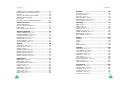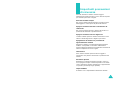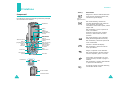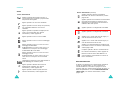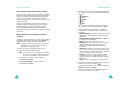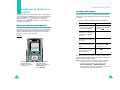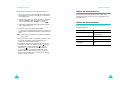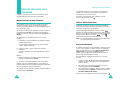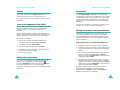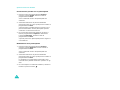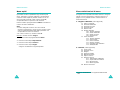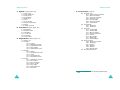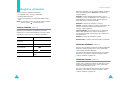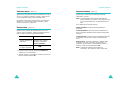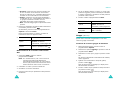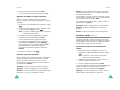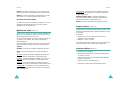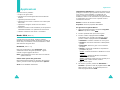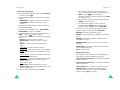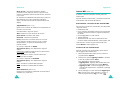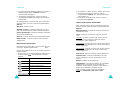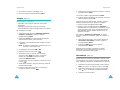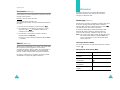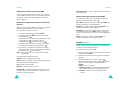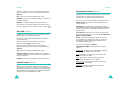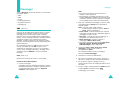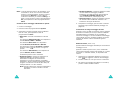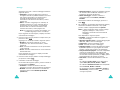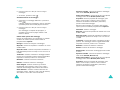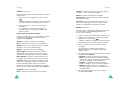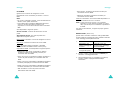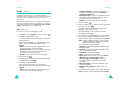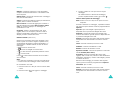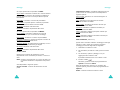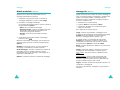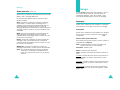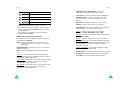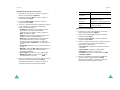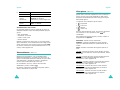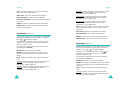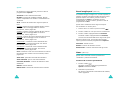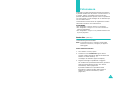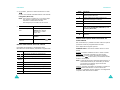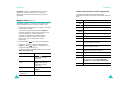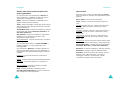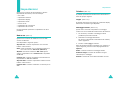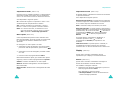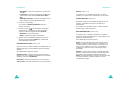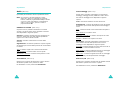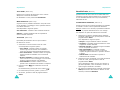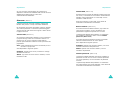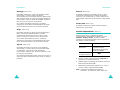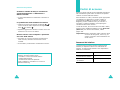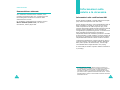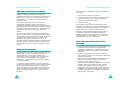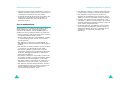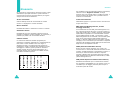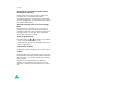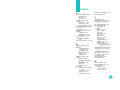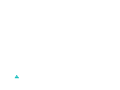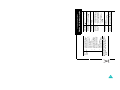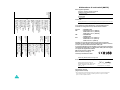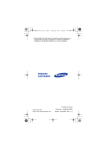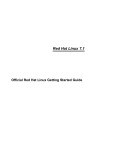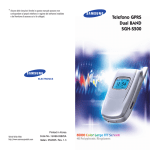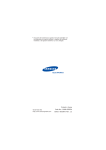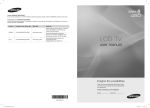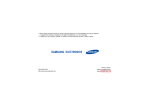Download Samsung SGH-D500E User Manual
Transcript
* Alcune delle istruzioni fornite in questo manuale possono non corrispondere al proprio telefono in ragione del software installato o del gestore telefonico a cui si è collegati. SAMSUNG ELECTRONICS Printed in Korea World Wide Web http://www.samsungmobile.com Code No.: GH68-07466A Italian. 05/2006. Rev. 1.0 Telefono GPRS SGH-D500E Sommario Importanti precauzioni di sicurezza ............. 7 Apertura dell'imballaggio............................. 9 Il telefono .................................................. 10 Componenti ....................................................... Display.............................................................. Fotocamera ....................................................... Flash ................................................................ Amplificatore suoni ............................................. 10 13 16 16 16 Operazioni preliminari ............................... 17 Installazione della scheda SIM.............................. Ricarica della batteria.......................................... Accensione e spegnimento del telefono.................. Utilizzo della funzione di blocco tastiera ................. 17 19 21 21 Funzioni del telefono.................................. 22 Esecuzione di una chiamata ................................. Regolazione del volume ....................................... Risposta a una chiamata...................................... Visualizzazione delle chiamate perse ..................... Passaggio veloce al Modo silenzioso ...................... Utilizzo dell'auricolare ......................................... 22 28 28 29 30 31 Selezione di funzioni e opzioni ................... 32 Utilizzo dei tasti di programmazione ...................... 32 Selezione delle opzioni ........................................ 33 Immissione di testo ................................... 34 Modifica del modo di inserimento testo .................. Utilizzo del modo ABC ......................................... Utilizzo del modo T9 ........................................... Utilizzo del modo numerico .................................. Utilizzo del modo simbolico .................................. 35 36 37 39 39 Opzioni durante una chiamata ................... 40 Messa in attesa di una chiamata ........................... Utilizzo dell'altoparlante....................................... Avviso di chiamata.............................................. Utilizzo dell'auricolare Bluetooth ........................... Attivazione e disattivazione della funzione Chiarezza vocale ............................ 40 41 41 42 42 3 Sommario Disattivazione del microfono (Silenzio) .................. Disattivazione/invio dei toni dei tasti ..................... Rubrica ............................................................. Invio di una sequenza di toni DTMF....................... Utilizzo del servizio SMS ...................................... Servizi SIM ........................................................ Esecuzione di una conferenza telefonica ................ Sommario 43 43 44 44 44 45 45 Utilizzo dei menu ....................................... 47 Accesso alle funzioni di menu tramite scorrimento ................................ 47 Menu rapidi ....................................................... 48 Elenco delle funzioni di menu ............................... 49 Registro chiamate ...................................... 54 Tutte le chiamate (Menu 1.1) ................................. Chiamate effettuate (Menu 1.2) ............................. Chiamate ricevute (Menu 1.3) ................................ Chiamate perse (Menu 1.4) ................................... Elimina tutto (Menu 1.5) ....................................... Durata chiamate (Menu 1.6) .................................. Costo chiamate (Menu 1.7) .................................... 54 55 55 56 56 57 58 Rubrica ...................................................... 59 Cerca nome (Menu 2.1)......................................... Aggiungi nuovo (Menu 2.2) .................................... Gruppo (Menu 2.3) ............................................... Selezione rapida (Menu 2.4) .................................. Biglietto da visita (Menu 2.5) ................................. Proprio numero (Menu 2.6).................................... Gestione rubrica (Menu 2.7) ................................... Numeri di servizio (Menu 2.8) ................................ 59 61 63 65 66 67 67 69 Applicazioni ............................................... 70 Mondo JAVA (Menu 3.1) ........................................ Lettore MP3 (Menu 3.2) ......................................... Registratore vocale (Menu 3.3) ............................... Fusi orari (Menu 3.4) ............................................ Sveglia (Menu 3.5) ............................................... Calcolatrice (Menu 3.6) ......................................... Convertitore (Menu 3.7) ........................................ Timer (Menu 3.8) ................................................. Cronometro (Menu 3.9) ......................................... SIM-AT (Menu 3.10) .............................................. 4 70 77 80 83 84 85 86 87 88 88 Browser ..................................................... 89 Home page (Menu 4.1).......................................... Preferiti (Menu 4.2)............................................... Vai a URL (Menu 4.3) ............................................ Cancella cache (Menu 4.4) ..................................... Impostazioni server (Menu 4.5) .............................. Proxy corrente (Menu 4.6) ..................................... 89 91 92 92 93 95 Messaggi.................................................... 96 SMS (Menu 5.1) ................................................... 96 MMS (Menu 5.2) ................................................ 105 E-mail (Menu 5.3) .............................................. 120 WAP Push (Menu 5.4).......................................... 135 Segreteria (Menu 5.5) ......................................... 135 Modelli predefiniti (Menu 5.6) ............................... 136 Messaggi CB (Menu 5.7) ...................................... 137 Stato memoria (Menu 5.8) .................................. 138 Svago....................................................... 139 Immagini ........................................................ Video .............................................................. Musica ............................................................ Suoni.............................................................. Stato memoria ................................................. 139 141 143 146 148 Agenda..................................................... 149 Vista mese (Menu 7.1) ........................................ Vista settimana (Menu 7.2).................................. Vista giorno (Menu 7.3)....................................... Programma (Menu 7.4) ....................................... Ricorrenze (Menu 7.5) ........................................ Varie (Menu 7.6) ................................................ Cose da fare (Menu 7.7) ...................................... Eventi sveglia persi (Menu 7.8) ............................ Memo (Menu 7.9) ............................................... Stato memoria (Menu 7.10) ................................. 149 154 155 156 157 158 159 161 161 162 Fotocamera .............................................. 163 Scatta foto (Menu 8.1) ........................................ Registra video (Menu 8.2).................................... Fotografie (Menu 8.3) ......................................... Le mie foto (Menu 8.4) ....................................... Videoclips (Menu 8.5) ......................................... I miei video (Menu 8.6) ....................................... 163 168 172 173 174 175 5 Sommario Impostazioni............................................ 176 Data e ora (Menu 9.1) ......................................... Telefono (Menu 9.2)............................................ Display (Menu 9.3) ............................................. Audio (Menu 9.4)................................................ Servizi di rete (Menu 9.5) .................................... Connettività (Menu 9.6) ...................................... Sicurezza (Menu 9.7) .......................................... Stato memoria (Menu 9.8) ................................... Annulla impostazioni (Menu 9.9) .......................... 176 177 179 182 185 190 194 197 199 Risoluzione dei problemi .......................... 200 Codici di accesso ...................................... 203 Password del telefono ....................................... PIN................................................................. PUK ................................................................ PIN2 ............................................................... PUK2 .............................................................. Password blocco chiamate ................................. 203 204 204 205 205 206 Informazioni sulla salute e la sicurezza ... 207 Informazioni sulla certificazione SAR ................... Precauzioni nell’utilizzo delle batterie................... Sicurezza stradale ............................................ Ambiente operativo .......................................... Dispositivi elettronici......................................... Ambienti potenzialmente esplosivi ...................... Chiamate d’emergenza...................................... Altre importanti informazioni sulla sicurezza ......... Cura e manutenzione ........................................ 207 208 209 210 210 212 212 213 214 Glossario.................................................. 216 Indice ...................................................... 221 Scheda di riferimento rapido.................... 227 6 Importanti precauzioni di sicurezza Prima di utilizzare il telefono cellulare leggere attentamente queste istruzioni. Il loro mancato rispetto può risultare pericoloso o illegale. Sicurezza stradale sempre Non usare i telefoni palmari durante la guida di veicoli. Parcheggiare il veicolo prima di parlare al telefono. Spegnere il telefono durante il rifornimento di carburante Non usare il telefono presso le stazioni di servizio o in prossimità di carburanti o prodotti chimici. Spegnere il telefono a bordo degli aerei I telefoni cellulari possono causare interferenze. Il loro utilizzo a bordo degli aerei è illegale e pericoloso. Spegnimento del telefono in prossimità di apparecchiature mediche Spegnere il telefono in prossimità di apparecchiature mediche. Gli ospedali o le strutture ambulatoriali possono adoperare apparecchi sensibili alle emissioni RF esterne. Rispettare le norme vigenti. Interferenze Tutti i telefoni cellulari possono essere soggetti a interferenze che possono influenzare le prestazioni dei telefoni. Normative speciali Rispettare le eventuali normative speciali in vigore in loco e spegnere sempre il telefono quando ne è vietato l’uso o quando può causare interferenze o rappresentare un pericolo (ad esempio negli ospedali). Impermeabilità Il telefono non è impermeabile. Mantenerlo asciutto. 7 Importanti precauzioni di sicurezza Utilizzo corretto Usare il telefono solo nella posizione normale (appoggiato all’orecchio). Evitare di entrare a contatto con l’antenna quando il telefono è acceso. Apertura dell'imballaggio La confezione contiene quanto segue: Chiamata d’emergenza Digitare il numero di emergenza del paese in cui ci si trova, quindi premere il tasto . Fornire tutte le informazioni necessarie nel modo più dettagliato possibile. Non terminare la chiamata se non viene dato il permesso di farlo. Microtelefono Caricabatterie da viaggio Batteria Manuale dell'utente Tenere il telefono fuori dalla portata dei bambini Tenere il telefono e tutte le parti accessori inclusi fuori dalla portata dei bambini piccoli. Accessori e batterie Usare solo gli accessori e le batterie approvati Samsung. L'impiego di accessori non autorizzati potrebbe provocare danni al telefono e risultare pericoloso. Utilizzare solo batterie certificate Samsung e ricaricarle solo con caricabatterie certificati Samsung. Assistenza qualificata La riparazione del telefono va effettuata solo da personale qualificato. Per ulteriori informazioni sulla sicurezza, vedere "Informazioni sulla salute e la sicurezza" a pagina 207. Amplificatore suoni I seguenti accessori sono disponibili presso i rivenditori Samsung: • Batteria standard • Cinturino di trasporto • Caricabatterie per auto • Supporto per auto • Kit auricolare Bluetooth • Kit collegamento dati PC • Chiave USB • Kit vivavoce per auto Bluetooth ATTENZIONE RISCHIO DI ESPLOSIONE SE SI SOSTITUISCE LA BATTERIA CON UNA DI TIPO NON ADATTO. SMALTIRE LE BATTERIE USATE IN BASE A QUANTO SPECIFICATO SULLE ISTRUZIONI. 8 Nota: gli elementi forniti con il telefono e gli accessori disponibili possono variare a seconda del paese o del gestore telefonico. 9 Il telefono Il telefono Tasto(i) Componenti Le illustrazioni seguenti mostrano gli elementi principali che costituiscono il telefono: Altoparlante Display Tasti di spostamento (Su/Giù/Destra/ Sinistra) Tasto accesso WAP/conferma Tasto di programmazione (destro) Tasti del volume Tasto di programmazione (sinistro) Tasto accensione/ spegnimento/ uscita dai menu Tasto di selezione Tasto annulla/ correzione Tasti alfanumerici Porta IrDA Tasti funzioni speciali Fotocamera Microfono (tasti di programmazione) Descrizione Eseguono le funzioni indicate dal testo sullo schermo riportato sopra di essi, nell’ultima riga del display. Nel modo stand-by, consente di accedere direttamente alle opzioni di menu preferite. Per ulteriori informazioni sull'accesso rapido, vedere pagina 178. Nel modo Menu, scorre le opzioni di menu e la Rubrica. Quando si inserisce testo, sposta il cursore, in base al lato che viene premuto. Nel modo stand-by, avvia il browser WAP (Wireless Application Protocol). Nel modo Menu, seleziona l'opzione di menu evidenziata. Cancella i caratteri dal display. Nel modo Menu, riporta al livello di menu precedente. Esegue o risponde a una chiamata. Nel modo stand-by, richiama l'ultimo numero composto, perso o ricevuto. Interrompe una chiamata. Se viene tenuto premuto, accende e spegne il telefono. Nel modo Menu, annulla i dati immessi e riporta al modo stand-by. Flash Se tenuto premuto nel modo stand-by, accede alla casella vocale. Presa auricolare Tasto fotocamera 10 11 Il telefono Tasto(i) Il telefono Descrizione (continua) Immettono numeri, lettere e alcuni caratteri speciali. Display Suddivisione del display Il display è suddiviso in 3 aree: Icone Immettono caratteri speciali. Eseguono varie funzioni. Area di testo e grafica (sul lato sinistro del telefono) Regola il volume della suoneria durante uno squillo e quello dell'altoparlante nel corso di una chiamata. Area Descrizione Nel modo Menu, scorre tra le opzioni di menu e la Rubrica. Prima riga Visualizza varie icone. Vedere pagina 14. Media Visualizza messaggi, istruzioni e informazioni immesse dall'utente, ad esempio il numero da selezionare. Ultima riga Mostra le funzioni assegnate ai due tasti di programmazione. (sul lato destro del telefono) In modo stand-by, consente di accedere al menu Fotocamera. Se tenuto premuto, attiva la fotocamera. Nel modo Cattura, scatta una foto. 12 Indicatori delle funzioni dei tasti di programmazione Nel modo stand-by con il telefono aperto, consente di regolare il volume del tono dei tasti. Con il telefono chiuso, se tenuto premuto, accende la retroilluminazione. Menu Rubrica 13 Il telefono Icone Icona Descrizione (continua) Icona Descrizione Mostra l'intensità del segnale ricevuto. Il numero delle barre presenti è proporzionale alla potenza del segnale. Appare quando è in corso una chiamata. Appare quando è attiva la funzionalità Bluetooth. Per ulteriori informazioni, vedere pagina 190. Appare quando si sincronizzano le informazioni personali memorizzate nel telefono con le applicazioni corrispondenti nel PC tramite il software della suite per PC. Appare quando si è fuori campo. Se presente, non è possibile effettuare né ricevere chiamate. Appare quando si è collegati alla rete GPRS. Appare quando si imposta la sveglia perché suoni a un'ora specifica. Per ulteriori informazioni, vedere pagina 84. Appare quando si è collegati alla rete EDGE. Appare quando si riceve un nuovo SMS. Appare se ci si trova nella zona di origine, in caso di sottoscrizione al servizio. Appare quando si riceve un nuovo messaggio vocale. Appare se ci si trova nella città di origine, in caso di sottoscrizione al servizio. Appare quando si riceve o si invia un nuovo messaggio multimediale. Se lampeggia con colore rosso e blu, è in corso l'invio o il recupero di un messaggio multimediale dal server MMS. Appare se è stata impostata la vibrazione per le chiamate in arrivo. Per ulteriori informazioni, vedere pagina 182. Appare quando si riceve o si invia un nuovo messaggio e-mail. Se @ lampeggia con colore rosso e blu, è in corso l'invio o il recupero di un'e-mail dal server. Lampeggia a rotazione se una della caselle di posta messaggi in entrata è piena. Appare quando è attivata la funzione di trasferimento chiamate. Per ulteriori informazioni, vedere pagina 185. Appare quando è attiva la porta IrDA. Per ulteriori informazioni, vedere pagina 193. 14 Il telefono Compare quando è attivo il modo Silenzioso. Per ulteriori informazioni, vedere pagina 30. Mostra il livello di carica della batteria. La carica residua è proporzionale al numero di barre visualizzate. Retroilluminazione Il display e la tastiera sono retroilluminati. Quando si preme un qualsiasi tasto o si apre il telefono, la retroilluminazione si accende. Si spegne se non si premono tasti per un determinato periodo di tempo, in base all'impostazione nel menu Retroilluminazione (Menu 9.3.5). Per ulteriori informazioni, vedere pagina 181. 15 Il telefono Fotocamera La fotocamera nella parte posteriore del telefono consente di scattare fotografie o registrare video durante gli spostamenti. Per ulteriori informazioni sulla funzione Fotocamera, vedere pagina 163. Flash È possibile utilizzare il flash integrato nella parte posteriore del telefono, a destra della fotocamera, per scattare foto in condizioni di oscurità. Amplificatore suoni Con l'amplificatore suoni, è possibile udire i suoni a volume maggiore. Per utilizzarlo, togliere il coperchio, quindi collegare l'amplificatore suoni alla presa auricolare sul lato destro del telefono. Operazioni preliminari Installazione della scheda SIM Quando si sottoscrive un contratto con un gestore, viene fornita una scheda SIM contenente i dettagli relativi all'abbonamento, come il PIN, gli eventuali servizi opzionali disponibili e così via. Importante! La scheda SIM e i suoi contatti possono danneggiarsi facilmente se vengono graffiati o piegati. Fare dunque attenzione quando si maneggia, si inserisce o si rimuove la scheda. Tenere tutte le schede SIM lontano dalla portata dei bambini. 1. Se necessario, spegnere il telefono tenendo premuto il tasto fino a quando non viene visualizzata l'immagine dello spegnimento. 2. Rimuovere la batteria. Procedere come riportato di seguito: ➀ Premere il fermo sulla batteria e tenerlo premuto. ➁ Estrarre la batteria come illustrato. ➀ ➁ Dopo aver utilizzato l'amplificatore suoni, riposizionare il coperchio. 16 17 Operazioni preliminari 3. Inserire la scheda SIM nell'apposito alloggiamento, come indicato, fino a quando non si blocca in posizione. Operazioni preliminari 5. Spingere la batteria fino a quando non scatta in posizione. Assicurarsi che la batteria sia installata correttamente prima di accendere il telefono. Assicurarsi che i contatti dorati della scheda siano rivolti verso il telefono. Ricarica della batteria Nota: quando si desidera rimuovere la scheda SIM, farla scorrere verso l'alto, come mostrato nell'illustrazione, ed estrarla dall'alloggiamento. Il telefono è alimentato mediante una batteria ricaricabile agli ioni di litio. Insieme al telefono viene fornito un caricabatterie. Utilizzare solo batterie e caricabatterie approvati. Per ulteriori informazioni, contattare il proprio rivenditore Samsung. Il caricabatterie da viaggio consente di utilizzare il telefono mentre la batteria si sta caricando, ma in questo modo il telefono si ricarica più lentamente. Nota: caricare completamente la batteria prima di utilizzare il telefono per la prima volta. Occorrono circa 90 minuti per ricaricare una batteria scarica. 4. Posizionare la batteria, facendo attenzione a far combaciare le linguette sull'estremità della batteria con le scanalature sul fondo del telefono. 1. Dopo aver posizionato la batteria nel telefono, inserire il connettore del caricabatterie nella presa sul fondo del telefono. 2. Collegare il caricabatterie a una presa di alimentazione standard CA. 18 19 Operazioni preliminari Operazioni preliminari 3. Al termine della ricarica, scollegare il caricabatterie dalla presa e scollegarlo dal telefono premendo i pulsanti ai lati del connettore ed estraendo quest'ultimo. Accensione e spegnimento del telefono 1. Aprire il telefono. 2. Premere e tenere premuto il tasto telefono non si accende. ➀ ➀ ➁ Nota: per evitare eventuali danni al telefono, prima di rimuovere la batteria dal telefono durante la carica occorre scollegare il caricabatterie. Indicazione batteria scarica Quando la batteria è quasi scarica e restano solo pochi minuti di conversazione, viene emesso un segnale di avviso e sul display compare a intervalli regolari il messaggio "Batteria esaurita". In tali circostanze, si spegne la retroilluminazione del telefono per conservare la carica residua. Se la batteria è troppo scarica per permettere il funzionamento del telefono, questo si spegne automaticamente. finché il 3. Se viene richiesto di immettere una password, digitarla e premere il tasto di programmazione OK. La password predefinita dal produttore è "00000000". Per ulteriori informazioni, vedere pagina 203. 4. Se viene richiesto di immettere un PIN, digitarlo e premere il tasto di programmazione OK. Per ulteriori informazioni, vedere pagina 204. Il telefono cerca la rete e, quando la trova, visualizza sul display la schermata di stand-by. Ora è possibile effettuare o ricevere chiamate. Nota: per cambiare la lingua, utilizzare il menu Lingua (Menu 9.2.1). Per ulteriori informazioni, vedere pagina 177. 5. Per spegnere il telefono, tenere premuto il tasto fino a quando non viene visualizzata l'animazione dello spegnimento. Nota: con il telefono chiuso la tastiera non è attiva. Per attivarla insieme al display, aprire il telefono. Utilizzo della funzione di blocco tastiera È possibile aprire il telefono per utilizzare la tastiera numerica e richiuderlo per renderlo più compatto. Con telefono chiuso, il display si spegne e il telefono blocca automaticamente i tasti di programmazione esposti per evitare qualsiasi pressione accidentale. Per sbloccare la tastiera, premere e tenere premuto il tasto di programmazione Sblocco oppure quello sinistro e premere il tasto di programmazione OK. La tastiera viene attivata ed è possibile utilizzare le funzioni del telefono. 20 21 Funzioni del telefono Funzioni del telefono Interruzione di una chiamata Esecuzione di una chiamata Per interrompere la chiamata, premere brevemente il tasto o chiudere il telefono. Quando compare la schermata di stand-by, immettere il prefisso teleselettivo e il numero, quindi premere il tasto . Nota: è possibile impostare il comportamento del telefono alla chiusura nel menu Impostazioni slider (Menu 9.2.3). Per ulteriori informazioni, vedere pagina 178. Mentre si utilizza l'auricolare, la chiamata non viene interrotta chiudendo il telefono anche se l'opzione Giù del menu è impostata su Interrompi operazione. Nota: se si attiva l'opzione Riselezione automatica del menu Impostazioni extra (Menu 9.2.5), il numero viene ricomposto automaticamente fino a 10 volte quando la persona non risponde alla chiamata oppure è già al telefono. Per ulteriori informazioni, vedere pagina 179. Esecuzione di una chiamata internazionale 1. Tenere premuto il tasto 0. Viene visualizzato il carattere +. 2. Digitare il prefisso internazionale, il prefisso teleselettivo e il numero di telefono quindi premere il tasto . Correzione del numero Per cancellare Premere L'ultima cifra visualizzata Il tasto C. Riselezione dell'ultimo numero Il telefono memorizza i numeri delle chiamate effettuate, ricevute e perse, se il destinatario della chiamata o chi chiama viene identificato. Per ulteriori informazioni, vedere "Registro chiamate" a pagina 54. Per richiamare uno qualsiasi di tali numeri: 1. Se sul display sono stati digitati dei caratteri, premere il tasto per ritornare al modo stand-by. 2. Premere il tasto per visualizzare un elenco dei numeri più recenti nell'ordine in cui sono state effettuate, perse o ricevute le chiamate. 3. Premere i tasti Su e Giù per scorrere i numeri finché non viene evidenziato quello desiderato. 4. Premere il tasto per comporre il numero. Qualsiasi altra cifra nel il tasto Destra o Sinistra finché numero il cursore non si trova immediatamente a destra della cifra da cancellare, quindi premere il tasto C. È inoltre possibile inserire un numero mancante. Tutto il contenuto del display 22 Il tasto C per più di un secondo. 23 Funzioni del telefono Esecuzione di una chiamata dalla rubrica È possibile memorizzare i numeri di telefono utilizzati di frequente nella scheda SIM oppure nella memoria del telefono. L'insieme di tali voci è denominato Rubrica. Non è quindi necessario ricordare tutti i numeri; è sufficiente selezionare il nome richiesto per richiamare il numero associato. Dopo aver memorizzato un numero nella Rubrica, è possibile chiamarlo premendo pochi tasti. È inoltre possibile assegnare i numeri più utilizzati ai tasti numerici tramite la funzione di selezione rapida. Funzioni del telefono 4. Selezionare un'icona per identificare la categoria in cui memorizzare il numero. Sono disponibili cinque categorie: • Telefonino • Casa • Ufficio • Fax • Altro Per selezionare la categoria, premere il tasto Su o Giù, seguito dal tasto di programmazione Selez. 2. Se il numero è corretto, premere il tasto di programmazione Salva. 5. Premere il tasto Giù per spostarsi e modificare l'impostazione o immettere altre informazioni, se necessario. • Cognome/Nome: immettere il nome. Per ulteriori informazioni sull’immissione di caratteri, vedere pagina 34. • Telefonino/Casa/Ufficio/Fax/Altro: aggiungere un numero per la categoria. • Email: Immettere un indirizzo e-mail. • ID grafica: consente di assegnare un'immagine associata all'ID chiamante da visualizzare in occasione di chiamate ricevute dal numero selezionato. • Suoneria: selezionare una suoneria esclusiva per la voce. Se si seleziona una suoneria diversa per ciascuna voce, è possibile distinguere le chiamate in arrivo associate a un ID chiamante. • Gruppo: selezionare uno dei gruppi predefiniti in cui includere la voce. Raggruppando le voci è possibile cercare un numero nel gruppo. Vedere pagina 64. • Note: consente di aggiungere un sulla persona. 3. Selezionare Telefono e premere il tasto di programmazione Selez. 6. Dopo aver inserito le informazioni della rubrica per ciascuna voce, premere il tasto . Per ulteriori informazioni sulla funzione Rubrica, vedere pagina 59. Memorizzazione di un numero nel modo stand-by Appena si inizia a immettere un numero, sopra il tasto di programmazione sinistro appare l'opzione Salva, che consente di memorizzare il numero nella rubrica. Nota: è possibile selezionare una posizione di memoria predefinita in cui salvare i numeri. Per ulteriori informazioni, vedere pagina 61. Per salvare un numero nella memoria del telefono: 1. Digitare il numero da memorizzare. Nota: se si commette un errore durante l'immissione del numero, correggerlo utilizzando il tasto C. Per ulteriori informazioni, vedere pagina 22. In alternativa, premere il tasto di programmazione Opzioni e selezionare Salva. Dopo la memorizzazione, il telefono visualizza le informazioni salvate relative alla voce. 24 25 Funzioni del telefono 7. Per Funzioni del telefono Premere Utilizzare le opzioni Il tasto di programmazione Opzioni. Per ulteriori di immissione informazioni, vedere pagina 60. Comporre un numero Scorrere verso il basso fino al numero e premere il tasto . Tornare alla schermata di stand-by Il tasto di programmazione Prec. o il tasto . Per memorizzare un numero nella scheda SIM: 1. Digitare il numero da memorizzare. 2. Se il numero è corretto, premere il tasto di programmazione Salva. 3. Selezionare SIM e premere il tasto di programmazione Selez. Nota: se si cambia telefono, tutti i numeri contenuti nella memoria della scheda SIM saranno automaticamente disponibili nel nuovo telefono, mentre quelli presenti nella memoria del vecchio telefono dovranno essere inseriti nuovamente. 4. Immettere un nome e premere il tasto Giù. 5. Se necessario, modificare il numero di telefono e premere il tasto Giù. 6. Se non si desidera salvare il numero e il nome nella posizione suggerita, premere il tasto C per cancellare il numero di posizione e immettere un'altra posizione premendo i tasti numerici. 8. Per Premere Utilizzare le opzioni di Il tasto di programmazione Opzioni. Per ulteriori immissione informazioni, vedere pagina 60. Comporre un numero Il tasto . Tornare alla Il tasto di programmazione schermata di stand-by Prec. o il tasto . Selezione di un numero dalla scheda SIM Dopo aver memorizzato i numeri di telefono nella scheda SIM, è possibile selezionarli con facilità utilizzando i numeri di posizione assegnati ad essi nella Rubrica. Nota: se non si ricorda la posizione di un numero o se si desidera comporre un numero nella memoria del telefono, scorrere al menu Cerca nome (Menu 2.1) per cercare la voce per nome. Per ulteriori informazioni, vedere pagina 59. 1. Nel modo stand-by, immettere il numero della posizione o il numero telefonico da selezionare e premere il tasto . Viene visualizzata la voce. 2. È possibile premere il tasto Sinistra o Destra per trovare altri numeri. 3. Premere il tasto di programmazione Componi, il tasto o il tasto dopo aver trovato il numero desiderato. 7. Dopo aver inserito le informazioni della rubrica per ciascuna voce, premere il tasto di programmazione Salva. Dopo la memorizzazione, il telefono visualizza le informazioni salvate relative alla voce. 26 27 Funzioni del telefono Funzioni del telefono Regolazione del volume 2. Per interrompere la chiamata, chiudere il telefono o premere il tasto . Per regolare il volume dell'altoparlante nel corso di una chiamata, utilizzare i tasti del volume sul lato sinistro del telefono. Note: • È possibile impostare il comportamento del telefono all'apertura e alla chiusura nel menu Impostazioni slider (Menu 9.2.3). Per ulteriori informazioni, vedere pagina 178. Mentre si utilizza l'auricolare, la chiamata non viene interrotta chiudendo il telefono anche se l'opzione Giù del menu è impostata su Interrompi operazione. • È possibile rispondere a una chiamata anche mentre si utilizza la Rubrica o le funzioni di menu. Al termine della chiamata, sul display appare di nuovo la schermata con la funzione in uso. Premere il tasto per diminuirlo. per aumentare il volume e il tasto Visualizzazione delle chiamate perse Nel modo stand-by, è possibile regolare il volume dei toni di tastiera utilizzando questi tasti. Risposta a una chiamata Quando si riceve una chiamata, il telefono squilla e visualizza l'immagine della chiamata in arrivo. Viene visualizzato il numero di telefono o il nome del chiamante, se è presente nella Rubrica. 1. Premere il tasto o il tasto di programmazione Accetta o aprire il telefono per rispondere alla chiamata in arrivo. Se è selezionata l'opzione Risposta ogni tasto nel menu Impostazioni extra (Menu 9.2.5), premere un tasto qualsiasi per rispondere, ad eccezione del tasto e del tasto di programmazione Rifiuta. Vedere pagina 179. Note: • Per rifiutare la chiamata, premere il tasto di . programmazione Rifiuta o il tasto • Per spegnere la suoneria, tenere premuto i tasti del volume. 28 Se per vari motivi non si riesce a rispondere a una chiamata, è possibile individuare il chiamante, in modo da poterlo richiamare. Il numero di chiamate perse viene visualizzato sulla schermata di stand-by al termine dell'ultimo squillo. Per visualizzare immediatamente una chiamata persa: 1. Se il telefono è chiuso, aprirlo. 2. Premere il tasto di programmazione Vedi. Se disponibile, viene visualizzato il numero dell'ultima chiamata persa. 3. Per Premere Scorrere le chiamate perse Il tasto Su o Giù. Accedere alle opzioni Il tasto di programmazione Opzioni. Vedere di seguito. Chiamare il numero visualizzato Il tasto . 29 Funzioni del telefono Funzioni del telefono È possibile utilizzare le seguenti opzioni tramite il tasto di programmazione Opzioni: Utilizzo dell'auricolare Dettagli: mostra le informazioni sulla chiamata, ad esempio il numero o il nome, se disponibili, e l'ora e data di ricezione. Con l'auricolare, è possibile effettuare o rispondere a una chiamata senza impugnare il telefono. Richiama: consente di comporre il numero. Incolla: consente di salvare il numero nella Rubrica. Per ulteriori informazioni sulla memorizzazione di un numero, vedere pagina 61. Invia messaggio: consente di inviare un messaggio SMS (Short Message Service) o MMS (Multimedia Message Service) al numero. Per ulteriori informazioni sulla funzione di invio dei messaggi, vedere pagina 96 o pagina 105, rispettivamente. Elimina: elimina la chiamata corrente. Elimina tutto: elimina tutte le chiamate. Quando si collega l'auricolare alla presa sul lato destro del telefono, il tasto dell'auricolare funziona come riportato di seguito: Per Premere Eseguire nuovamente l'ultima chiamata Il pulsante per visualizzare il registro chiamate, quindi tenere premuto il pulsante. Rispondere a una chiamata Il pulsante per oltre 2 secondi quando suona il telefono. Interrompere una chiamata Il pulsante per oltre 2 secondi. Passaggio veloce al Modo silenzioso Il Modo silenzioso è utile quando è necessario evitare che il telefono squilli, ad esempio a teatro. Nel modo stand-by, premere e tenere premuto il tasto finché non viene visualizzato il messaggio "Modo silenzioso attivato" e non viene visualizzata l'icona relativa ( ). Nel modo silenzioso, invece di suonare, il telefono vibra, oppure non esegue alcuna azione, in base alla funzione selezionata e alla situazione. Per uscire dal Modo silenzioso e riattivare le impostazioni audio precedenti, tenere nuovamente premuto il tasto finché non viene visualizzato il messaggio "Riattiva suoni". L'icona del Modo silenzioso ( ) scompare. 30 31 Selezione di funzioni e opzioni Selezione di funzioni e opzioni Il telefono offre una serie di funzioni che ne consentono la personalizzazione. Queste funzioni sono organizzate in menu e sottomenu, accessibili tramite i due tasti di programmazione e . Ogni menu e sottomenu consente di visualizzare e modificare le impostazioni di una particolare funzione. Selezione delle opzioni Per visualizzare le varie funzioni e opzioni disponibili e selezionare quella desiderata, procedere come riportato di seguito: 1. Premere il tasto di programmazione appropriato. 2. Utilizzo dei tasti di programmazione I ruoli dei tasti di programmazione variano in base alla funzione corrente in uso; le etichette sull'ultima riga del display, immediatamente al di sopra di ciascun tasto, indicano il ruolo corrente del tasto. Esempio: 04 Nov Mar. 07:30 Gestore telefonico ADM 12000 Menu Rubrica Per Premere Selezionare: • la funzione visualizzata • l'opzione evidenziata Il tasto di programmazione Selez. o il tasto . Visualizzare la funzione successiva o evidenziare l'opzione successiva in un elenco Il tasto Giù. Tornare alla funzione o all'opzione precedente in un elenco Il tasto Su. Tornare indietro di un livello nella struttura di menu il tasto di programmazione Prec. o il tasto C. Uscire dalla struttura di menu senza modificare le impostazioni Il tasto . Per alcune funzioni può essere richiesta l'immissione di una password o del PIN. Immettere il codice e premere il tasto di programmazione OK. Premere il tasto di programmazione sinistro per accedere al modo Menu. 32 Premere il tasto di programmazione destro per accedere a Cerca nome nel menu Rubrica. Nota: quando si accede a un elenco di opzioni, il telefono evidenzia l'opzione attualmente selezionata. Se tuttavia sono presenti solo due opzioni, come Attivo/Disattivato o Abilita/Disabilita, il telefono evidenzia l'opzione attualmente non attiva in modo da selezionarla direttamente. 33 Immissione di testo Immissione di testo Quando si utilizza il telefono, capita spesso di dover inserire del testo, ad esempio quando si memorizza un nome nella rubrica, si crea un messaggio di benvenuto personalizzato o si pianificano eventi nel calendario. È possibile immettere caratteri alfanumerici utilizzando i tasti del telefono. Modifica del modo di inserimento testo Quando ci si trova in un campo che permette l'inserimento di caratteri, è necessario controllare l'indicatore del modo di inserimento testo sul display. Esempio: creazione di un messaggio di testo Il telefono dispone dei seguenti modi di inserimento testo: • Modo ABC Questo modo consente di immettere le lettere premendo il tasto contrassegnato dalla lettera desiderata una, due, tre o quattro volte finché la lettera non viene visualizzata sul display. Opzioni • Modo T9 Questo modo consente di immettere parole premendo un solo tasto per lettera. Ciascun tasto sulla tastiera corrisponde a più lettere; ad esempio, premendo una volta il tasto 5 è possibile inserire J, K o L. Nel modo T9, tuttavia, le sequenze di tasti premuti vengono confrontate automaticamente con un dizionario interno per determinare la parola corretta. Così facendo, per immettere una parola è necessario premere meno tasti che nel tradizionale modo alfabetico. • Modo numerico Questo modo consente di inserire numeri. • Modo simbolico Questo modo consente di inserire diversi simboli e caratteri di punteggiatura. 34 Indicatore del modo di inserimento testo Per selezionare Premere il tasto di programmazione destro finché... Modo ABC Viene visualizzata l'icona Vedere pagina 36. . Modo T9 Viene visualizzata l'icona Vedere pagina 36. . Modo numerico Viene visualizzata l'icona Vedere pagina 39. . Modo simbolico Viene visualizzata l'icona Vedere pagina 39. . Nota: a seconda del paese, sono disponibili modi di immissione testo aggiuntivi. Per utilizzare un modo di immissione testo specifico per un dato paese, tenere premuto il tasto nel modo ABC. 35 Immissione di testo Immissione di testo Utilizzo del modo ABC • Per passare dalle lettere maiuscole alle minuscole e viceversa nel modo ABC, utilizzare il tasto . Vi sono tre possibilità: minuscole (nessun indicatore), iniziale maiuscola ( ), blocco maiuscole ( ). Utilizzare i tasti da 1 a 0 per inserire il testo. 1. Premere il tasto contrassegnato dalla lettera desiderata: - Una volta per la prima lettera - Due volte per la seconda lettera • Il cursore può essere spostato utilizzando i tasti Sinistra o Destra. Per eliminare lettere, premere il tasto C. Per cancellare tutto il contenuto del display, tenere premuto il tasto C. Nota: per accedere a un altro modo di immissione testo o per uscire dallo stesso, tenere premuto il tasto . - E così via 2. Selezionare le altre lettere nello stesso modo. Nota: quando si preme un tasto diverso, il cursore si sposta verso destra. Se si immette la stessa lettera due volte, o una lettera diversa dello stesso tasto, attendere alcuni secondi affinché il cursore si sposti automaticamente a destra, quindi selezionare la lettera successiva. Per ulteriori informazioni sui caratteri disponibili, consultare la tabella che segue. Tasti Caratteri nell'ordine visualizzato Maiuscolo Minuscolo Utilizzo del modo T9 Il modo di inserimento T9 consente di immettere qualsiasi carattere premendo i tasti una sola volta. Questa funzionalità è basata su un dizionario integrato nel telefono. Per inserire una parola nel modo T9: 1. Quando ci si trova nel modo T9, iniziare a scrivere una parola premendo i tasti da 2 a 9. Premere ciascun tasto una sola volta per lettera. Esempio: per inserire la parola "Mamma" nel modo T9: premere i tasti 6, 2, 6, 6 e 2. La parola digitata appare sul display e può variare ogni volta che si preme un tasto. 2. Digitare l'intera parola prima di modificare o eliminare le lettere immesse. 3. Se la parola è corretta, andare al passaggio 4. Se la parola non è corretta, premere ripetutamente il tasto 0 per visualizzare eventuali parole alternative relative ai tasti che sono stati premuti. Nota: i caratteri disponibili nel modo alfabetico variano a seconda della lingua selezionata. • Per inserire uno spazio, premere il tasto . Esempio: "Ne" e "Me" condividono la sequenza di tasti 6 e 3 . Il telefono visualizza per prima la scelta più spesso utilizzata. 4. Prima di inserire la parola seguente, immettere uno spazio premendo . 36 37 Immissione di testo Per aggiungere una parola nuova nel dizionario T9: 1. Dopo aver premuto i tasti corrispondenti alla parola da aggiungere, premere il tasto 0 per visualizzare le parole alternative. 2. Quando non vi sono più parole alternative, il display visualizza Ortogr. sulla riga inferiore. Premere il . tasto di programmazione Ortogr. o il tasto 3. Immettere la parola da aggiungere tramite il modo ABC; vedere pagina 36. 4. Premere il tasto di programmazione OK. La parola viene aggiunta al dizionario T9 e diventa la prima opzione associata alla relativa combinazione di tasti. Nota: questa funzione potrebbe non essere disponibile per alcune lingue. • Per inserire punti, trattini o apostrofi, premere il tasto 1. Il modo T9 applica regole grammaticali per scegliere la punteggiatura corretta. • Per passare dalle lettere maiuscole alle minuscole e viceversa nel modo T9, utilizzare il tasto . Vi sono tre possibilità: iniziale maiuscola ( ), lettere maiuscole ( ) e minuscole (nessun indicatore). Immissione di testo Utilizzo del modo numerico Il modo numerico consente di inserire numeri in un messaggio di testo. Premere i tasti corrispondenti alle cifre da inserire. Utilizzo del modo simbolico Il modo simbolico consente di inserire simboli in un messaggio di testo. Per Premere Selezionare un simbolo Il tasto numerico corrispondente. Visualizzare più simboli Il tasto Su o Giù. Cancellare il simbolo Il tasto C. Inserire simboli nel messaggio Il tasto di programmazione OK. • Il cursore può essere spostato utilizzando i tasti Sinistra o Destra. Per eliminare lettere, premere il tasto C. Per cancellare tutto il contenuto del display, tenere premuto il tasto C. 38 39 Opzioni durante una chiamata Opzioni durante una chiamata Il telefono fornisce alcune funzioni di controllo che è possibile utilizzare nel corso di una chiamata. Messa in attesa di una chiamata La chiamata corrente può essere messa in attesa in qualsiasi momento. Se la rete utilizzata supporta il servizio, è possibile effettuare un'altra chiamata mentre ne è già in corso una. Per mettere in attesa una chiamata, premere il tasto di programmazione In att. Per riattivare la chiamata in qualsiasi momento, premere il tasto di programmazione Recup. Per effettuare una chiamata mentre ne è in corso un'altra: 1. Immettere il numero telefonico da chiamare oppure cercarlo nella rubrica. Per informazioni sulla ricerca di un numero nella rubrica, vedere pagina 59. 2. Premere il tasto chiamata. per eseguire la seconda La prima chiamata viene automaticamente posta in attesa. Oppure 1. Mettere in attesa la chiamata corrente premendo il tasto di programmazione In att. 2. Eseguire la seconda chiamata come di consueto. Quando si ha una chiamata attiva e una in attesa, è possibile passare da una all'altra attivando la chiamata in attesa e ponendo in attesa quella attiva. Per passare da una chiamata all'altra, premere il tasto di programmazione Scambia. La chiamata corrente viene sospesa e la chiamata in attesa viene riattivata, consentendo di riprendere la conversazione con l'interlocutore. Al termine, interrompere ogni chiamata come di consueto premendo il tasto . Utilizzo dell'altoparlante È possibile ascoltare e parlare al telefono da distanza ravvicinata senza doverlo tenere accostato all'orecchio e tenendolo, ad esempio, su un tavolo. Per utilizzare questa funzione, premere il tasto durante una chiamata. Nella riga inferiore dello schermo appare l'icona . Per tornare alla normale modalità di ascolto, premere di nuovo il tasto , l'icona appare nella riga inferiore dello schermo. Nota: nel modo Altoparlante, la funzione Chiarezza vocale viene disattivata automaticamente. Avviso di chiamata È possibile rispondere a una chiamata in entrata mentre ne è in corso un'altra, se questo servizio è supportato dalla rete utilizzata e se il menu Avviso di chiamata (Menu 9.5.3) è impostato su Attiva (vedere pagina 187). Un apposito segnale acustico notifica la presenza di una chiamata in entrata. Per rispondere a una chiamata mentre ne è in corso un'altra: 1. Premere il tasto per rispondere alla chiamata in entrata. La prima chiamata viene automaticamente posta in attesa. 2. Per passare da una chiamata all'altra, premere il tasto di programmazione Scambia. 3. Per terminare la chiamata in attesa, premere il tasto di programmazione Opzioni e selezionare l'opzione Termina chiamata in attesa. Per terminare la chiamata corrente, premere il tasto 40 . 41 Opzioni durante una chiamata Opzioni durante una chiamata Utilizzo dell'auricolare Bluetooth Disattivazione del microfono (Silenzio) L'auricolare Bluetooth consente di conversare con l'interlocutore al telefono senza dover tenere il telefono vicino all'orecchio. Per utilizzare questa funzione, occorre innanzitutto registrare l'auricolare e connetterlo al telefono. Per ulteriori informazioni, vedere pagina 191. Il microfono del telefono può essere temporaneamente disattivato per impedire all'interlocutore di sentire. Per utilizzare l'auricolare Bluetooth: 1. Indossare l'auricolare. 2. Premere il tasto di programmazione Opzioni. Esempio: si desidera dire qualcosa a un'altra persona presente nella stanza senza che l'interlocutore al telefono possa sentire. Per disattivare il microfono temporaneamente: 1. Premere il tasto di programmazione Opzioni. 3. Selezionare l'opzione Commuta su auricolare. 2. Selezionare l'opzione Silenzio. 4. Premere il tasto di programmazione Selez. 3. Premere il tasto di programmazione Selez. A questo punto è possibile parlare tramite l'auricolare. Per tornare al normale modo telefonico, premere il tasto di programmazione Opzioni e selezionare l'opzione Commuta su telefono. L'interlocutore non può più sentire. Per riattivare il microfono: 1. Premere il tasto di programmazione Opzioni. 2. Selezionare l’opzione Riattiva suoni. Attivazione e disattivazione della funzione Chiarezza vocale È possibile migliorare la sensibilità del telefono per consentire all'interlocutore di udire la conversazione anche a bassa voce. Nota: se si utilizza la funzione Altoparlante, disattivarla per utilizzare la funzione Chiarezza vocale. Per attivare la funzione Chiarezza vocale: 1. Premere il tasto di programmazione Opzioni. 2. Selezionare l'opzione Attiva riduzione rumore. 3. Premere il tasto di programmazione Selez. Per disattivare la funzione Chiarezza vocale: 3. Premere il tasto di programmazione Selez. L'interlocutore può di nuovo sentire. Disattivazione/invio dei toni dei tasti Queste opzioni consentono di attivare o disattivare i segnali acustici emessi dai tasti. Se è selezionata l'opzione No tono tasti, il telefono non trasmette i toni DTMF (Dual Tone Multi Frequency, doppio tono a multi frequenza). In questo modo, quando vengono premuti i tasti, non vengono emessi i tipici segnali acustici durante l'esecuzione di una chiamata. Nota: per comunicare con segreterie telefoniche o con sistemi telefonici computerizzati, è necessario selezionare l'opzione Invia tono tasti. 1. Premere il tasto di programmazione Opzioni. 2. Selezionare l'opzione Disattiva riduzione rumore. 3. Premere il tasto di programmazione Selez. 42 43 Opzioni durante una chiamata Opzioni durante una chiamata Rubrica Servizi SIM È possibile utilizzare il menu Rubrica durante una chiamata, per poter cercare o memorizzare voci. Il menu Servizi SIM è disponibile se si utilizza una scheda SIM che fornisce servizi aggiuntivi, come notizie, previsioni del tempo, sport, svaghi e servizi informativi in base alla posizione geografica. I servizi disponibili possono variare in base ai piani di servizio del gestore telefonico. Per ulteriori informazioni sulla funzione Rubrica, vedere pagina 59. Invio di una sequenza di toni DTMF È possibile digitare un numero o selezionarlo dalla rubrica e inviare successivamente i toni DTMF in sequenza. Questa opzione è utile per inserire una password o un numero di conto durante l'effettuazione di chiamate a un sistema automatico, ad esempio un servizio bancario. Per inviare i toni DTMF: 1. Quando si è connessi al sistema di teleservizio, premere il tasto di programmazione Opzioni. 2. Selezionare l'opzione Invia DTMF. 3. Premere il tasto di programmazione Selez. 4. Immettere il numero da inviare, quindi premere il tasto di programmazione OK. I toni vengono inviati. Per ulteriori informazioni, consultare le istruzioni della scheda SIM o rivolgersi al gestore telefonico. Esecuzione di una conferenza telefonica Una conferenza telefonica è un servizio di rete che consente a un massimo di 6 persone di partecipare contemporaneamente a una chiamata telefonica. Per ulteriori informazioni sul servizio, rivolgersi al proprio gestore telefonico. Impostazione di una conferenza telefonica 1. Chiamare come di consueto il primo partecipante. 2. Chiamare come di consueto il secondo partecipante. La prima chiamata viene automaticamente posta in attesa. Utilizzo del servizio SMS 3. Per introdurre il primo partecipante alla conferenza, premere il tasto di programmazione Opzioni e selezionare l'opzione Conferenza. Premere il tasto di programmazione Selez. Se si riceve un messaggio durante una chiamata, sul display viene visualizzata l'icona Messaggio ( ). L'opzione Messaggio consente di leggere il messaggio. È anche possibile inviare un nuovo messaggio. 4. Per aggiungere una nuova persona alla conferenza telefonica, chiamare la persona come di consueto, quindi premere il tasto di programmazione Opzioni. Selezionare l'opzione Conferenza, quindi premere il tasto di programmazione Selez. Per ulteriori informazioni sulla funzione Messaggi, vedere pagina 96. 44 È possibile aggiungere altri interlocutori chiamanti rispondendo alla chiamata; premere il tasto di programmazione Opzioni seguito da Conferenza. Ripetere l'operazione, se necessario. 45 Opzioni durante una chiamata Conversazione privata con un partecipante 1. Premere il tasto di programmazione Opzioni e scegliere l'opzione Dividi. Premere il tasto di programmazione Selez. Viene visualizzato l'elenco dei partecipanti alla chiamata. 2. Selezionare dall'elenco la persona desiderata premendo il tasto Su o Giù, quindi premere il tasto di programmazione Selez. A questo punto è possibile parlare in privato con la persona selezionata. Gli altri partecipanti possono continuare a conversare tra di loro. 3. Per tornare alla conferenza telefonica, premere il tasto di programmazione Opzioni e selezionare l'opzione Conferenza. Premere il tasto di programmazione Selez. A questo punto tutti i partecipanti possono seguire la conversazione. Eliminazione di un partecipante 1. Premere il tasto di programmazione Opzioni e scegliere l'opzione Rimuovi. Premere il tasto di programmazione Selez. Viene visualizzato l'elenco dei partecipanti alla chiamata. 2. Selezionare dall'elenco la persona desiderata premendo il tasto Su o Giù, quindi premere il tasto di programmazione Selez. La chiamata con il partecipante selezionato viene interrotta ma è possibile continuare a parlare con gli altri. 3. Per interrompere la conferenza telefonica, chiudere il telefono o premere il tasto . 46 Utilizzo dei menu Il telefono dispone di una gamma di funzioni che consentono di personalizzarlo in base alle proprie esigenze. Queste funzioni sono disposte in menu e sottomenu. È possibile accedere ai menu e sottomenu mediante scorrimento o mediante l'utilizzo dei tasti di scelta rapida. Accesso alle funzioni di menu tramite scorrimento 1. Nel modo stand-by, premere il tasto di programmazione Menu per accedere al modo Menu. 2. Selezionare Impostazioni mediante i tasti di spostamento, quindi premere il tasto di programmazione Selez. 3. Scorrere premendo il tasto Su o Giù per raggiungere un menu principale, ad esempio Telefono. Premere il tasto di programmazione Selez. 4. Per accedere ai sottomenu eventualmente presenti, ad esempio Lingua, scorrere con il tasto Su o Giù e premere il tasto di programmazione Selez. Se il menu selezionato contiene ulteriori opzioni, ripetere la procedura. 5. Per Premere Scorrere i menu Il tasto Su o Giù. Confermare l'impostazione selezionata Il tasto di programmazione Selez. o il tasto . Tornare al livello precedente di menu il tasto di programmazione Prec. o il tasto C. Uscire dal menu senza modificare le impostazioni Il tasto . 47 Utilizzo dei menu Utilizzo dei menu Menu rapidi Elenco delle funzioni di menu È possibile accedere rapidamente agli elementi quali menu, sottomenu e opzioni mediante i corrispondenti numeri di scelta rapida. È possibile accedere a uno dei menu principali premendo i tasti numerici (da 1 a 9) corrispondenti alla loro posizione sullo schermo. Di seguito viene riportata la struttura di menu e vengono indicati il numero assegnato a ciascuna opzione e la pagina in cui è possibile trovare una descrizione di ciascuna funzione. Premere il tasto di programmazione Menu e immettere il numero del menu desiderato. Note: • I numeri assegnati a ciascun menu sono indicati nell'elenco a pagina 49. I numeri di menu variano in base ai servizi supportati dalla scheda SIM e potrebbero non corrispondere al numero sul telefono. • Per il menu numero 10, utilizzare il tasto 0. Esempio: accesso al menu Lingua. 1. Premere il tasto di programmazione Menu. 2. Premere il tasto 9 per Impostazioni. 3. Premere il tasto 2 per Telefono. 4. Premere il tasto 1 per Lingua. Vengono visualizzate le lingue disponibili. 1. Registro chiamate (vedere pagina 54) 1.1 1.2 1.3 1.4 1.5 1.6 Tutte le chiamate Chiamate effettuate Chiamate ricevute Chiamate perse Elimina tutto Durata chiamate 1.6.1 Ultima chiamata 1.6.2 Totale effettuate 1.6.3 Totale ricevute 1.6.4 Azzera timer 1.7 Costo chiamate* 1.7.1 Ultima chiamata 1.7.2 Costo totale 1.7.3 Costo massimo 1.7.4 Azzera contatori 1.7.5 Imposta costo massimo 1.7.6 Tariffa/Scatto 2. Rubrica (vedere pagina 59) 2.1 2.2 2.3 2.4 2.5 2.6 2.7 Cerca nome Aggiungi nuovo Gruppo Selezione rapida Biglietto da visita Proprio numero Gestione rubrica 2.7.1 Salvataggio predefinito 2.7.2 Copia tutto sul telefono 2.7.3 Elimina tutto 2.7.4 Stato memoria 2.8 Numeri di servizio* * Opzione visualizzata solo se supportata dalla scheda SIM. 48 49 Utilizzo dei menu Utilizzo dei menu 3. Applicazioni (vedere pagina 70) 3.1 Mondo JAVA 3.1.1 Download 3.1.2 Impostazioni 3.1.3 Stato memoria 3.2 Lettore MP3 3.3 Registratore vocale 3.4 Fusi orari 3.5 Sveglia 3.6 Calcolatrice 3.7 Convertitore 3.7.1 Valuta 3.7.2 Lunghezza 3.7.3 Peso 3.7.4 Volume 3.7.5 Area 3.7.6 Temperatura 3.8 Timer 3.9 Cronometro 3.10 SIM-AT* 4. Browser (vedere pagina 89) 4.1 4.2 4.3 4.4 4.5 4.6 Home page Preferiti Vai a URL Cancella cache Impostazioni server Proxy corrente 5. Messaggi (vedere pagina 96) 5.1 SMS 5.1.1 5.1.2 5.1.3 5.1.4 5.1.5 5.1.6 5.1.7 Crea Posta in arrivo Posta in uscita Bozze Impostazioni Blocca numero Elimina tutto 5. Messaggi (continua) 5.2 MMS 5.2.1 Crea 5.2.2 Posta in arrivo 5.2.3 Posta in uscita 5.2.4 Bozze 5.2.5 Cartella 5.2.6 Modelli 5.2.7 Impostazioni 5.2.8 Elimina tutto 5.3 E-mail 5.3.1 Crea 5.3.2 Posta in arrivo 5.3.3 Posta in uscita 5.3.4 Bozze 5.3.5 Cartella 5.3.6 Impostazioni 5.3.7 Filtri ricezione 5.3.8 Elimina tutto 5.4 WAP Push 5.4.1 Posta in arrivo 5.4.2 Impostazioni 5.4.3 Elimina tutto 5.5 Segreteria 5.5.1 Ascolta messaggi 5.5.2 Numero segreteria 5.6 Modelli predefiniti 5.7 Messaggi CB 5.7.1 Leggi 5.7.2 Ricevi 5.7.3 Canali 5.7.4 Lingua 5.8 Stato memoria 6. Svago (vedere pagina 139) * Opzione visualizzata solo se supportata dalla scheda SIM. 50 51 Utilizzo dei menu 7. Agenda (vedere pagina 149) 7.1 Vista mese 7.2 Vista settimana 7.3 Vista giorno 7.4 Programma 7.5 Ricorrenze 7.6 Varie 7.7 Cose da fare 7.8 Eventi sveglia persi 7.9 Memo 7.10 Stato memoria 8. Fotocamera (vedere pagina 163) 8.1 8.2 8.3 8.4 8.5 8.6 Scatta foto Registra video Fotografie Le mie foto Videoclips I miei video 9. Impostazioni (vedere pagina 176) 9.1 Data e ora 9.2 Telefono 9.2.1 Lingua 9.2.2 Messaggio iniziale 9.2.3 Impostazioni slider 9.2.4 Menu rapido 9.2.5 Impostazioni extra 9.3 Display 9.3.1 Sfondo 9.3.2 Visualizzazione testo 9.3.3 Colore 9.3.4 Luminosità LCD 9.3.5 Retroilluminazione 9.4 Audio 9.4.1 Chiamate in entrata 9.4.2 Toni tastiera 9.4.3 Tono messaggi 9.4.4 Power on/off 9.4.5 Tono slider 9.4.6 Modo silenzioso 9.4.7 Toni extra Utilizzo dei menu 9. Impostazioni (continua) 9.5 Servizi di rete 9.5.1 Trasferimento chiamate 9.5.2 Blocco chiamate 9.5.3 Avviso di chiamata 9.5.4 Selezione rete 9.5.5 ID chiamante 9.5.6 Selezione banda 9.5.7 Linea attiva* 9.6 Connettività 9.6.1 Bluetooth 9.6.2 Infrarossi 9.7 Sicurezza 9.7.1 Verifica PIN 9.7.2 Cambia PIN 9.7.3 Blocco telefono 9.7.4 Cambia password 9.7.5 Privacy 9.7.6 Blocco SIM 9.7.7 Modo FDN* 9.7.8 Cambia PIN2* 9.8 Stato memoria 9.8.1 Memoria condivisa 9.8.2 Messaggi 9.8.3 Svago 9.8.4 Agenda 9.8.5 Rubrica 9.8.6 Mondo JAVA 9.9 Annulla impostazioni * Opzione visualizzata solo se supportata dalla scheda SIM. 52 53 Registro chiamate Registro chiamate In questo menu è possibile visualizzare: • le chiamate perse, ricevute o effettuate; • la durata delle chiamate; • il costo delle chiamate, se supportato dalla scheda SIM. Nota: Per accedere ai numeri dei 3 tipi di registri chiamate, nel modo stand-by. premere il tasto Tutte le chiamate Nell'elenco chiamate o in una vista di dettagli, premere il tasto di programmazione Opzioni per accedere alle seguenti opzioni: Dettagli: mostra i dettagli della chiamata, come il numero o il nome, se disponibile, l'ora e la data in cui è stata effettuata, ricevuta o persa. Questa opzione è disponibile solo nel registro chiamate. Richiama: consente di comporre il numero. Incolla: consente di salvare il numero nella Rubrica. Per ulteriori informazioni sulla memorizzazione di un numero, vedere pagina 61. (Menu 1.1) Questo menu visualizza le 20 chiamate più recenti nell'ordine in cui sono state effettuate, ricevute o perse. Compaiono i numeri o nomi, se salvati nel telefono. Invia messaggio: consente di inviare un messaggio SMS o MMS al numero. Per ulteriori informazioni sull'invio di messaggi, vedere pagina 96 o pagina 105 rispettivamente. Elimina: consente di eliminare il numero. Per Premere Selezionare il tipo di chiamata Il tasto Sinistra o Destra. Scorrere l’elenco Il tasto Su o Giù. Visualizzare i dettagli di una chiamata Il tasto Chiamare un numero Il tasto Uscire dalla schermata Il tasto di programmazione Prec. . . Elimina tutto: consente di eliminare tutte le chiamate. Chiamate effettuate (Menu 1.2) Questo menu visualizza le ultime 20 chiamate effettuate. Quando si accede a questo menu, viene visualizzato l'elenco delle chiamate effettuate. Per ulteriori informazioni sulla funzione di scorrimento dell'elenco e di accesso al registro chiamate, vedere "Tutte le chiamate" a pagina 54. Chiamate ricevute (Menu 1.3) Questo menu visualizza le ultime 20 chiamate ricevute. Quando si accede a questo menu, viene visualizzato l'elenco delle chiamate ricevute. Per ulteriori informazioni sulla funzione di scorrimento dell'elenco e di accesso al registro chiamate, vedere "Tutte le chiamate" a pagina 54. 54 55 Registro chiamate Registro chiamate Chiamate perse Durata chiamate (Menu 1.4) Questo menu visualizza le ultime 20 chiamate ricevute a cui non si è risposto. Quando si accede a questo menu, viene visualizzato l'elenco delle chiamate perse. Per ulteriori informazioni sulla funzione di scorrimento dell'elenco e di accesso al registro chiamate, vedere "Tutte le chiamate" a pagina 54. (Menu 1.6) Questo menu visualizza la durata delle chiamate effettuate e ricevute. Nota: la durata effettiva delle chiamate calcolata dal gestore telefonico può variare in base alle funzioni di rete, all'arrotondamento ai fini della fatturazione e altro. Sono disponibili le seguenti opzioni: Elimina tutto Ultima chiamata: mostra la durata dell'ultima chiamata. (Menu 1.5) Questo menu consente di eliminare tutte le voci da ciascun registro chiamate. È inoltre possibile eliminare tutti i registri chiamate contemporaneamente. 1. Per Premere Selezionare un registro chiamate da cancellare Il tasto Su o Giù. Per eliminare tutti i registri chiamate, selezionare Tutte le chiamate. Inserire o rimuovere un segno di spunta Il tasto . Totale effettuate: mostra la durata complessiva di tutte le chiamate effettuate dopo l'ultimo azzeramento del timer. Totale ricevute: mostra la durata complessiva di tutte le chiamate ricevute dopo l'ultimo azzeramento del timer. Azzera timer: consente di azzerare i contatori delle chiamate. Una volta confermato l'azzeramento, è necessario prima inserire la password del telefono e premere il tasto di programmazione OK. Nota: la password predefinita dal produttore è "00000000". Per cambiarla, vedere pagina 195. 2. Premere il tasto di programmazione Elimina per eliminare le voci selezionate. 3. Quando appare il messaggio di conferma, premere il tasto di programmazione Sì. 56 57 Registro chiamate Costo chiamate Rubrica (Menu 1.7) Questa funzione di rete visualizza il costo delle chiamate. A seconda della scheda SIM, questo menu potrebbe non essere disponibile. Sono disponibili le seguenti opzioni: Ultima chiamata: mostra il costo dell'ultima chiamata effettuata. Costo totale: mostra il costo complessivo di tutte le chiamate effettuate dopo l'ultimo azzeramento del contatore dei costi. Se il costo complessivo supera il costo massimo definito mediante l'opzione Imposta costo massimo, non sarà possibile eseguire altre chiamate se prima non viene azzerato il contatore. Costo massimo: mostra il costo massimo definito mediante l'opzione Imposta costo massimo. Azzera contatori: consente di azzerare i contatori delle chiamate. È necessario inserire il PIN2 (vedere pagina 205) e premere il tasto di programmazione OK. Imposta costo massimo: consente di specificare il costo massimo autorizzato per le chiamate. È necessario inserire il PIN2 (vedere pagina 205) e premere il tasto di programmazione OK. Tariffa/Scatto: consente di impostare il costo di uno scatto. Questo prezzo unitario viene applicato al calcolo del costo delle chiamate. È necessario inserire il PIN2 (vedere pagina 205) e premere il tasto di programmazione OK. Nelle memorie della scheda SIM e del telefono è possibile memorizzare i numeri telefonici e i nomi corrispondenti. Sebbene siano distinte, vengono utilizzate come singola entità, denominata Rubrica. Nota: la quantità massima di numeri telefonici memorizzabili nella scheda SIM varia in base alla scheda particolare. Cerca nome (Menu 2.1) Questo menu consente di cercare numeri di rubrica specificando i nomi. Nota: è possibile accedere rapidamente a questo menu premendo il tasto di programmazione Rubrica nel modo stand-by. 1. Immettere le prime lettere del nome da trovare o scorrere fino al nome premendo il tasto Su o Giù. Verranno elencate le voci della rubrica, a partire dal primo nome che più si avvicina ai dati immessi. 2. Per Premere Visualizzare la voce evidenziata Il tasto Selezionare un altro nome Il tasto Su o Giù fino a evidenziare il nome desiderato. Cercare un nome che inizia con una lettera diversa Il tasto su cui è indicata la lettera in questione. . 3. Dopo aver trovato il numero, premere il tasto chiamare. per In alternativa, premere il tasto di programmazione Opzioni per accedere alle opzioni della rubrica; per ulteriori informazioni, vedere sotto. 58 59 Rubrica Rubrica Nell'elenco delle voci della schermata Cerca nome, premere il tasto di programmazione Opzioni per accedere alle seguenti opzioni: via infrarossi: consente di inviare il nome selezionato come Biglietto da visita tramite la porta a infrarossi. Per ulteriori informazioni, vedere pagina 193. Visualizza: mostra informazioni sul nome selezionato. Elimina: consente di eliminare il nome selezionato dalla rubrica. Per confermare il nome da eliminare, premere il tasto di programmazione Sì. Elimina: consente di eliminare il nome selezionato. Utilizzo delle opzioni della rubrica Quando la rubrica visualizza un nome, per accedere alle seguenti opzioni per il nome, premere il tasto di programmazione Opzioni: Nota: le opzioni disponibili variano a seconda del campo selezionato. Modifica: consente di modificare il nome e il numero. Invia messaggio: consente di inviare un messaggio SMS, MMS o e-mail al numero o all'indirizzo e-mail selezionato. Per ulteriori informazioni sull'invio di messaggi, vedere rispettivamente pagina 96, pagina 105 o pagina 120. Copia: consente di copiare il numero in un'altra posizione, nella memoria del Telefono o in quella della scheda SIM. Invia: consente di accedere alle seguenti opzioni di invio: via SMS: consente di inviare il nome selezionato come biglietto da visita tramite SMS. Per ulteriori informazioni, vedere pagina 96. via MMS: consente di inviare il nome selezionato come biglietto da visita tramite MMS. Per ulteriori informazioni, vedere pagina 105. via Email: consente di inviare il nome selezionato come biglietto da visita tramite e-mail. Per ulteriori informazioni, vedere pagina 120. via Bluetooth: consente di inviare il nome selezionato come biglietto da visita tramite la funzione Bluetooth. Per ulteriori informazioni, vedere pagina 192. 60 Aggiungi nuovo (Menu 2.2) Questo menu consente di aggiungere una nuova voce nella rubrica. Per uno stesso nome, la memoria del telefono consente di registrare fino a 5 numeri in diverse categorie: Telefonino, Casa, Ufficio, Fax e Altro. La memoria della scheda SIM consente invece di registrare un solo numero. Nota: è possibile selezionare una posizione di memoria predefinita in cui salvare il numero. Per ulteriori informazioni, vedere pagina 68. Memorizzazione di un numero nella memoria del telefono 1. Evidenziare la voce Telefono e premere il tasto di programmazione Selez. 2. Premere il tasto Giù per spostarsi e cambiare impostazione o immettere eventuali altre informazioni. Nota: a seconda della memoria selezionata, le informazioni da immettere o le opzioni disponibili variano. • Cognome/Nome: immettere il nome. Per ulteriori informazioni sull’immissione di caratteri, vedere pagina 34. • Telefonino/Casa/Ufficio/Fax/Altro: aggiungere un numero per la categoria. • Email: Immettere un indirizzo e-mail. • ID grafica: consente di assegnare un'immagine associata all'ID chiamante da visualizzare in occasione di chiamate ricevute dal numero selezionato. 61 Rubrica Rubrica • Suoneria: selezionare una suoneria esclusiva per la voce di rubrica. Se si seleziona una suoneria diversa per ciascuna voce, è possibile distinguere le chiamate in arrivo associate a un ID chiamante. • Gruppo: selezionare uno dei gruppi predefiniti in cui includere la voce. L'assegnazione del numero a un gruppo consente di ricercare una voce nell'ambito del gruppo. Vedere pagina 63. • Note: consente di aggiungere un promemoria sulla persona. 3. Dopo aver completato l’immissione delle informazioni sul contatto, premere il tasto . In alternativa, premere il tasto di programmazione Opzioni e selezionare Salva. Dopo la memorizzazione, il telefono visualizza le informazioni sulla voce appena creata. 4. Per Premere Accedere alle opzioni Il tasto di programmazione Opzioni. Per ulteriori informazioni, vedere pagina 60. Comporre un numero Scorrere verso il basso fino al numero e premere il tasto . Memorizzazione di un numero nella scheda SIM 1. Selezionare SIM e premere il tasto di programmazione Selez. Nota: se si cambia telefono, tutti i numeri contenuti nella memoria della scheda SIM saranno automaticamente disponibili nel nuovo telefono, mentre quelli presenti nella memoria del vecchio telefono dovranno essere inseriti nuovamente. 2. Immettere un nome e premere il tasto Giù. 3. Immettere un numero di telefono. 4. Premere il tasto Giù per spostarsi fino alla posizione desiderata. 62 5. Se non si desidera salvare il numero e il nome nella posizione suggerita, premere il tasto C per cancellare il numero di posizione e immettere un'altra posizione premendo i tasti numerici. 6. Premere il tasto di programmazione Salva. 7. Per Premere Accedere alle opzioni Il tasto di programmazione Opzioni. Per ulteriori informazioni, vedere pagina 60. Uscire dalla schermata il tasto di programmazione Prec. o il tasto C. Gruppo (Menu 2.3) Questo menu consente di organizzare le voci della rubrica in gruppi di chiamanti. Creazione di un nuovo gruppo di chiamanti 1. Nella schermata Gruppo, premere il tasto di programmazione Opzioni. 2. Selezionare l'opzione Aggiungi e premere il tasto di programmazione Selez. 3. Immettere un nome per il gruppo e premere il tasto Giù. Per ulteriori informazioni sull’immissione di caratteri, vedere pagina 34. 4. Quando viene evidenziato il campo ID grafica, premere il tasto . Dopo la selezione di un'immagine, il display torna alla schermata di modifica. 5. Premere il tasto Giù per passare al campo Suoneria poi premere il tasto . Dopo la selezione di una suoneria, il display torna alla schermata modifica. 63 Rubrica Rubrica 6. Premere il tasto di programmazione Salva. Il nuovo gruppo viene aggiunto all'elenco Gruppo. Aggiunta di membri al gruppo chiamanti Dopo aver creato i gruppi di chiamanti nell'elenco Gruppo, procedere come segue per aggiungere membri al gruppo: 1. Scorrere fino al gruppo desiderato e premere il tasto . 2. Per aprire la schermata Cerca nome, premere il tasto . di programmazione Agg. o il tasto Nota: nel gruppo è possibile aggiungere voci registrate nella memoria del telefono. 3. Scorrere fino al nome da aggiungere al gruppo e premere il tasto di programmazione Selez. Il nome selezionato viene aggiunto al gruppo. 4. Per aggiungere altri membri, premere il tasto di programmazione Opzioni, scegliere Aggiungi, quindi selezionare un nome dalla rubrica. Ripetere questo passaggio a seconda delle esigenze. Per eliminare un membro aggiunto, selezionare Elimina. 5. Al termine, premere il tasto . Gestione dei gruppi chiamanti Dopo la creazione dei gruppi di chiamanti e l'aggiunta di membri ai gruppi, l'elenco Gruppo mostra i nomi dei gruppi e il numero di membri in ciascuno di essi. Per accedere alle opzioni seguenti, premere il tasto di programmazione Opzioni: Elimina: consente di eliminare il gruppo selezionato. L'eliminazione del gruppo non comporta l'eliminazione dei membri dalla rubrica. Per visualizzare i nomi di un gruppo chiamanti, scorrere fino al gruppo e premere il tasto . Verrà visualizzato l'elenco dei membri nel gruppo. Per accedere alle opzioni seguenti, premere il tasto di programmazione Opzioni: Visualizza: mostra i dettagli della voce nella rubrica. Aggiungi: consente di aggiungere un membro al gruppo. Elimina: consente di eliminare un nome dal gruppo. Selezione rapida (Menu 2.4) È possibile assegnare ai tasti numerici fino a 8 numeri telefonici della rubrica utilizzati con maggiore frequenza (da 2 a 9), per comporli quando si desidera premendo semplicemente il tasto numerico associato. Impostazione delle voci di composizione rapida 1. Selezionare il tasto da assegnare al numero di composizione rapida (dal 2 al 9) e premere il tasto . Nota: la posizione 1 della memoria è riservata al numero di segreteria telefonica. 2. Immettere il nome da trovare o scorrere fino a un numero premendo il tasto Su o Giù. 3. Premere il tasto di programmazione Selez. Aggiungi: consente di aggiungere un nuovo gruppo. Una volta selezionato un tasto nella schermata Selezione rapida, è possibile accedere alle seguenti opzioni premendo il tasto di programmazione Opzioni: Modifica: consente di modificare le proprietà del gruppo selezionato, come nome, immagine, suoneria. Aggiungi: consente di assegnare un numero al tasto. Questa opzione è disponibile per i tasti liberi. Visualizza: mostra l'elenco dei membri nel gruppo. 64 65 Rubrica Rubrica Cambia: consente di assegnare un numero diverso al tasto. Questa opzione è disponibile per i tasti occupati. Rimuovi: consente di azzerare l'impostazione in modo che al tasto non venga assegnato alcun numero. Uso della selezione rapida Per utilizzare la funzione di selezione rapida con i numeri assegnati ai tasti da 2 a 9, tenere premuto il tasto appropriato nel modo stand-by. Biglietto da visita (Menu 2.5) Questo menu consente di creare un proprio biglietto da visita. Una volta creato, il biglietto da visita può essere inviato ad altre persone in vari modi. La creazione del biglietto da visita è analoga a quella di un numero nella rubrica. Per ulteriori informazioni, vedere pagina 61. Una volta salvato il biglietto da visita, per accedere alle seguenti opzioni, premere il tasto di programmazione Opzioni: via infrarossi: consente di inviare il biglietto da visita tramite la porta a infrarossi. Per ulteriori informazioni, vedere pagina 193. Scambia scheda nome: consente di scambiare il biglietto da visita tramite la funzione Bluetooth. Per ulteriori informazioni, vedere pagina 192. Elimina: consente di cancellare il biglietto da visita. Proprio numero (Menu 2.6) Questa funzione consente di memorizzare i propri numeri di telefono associati alla SIM, quindi di controllarlo in caso di necessità. È possibile: • Assegnare un nome a ogni numero di telefono registrato nella scheda SIM • Eliminare i nomi e i numeri. Le modifiche apportate in questo menu non incidono sui numeri di telefono memorizzati nella scheda SIM. Modifica: consente di modificare il biglietto da visita. Gestione rubrica Invia: consente di accedere alle seguenti opzioni di invio: In questo menu è possibile: via SMS: consente di allegare il biglietto da visita a un SMS. Per ulteriori informazioni, vedere pagina 96. via MMS: consente di allegare il biglietto da visita a un MMS. Per ulteriori informazioni, vedere pagina 105. via Email: consente di allegare il biglietto da visita a un'e-mail. Per ulteriori informazioni, vedere pagina 120. (Menu 2.7) • selezionare una posizione di memoria predefinita in cui salvare i numeri • copiare tutte le voci di rubrica dalla scheda SIM alla memoria del telefono • eliminare tutte le voci della rubrica • controllare lo stato della memoria della rubrica. via Bluetooth: consente di inviare il biglietto da visita tramite la funzione Bluetooth. Per ulteriori informazioni, vedere pagina 192. 66 67 Rubrica Rubrica Salvataggio predefinito (Menu 2.7.1) Stato memoria (Menu 2.7.4) Questo menu consente di selezionare una posizione di memoria predefinita in cui salvare nomi e numeri. Questo menu consente di controllare quanti nomi sono memorizzati nella rubrica (nelle memorie della scheda SIM e del telefono). Sono disponibili le seguenti opzioni: Telefono: i nomi e i numeri vengono salvati nella memoria del telefono. SIM: i nomi e i numeri vengono salvati nella scheda SIM. Chiedi al salvataggio: visualizza la schermata Salva in per consentire di scegliere manualmente la posizione. Copia tutto sul telefono (Menu 2.7.2) Questo menu consente di copiare tutti i nomi memorizzati nella scheda SIM nella memoria del telefono. Quando appare il messaggio di conferma, premere il tasto di programmazione Sì. Elimina tutto (Menu 2.7.3) Il display mostra il numero delle voci memorizzate e il numero totale di voci che è possibile inserire nelle memorie della scheda SIM e del telefono. Numeri di servizio (Menu 2.8) Questa opzione visualizza i numeri dei servizi assegnati dal gestore telefonico. Questi numeri includono quelli di emergenza, informazioni telefoniche e segreteria. 1. Scorrere i numeri premendo il tasto Su o Giù. 2. Per comporre il numero visualizzato, premere il tasto di programmazione Componi. Nota: questo menu è disponibile solo se la scheda SIM supporta i numeri SDN. Questo menu consente di eliminare tutti i nomi dalla memoria del telefono, dalla scheda SIM o da entrambe. 1. Per selezionare la posizione di memoria, Tutto, SIM . o Telefono da svuotare, premere il tasto È possibile deselezionare la memoria premendo nuovamente il tasto . 2. Terminata la selezione, premere il tasto di programmazione Elimina per eliminare le voci dalla memoria o dalle memorie selezionate. 3. Quando appare il messaggio di conferma, premere il tasto di programmazione Sì. 4. Immettere la password del telefono e premere il tasto di programmazione OK. Nota: la password predefinita dal produttore è "00000000". Per cambiarla, vedere pagina 195. 68 69 Applicazioni Applicazioni In questo menu è possibile: • scoprire vari giochi Java • riprodurre file musicali grazie alle funzioni MP3 del telefono • registrare promemoria vocali • impostare il fuso orario e verificare l'ora in altre parti del mondo • impostare la sveglia in modo che suoni all’ora specificata • utilizzare il telefono come calcolatrice per le operazioni matematiche basilari o le operazioni di conversione • utilizzare il telefono come timer o cronometro. Impostazioni applicazione: consente di selezionare se proseguire o meno un gioco quando si verifica un evento come l'arrivo di una chiamata o lo scadere di una sveglia. L'opzione consente anche di selezionare se scambiare o meno in rete informazioni sul gioco durante lo svolgimento di un gioco on-line o quando occorre connettersi a Internet. Elimina: consente di eliminare la MIDlet. Proprietà: mostra le proprietà della MIDlet. Per giocare a Forgotten Warrior 1. Nella schermata Download, selezionare Forgotten . Warrior e premere il tasto 2. Premere qualsiasi tasto per avviare il gioco. Mondo JAVA (Menu 3.1) I giochi Java sono una favola. Inoltre è possibile modificare l'impostazione DNS richiesta per accedere ai servizi Java, se necessario, nonché visualizzare lo stato della memoria dei giochi Java. Download (Menu 3.1.1) Dopo aver selezionato il menu Download, viene visualizzato l'elenco dei giochi predefiniti. I giochi scaricati vengono aggiunti all'elenco. Nota: la disponibilità dei servizi Java varia a seconda dal gestore telefonico. Utilizzo delle opzioni dei giochi Java Nella schermata Download, per accedere alle seguenti opzioni, premere il tasto di programmazione Opzioni: Avvia: avvia la MIDlet selezionata. 3. Premere il tasto di programmazione PLAY. In alternativa, per accedere alle seguenti opzioni, premere il tasto di programmazione OPTIONS: • StartGame: consente di iniziare un nuovo gioco. • Continue: consente di continuare l'ultima partita giocata. • Instruction: descrive il gioco e le sue funzioni principali. • Setting: consente di modificare le impostazioni predefinite del gioco. SOUND: consente di attivare o disattivare il suono del gioco. VIBRATION: consente di attivare la vibrazione quando si passa di livello. SPEED: consente di selezionare una velocità per il gioco tramite il tasto Sinistra o Destra. • Quit: chiude il gioco. 4. Per iniziare a giocare, selezionare StartGame o Continue e premere il tasto di programmazione OK. Dallo schermo di avvio, se necessario premere il tasto di programmazione SKIP. 70 71 Applicazioni Durante il gioco, per accedere alle seguenti opzioni, premere il tasto di programmazione OPTIONS: RESUME: consente di riprendere il gioco. INSTRUCTIONS: descrive il gioco e le sue funzioni principali. SOUND ON/OFF: consente di attivare o disattivare il suono del gioco. MAIN MENU: consente di tornare alla schermata del menu principale del gioco. QUIT: chiude il gioco. Per giocare a Freekick 1. Nella schermata Download, selezionare Freekick e premere il tasto . 2. Premere qualsiasi tasto per visualizzare le seguenti opzioni: • Game: consente di selezionare la modalità di gioco, Training Mode, Stage Mode, o Striker Mode. • Option: consente di modificare le impostazioni predefinite del gioco: Sound: consente di attivare o disattivare il suono del gioco. Vibration: consente di attivare la vibrazione quando si calcia il pallone. • Help: consente di accedere alle seguenti opzioni: Introduction: mostra lo scopo del gioco. How to play: mostra come giocare. Game Mode: mostra una spiegazione per ciascuna modalità di gioco. Applicazioni 3. Selezionare Game e premere il tasto . 4. Selezionare una modalità di gioco, Training Mode, Stage Mode, o Striker Mode, e premere il tasto . 5. Selezionare una squadra premendo il tasto Sinistra o Destra seguito dal tasto . Per ritornare alla schermata precedente, premere il tasto . 6. Selezionare un giocatore premendo il tasto Sinistra o Destra, poi premere il tasto o il tasto . A questo punto il gioco è caricato e viene avviato. Durante il gioco, per accedere alle seguenti opzioni, premere il tasto : RESUME: consente di riprendere il gioco. OPTION: consente di modificare le impostazioni predefinite del gioco: Sound: consente di attivare o disattivare il suono del gioco. Vibration: consente di attivare la vibrazione quando si calcia il pallone. HELP: consente di accedere alle seguenti opzioni: Introduction: mostra lo scopo del gioco. How to play: mostra come giocare. Game Mode: mostra una spiegazione per ciascuna modalità di gioco. Control: mostra i tasti abbinati al gioco. QUIT: chiude il gioco. Control: mostra i tasti abbinati al gioco. • Credits: mostra le informazioni sugli sviluppatori di Freekick. • Exit: chiude la schermata. 72 73 Applicazioni Per giocare a Arch Angel 1. Nella schermata Download, selezionare Arch Angel e premere il tasto . 2. Premere qualsiasi tasto per visualizzare le seguenti opzioni: • NEW GAME: consente di iniziare un nuovo gioco. • LOAD GAME: consente di riavviare un gioco salvato. 3. Selezionare una delle opzioni e premere il tasto di programmazione OK. 4. Selezionare una modalità di gioco, EASY MODE o HARD MODE e premere il tasto OK. 5. Premere ripetutamente il tasto di programmazione NEXT o il tasto , oppure il tasto di programmazione SKIP fino a visualizzare le seguenti opzioni: • Briefing: mostra la missione del gioco. • Mission Start: consente di iniziare un nuovo gioco. • System: consente di accedere alle seguenti opzioni: 7. Per visualizzare le informazioni sulla missione, premere ripetutamente il tasto di programmazione NEXT o il tasto fino a visualizzarle. Altrimenti, premere il tasto di programmazione SKIP per iniziare il gioco. 8. Se necessario, premere il tasto di programmazione START per iniziare il gioco. 9. Per effettuare una pausa, premere il tasto di programmazione PAUSE. Per riprendere il gioco, premere il tasto di programmazione RESUME. Durante il gioco, per accedere alle seguenti opzioni, premere il tasto di programmazione OPTIONS: RESUME: consente di riprendere il gioco. SOUND: consente di attivare o disattivare il suono del gioco. PLASMA: consente di impostare l'eventuale lancio automatico dei missili. INSTRUCTIONS: descrive il gioco e le sue funzioni principali. Save Game: consente di salvare il gioco. MAIN MENU: consente di tornare alla schermata del menu principale del gioco. Load Game: consente di riavviare un gioco salvato. QUIT: chiude il gioco. Sound: consente di attivare o disattivare il suono del gioco. Immissione di testo Plasma Canon: consente di impostare l'eventuale lancio automatico dei missili. Per immettere testo durante l'uso di una MIDlet, sono disponibili le seguenti modalità di immissione: Information: consente di visualizzare informazioni sulla schermata del gioco, tornare al Menu o iniziare un gioco. Modo caratteri maiuscoli (A): consente di immettere caratteri maiuscoli. Quit: chiude il gioco. • Information: mostra informazioni sul gioco. • Machine Shop: consente di acquistare beni, come armi o mezzi blindati. 6. Premere il tasto di programmazione PLAY. 74 Applicazioni Modo caratteri minuscoli (a): consente di immettere caratteri minuscoli. Modo numerico (1): consente di immettere numeri. Modo simbolico: consente di immettere simboli. Evidenziare un simbolo con i tasti di spostamento e premere il tasto per inserirlo. 75 Applicazioni Modo T9 (T9): consente di immettere caratteri premendo un solo tasto per lettera. In questo modo, premere il tasto 0 per passare da maiuscole a minuscole e vice versa. Per cambiare la modalità di inserimento testo, premere il tasto finché non viene visualizzato l'indicatore appropriato nell'area del tasto di programmazione del display. Impostazioni (Menu 3.1.2) Questo menu consente di modificare le impostazioni per l'accesso ai servizi Java. Sono disponibili le seguenti opzioni: APN: immettere il nome del punto di accesso. Nome utente: immettere l'ID utente. Password: immettere la password. Proxy: selezionare l'eventuale utilizzo di un server proxy quando si accede al servizio di rete. In base all'impostazione, le opzioni di Impostazioni proxy possono variare. Se il proxy è impostato su Abilita: Impostazioni proxy: sono disponibili le seguenti opzioni: Indirizzo IP: immettere l'indirizzo proxy HTTP richiesto per connettersi alla rete GPRS. Porta: immettere il numero di porta richiesto per connettersi alla rete GPRS. Se il proxy è impostato su Disabilita: Impostazioni proxy: sono disponibili le seguenti opzioni: DNS1: immettere l'indirizzo DNS principale. DNS2: immettere l'indirizzo DNS secondario. Stato memoria (Menu 3.1.3) Questo menu visualizza la quantità di memoria totale e utilizzata per i giochi Java. 76 Applicazioni Lettore MP3 (Menu 3.2) Il telefono consente di ascoltare musica grazie alle funzioni MP3. Prima di utilizzare il lettore MP3, è necessario salvare file musicali MP3 nella memoria del telefono. Scaricamento e ricezione di file musicali MP3 Per scaricare e ricevere file musicali MP3, sono disponibili i seguenti metodi: • Dal Wireless Web. • Da un computer. È possibile scaricare file musicali dal computer al telefono tramite il programma Samsung PC Studio. • Da messaggi MMS o e-mail ricevute. • Tramite infrarossi. • Tramite Bluetooth. Per ulteriori informazioni sulla ricezione di dati tramite Bluetooth, vedere pagina 193. I file scaricati i ricevuti vengono memorizzati nella cartella Musica. Vedere pagina 143. Creazione di una scaletta brani Prima di riprodurre i file musicali MP3, questi devono essere aggiunti alla scaletta brani. 1. Nella schermata Lettore MP3, premere il tasto di programmazione Opzioni. 2. Selezionare l'opzione Aggiungi a elenco e premere il tasto di programmazione Selez. Sono disponibili le seguenti opzioni: • Aggiungi tutto: aggiunge alla scaletta brani tutti i file musicali memorizzati nella cartella Musica. • Aggiungi un file: consente di aggiungere un file musicale alla scaletta brani. Completare i passaggi successivi. 3. Se nel passaggio 2, è stato selezionato Aggiungi un file, scorrere fino a un file musicale e premere il . tasto di programmazione Agg. o il tasto 77 Applicazioni Applicazioni 4. Per aggiungere altri file alla scaletta brani, premere il tasto di programmazione Opzioni. Seguire la procedura dal passaggio 2. 5. Terminata la scaletta brani, premere il tasto di programmazione Prec. per tornare alla schermata Lettore MP3. Se la scaletta brani contiene dei file, per accedere alle seguenti opzioni, premere il tasto di programmazione Opzioni: Riproduci: riproduce il file. Aggiungi a elenco: consente di aggiungere un file o tutti i file memorizzati sul telefono nella scaletta brani. Elenco spostamenti: consente di cambiare la posizione del file nella scaletta brani. Rimuovi: consente di togliere il file dalla scaletta brani. Rimuovi tutto: consente di togliere tutti i file dalla scaletta brani. Riproduzione dei file MP3 Nella schermata Lettore MP3, premere il tasto riprodurre i file della scaletta brani. per Durante la riproduzione di un file, è possibile utilizzare le seguenti opzioni: • Scorrere fino a un pulsante di funzione sullo schermo e premere il tasto . Sono disponibili i seguenti pulsanti: Pulsante Utilizzo delle opzioni dei file MP3 Nella schermata Lettore MP3, è possibile accedere alle seguenti opzioni premendo il tasto di programmazione Opzioni: Riproduci/Pausa: consente di avviare la riproduzione ed effettuare pause. Invia: consente di accedere alle seguenti opzioni di invio: via Email: consente di inviare il file ad altre persone come parte di un messaggio e-mail. Per ulteriori informazioni, vedere pagina 120. via Bluetooth: consente di inviare il file ad altre persone tramite la funzione Bluetooth. Per ulteriori informazioni, vedere pagina 192. via infrarossi: consente di inviare il file ad altre persone tramite la porta infrarossi. Per ulteriori informazioni, vedere pagina 193. Vedi elenco: mostra il contenuto della scaletta brani. Esegue una pausa. Elimina: consente di eliminare il file. Riprende la riproduzione. Impostazioni: consente di modificare le impostazioni predefinite per la riproduzione dei file MP3. Per modificare le impostazioni, premere il tasto Sinistra o Destra. Sono disponibili le seguenti opzioni: Passa al file successivo. 78 • Per arrestare la riproduzione, premere il tasto di programmazione Ferma. Funzione Torna al file precedente. / • Per accedere alle opzioni, premere il tasto di programmazione Opzioni. Per ulteriori informazioni, vedere pagina 79. Imposta come: consente di impostare il file come suoneria abbinata o meno a una specifica voce di rubrica. Arresta la riproduzione. / • Per regolare il volume, premere i pulsanti del volume. Ripeti: consente di selezionare una modalità di ripetizione, Disattivato, Una volta o Tutto. Modifica la modalità di ripetizione. 79 Applicazioni Applicazioni Casuale: consente di selezionare l’ordine di riproduzione, Disattivato o Attivo. Volume: consente di selezionare il livello del volume. Blocca tasto volume: con la tastiera bloccata, consente di bloccare i tasti del volume a lato del telefono in modo da prevenirne la pressione accidentale durante la riproduzione. Valore equalizzatore: consente di modificare il profilo dell'equalizzatore del lettore MP3. Il telefono consente la registrazione di promemoria vocali. Dopo la registrazione, è possibile inviare il promemoria ad altre persone tramite varie opzioni. La lunghezza massima consentita di un promemoria vocale è di 1 ora. Registrazione di un promemoria vocale . 2. Registrare il promemoria parlando nel microfono. Per effettuare una pausa durante la registrazione, selezionare ; per riprendere selezionare . 3. Al termine, scorrere fino a e premere il tasto o il tasto di programmazione Ferma. Il telefono si ferma automaticamente al termine del tempo a disposizione per la registrazione. Il promemoria vocale viene automaticamente salvato. Premere Utilizzare le opzioni Il tasto di programmazione Opzioni. Vedere la pagina seguente. Tornare alla schermata Registrazione vocale Il tasto di programmazione Prec. o il tasto C. Riproduci: consente di ascoltare il promemoria. (Menu 3.3) 1. Per avviare la registrazione, premere il tasto Per Terminata la registrazione di un promemoria vocale, è possibile accedere alle seguenti opzioni premendo il tasto di programmazione Opzioni: Proprietà: mostra le proprietà del file. Registratore vocale 4. Invia: consente di accedere alle seguenti opzioni di invio: via MMS: consente di inviare il promemoria vocale come parte di un messaggio MMS. Per ulteriori informazioni, vedere pagina 105. via Email: consente di inviare il promemoria vocale come parte di un messaggio e-mail. Per ulteriori informazioni, vedere pagina 120. via Bluetooth: consente di inviare il promemoria vocale ad altre persone tramite la funzione Bluetooth. Per ulteriori informazioni, vedere pagina 192. via infrarossi: consente di inviare il promemoria vocale ad altre persone tramite la porta infrarossi. Per ulteriori informazioni, vedere pagina 193. Rinomina: consente di cambiare il nome del promemoria vocale. Elimina: consente di eliminare il promemoria vocale. Protezione: impedisce l'eliminazione del promemoria vocale. Proprietà: mostra le proprietà del promemoria vocale, come nome di file, data e ora di salvataggio, formato, durata, dimensione e stato della protezione. 80 81 Applicazioni Applicazioni Utilizzo delle opzioni di registrazione vocale Nella schermata Registrazione vocale, per accedere alle seguenti opzioni, premere il tasto di programmazione Opzioni: Registra: avvia la registrazione di un nuovo promemoria vocale. Impostazioni: consente di modificare le impostazioni predefinite per la registrazione di un promemoria vocale. Per modificare le impostazioni, premere il tasto Sinistra o Destra. Sono disponibili le seguenti opzioni: Durata registrazione: consente di selezionare una durata di registrazione, 1 ora, 30 sec. o 1 min. Volume: consente di selezionare il livello del volume per la registrazione dei promemoria vocali. Nome predefinito: consente di cambiare il prefisso predefinito del promemoria vocale. Terminata la riproduzione di un promemoria vocale, è possibile accedere alle opzioni corrispondenti premendo il tasto di programmazione Opzioni. Per ulteriori informazioni, vedere pagina 81. Fusi orari (Menu 3.4) Questo menu consente di verificare l’ora in qualsiasi parte del mondo e applicare l'ora legale. La schermata mostra il nome della città selezionata e la data e l'ora correnti. Per selezionare il fuso orario: 1. Selezionare la città corrispondente al proprio fuso orario premendo il tasto Sinistra o Destra una o più volte. Il fuso orario viene spostato e l'ora e la data locale visualizzate. Valore equalizzatore: consente di modificare il profilo dell'equalizzatore della registrazione vocale. 2. Premere il tasto Giù. Elenco registrazioni: mostra l'elenco dei promemoria vocali registrati. 3. Selezionare l'altro fuso orario che si desidera verificare premendo il tasto Destra o Sinistra. Riproduzione di un promemoria vocale 4. Premere il tasto . Altrimenti, premere il tasto di programmazione Opzioni e selezionare Salva. 1. Nella schermata Registrazione vocale, premere il tasto di programmazione Opzioni. Per applicare l'ora legale: 2. Selezionare l'opzione Elenco registrazioni e premere il tasto di programmazione Selez. 1. Sul mappamondo, premere il tasto di programmazione Opzioni. 3. Scorrere fino a un promemoria vocale e premere il tasto . 2. Selezionare l'opzione Imposta ora legale e premere il tasto di programmazione Selez. Il promemoria selezionato viene riprodotto. 4. Per effettuare una pausa durante la riproduzione, selezionare ; per riprendere selezionare . Anche il volume può essere regolato premendo i tasti del volume. Per interrompere, selezionare di programmazione Ferma. 82 o premere il tasto 3. Con il tasto Su o Giù, scorrere fino al fuso orario a cui applicare la rettifica. 4. Premere il tasto spunta. per inserire un segno di Per rimuovere un segno di spunta, premere di nuovo il tasto . 83 Applicazioni Applicazioni 5. Se necessario, ripetere i passaggi 3 e 4. 6. Premere il tasto di programmazione Salva. Sveglia 10. Premere il tasto di programmazione Salva. 11. Quando appare il messaggio di conferma, premere il tasto di programmazione Sì. (Menu 3.5) Questa funzione consente di: • Impostare una sveglia in modo che suoni all’ora specificata. • Impostare il telefono in modo che si accenda automaticamente e attivi la sveglia anche se è spento. Per impostare la sveglia: 1. Selezionare il tipo di sveglia Chiamata mattutina, Sveglia1 o Sveglia2 e premere il tasto di programmazione Selez. 2. Selezionare Attivo nel campo Sveglia premendo il tasto Sinistra o Destra, poi il tasto Giù. 3. Immettere l'ora di attivazione della sveglia e premere il tasto Giù. Nota: nel telefono è preimpostato il formato 24 ore. Per cambiarlo, vedere pagina 176. 4. Se applicabile, selezionare AM o PM. 5. Premere il tasto Giù poi il tasto 9. Selezionare la suoneria preferita e premere il tasto di programmazione Selez. . 6. Selezionare il giorno richiesto per la sveglia e premere il tasto per inserire un segno di spunta. Per impostare una singola sveglia, selezionare Allarme unico. Per rimuovere un segno di spunta, premere di nuovo il tasto . 7. Terminata la selezione dei giorni, premere il tasto di programmazione OK. 8. Premere il tasto Giù per passare al campo Tono sveglia poi premere il tasto . Quando scocca l'ora della sveglia, utilizzare uno dei 2 tasti di programmazione per spegnere la sveglia: • Premere il tasto di programmazione OK. • Premere il tasto di programmazione Sonnellin. o qualsiasi tasto per interrompere la sveglia per cinque minuti, trascorsi i quali verrà nuovamente attivata. Sarà possibile eseguire questa operazione per un massimo di 5 volte. Con l'opzione Accensione automatica, la sveglia suonerà al momento prefissato, anche se il telefono è spento. 1. Nella schermata Sveglia, scorrere fino all'opzione Accensione automatica e premere il tasto di programmazione Selez. 2. Selezionare Attivo e premere il tasto di programmazione Salva. Quando scocca la sveglia e il telefono è spento, quest'ultimo verrà automaticamente acceso per consentire l'attivazione della sveglia. Calcolatrice (Menu 3.6) Questa funzione consente di utilizzare il telefono come una calcolatrice che esegue le funzioni matematiche di base: addizione, sottrazione, moltiplicazione e divisione. 1. Immettere il primo numero tramite i tasti numerici. Nota: per inserire una virgola, premere il tasto . 2. Immettere l'operazione per il calcolo premendo il tasto fino a visualizzare il simbolo desiderato. 3. Inserire il secondo numero. 84 85 Applicazioni Applicazioni 4. Per visualizzare il risultato, premere il tasto di . programmazione Uguale o il tasto Timer 5. Ripetere i passaggi da 1 a 4 fino a quando è necessario. Questo menu consente di impostare un intervallo di tempo da conteggiare alla rovescia. Il telefono emetterà un segnale alla scadenza di tale intervallo di tempo. Convertitore (Menu 3.7) Questo menu consente di convertire valute e unità di misura. (Menu 3.8) 1. Premere il tasto di programmazione Imposta. 2. Immettere l'intervallo di tempo da conteggiare alla rovescia. 3. Premere il tasto di programmazione OK. 1. Selezionare il tipo di convertitore e premere il tasto di programmazione Selez. 4. Per avviare il conto alla rovescia, premere il tasto . 2. Per selezionare l'unità di partenza premere il tasto Sinistra o Destra, poi il tasto Giù. Il timer continua a scorrere anche se si esce dalla schermata Timer. Alla scadenza del tempo specificato, il telefono emette una suoneria e visualizza una notifica. 3. Immettere il valore da convertire e premere il tasto Giù. Note: • È possibile inserire un punto decimale premendo il . tasto • Per convertire la temperatura, è possibile inserire il segno più (+) o meno (-) premendo il tasto . 4. Selezionare le unità in cui convertire premendo il tasto Sinistra o Destra. Verrà visualizzato il valore equivalente alla somma immessa. Per interrompere la suoneria, aprire e chiudere il telefono o premere un tasto qualsiasi. Per interrompere il timer prima della fine, premere il tasto nella schermata Timer. Note: • Il timer utilizza l'energia della batteria. Di conseguenza risulterà ridotta l'autonomia. • Se il tempo scade mentre il telefono è in modo silenzioso, il telefono vibra e viene visualizzata la schermata Tempo scaduto. Per uscire dalla schermata, aprire e chiudere il telefono o premere un tasto qualsiasi. 5. Per uscire dalla schermata, premere il tasto di programmazione Prec. o il tasto C. 86 87 Applicazioni Cronometro Browser (Menu 3.9) Il cronometro può essere utilizzato per misurare il tempo durante eventi sportivi. Esempio: gare di corsa o di nuoto. La precisione del cronometro è di un centesimo al secondo. Il tempo massimo misurabile è di 10 ore. 1. Per avviare il cronometro, premere il tasto . 2. Per verificare un intertempo, ad esempio, un giro, premere il tasto . È possibile verificare un massimo di 4 intertempi. 3. Per azzerare il cronometro, premere il tasto di programmazione Imposta. Per uscire, premere il tasto di programmazione Prec. o il tasto C. SIM-AT (Menu 3.10) Questo menu è disponibile se si utilizza una scheda SIM AT che fornisce servizi aggiuntivi, come notizie, previsioni del tempo, sport, svaghi e servizi informativi in base alla posizione geografica. I servizi disponibili possono variare in base ai piani del gestore telefonico. Per ulteriori informazioni, consultare le istruzioni della scheda SIM o rivolgersi al gestore telefonico. 88 Il telefono dispone di un browser WAP (Wireless Application Protocol) che consente di accedere e navigare sul Wireless Web. Home page (Menu 4.1) Questo menu consente di collegare il telefono alla rete e di caricare la pagina iniziale del gestore telefonico Wireless Web. È inoltre possibile premere il tasto nel modo stand-by per avviare il browser. Il contenuto della pagina iniziale del browser WAP dipende dal gestore telefonico Wireless Web. Per scorrere sullo schermo, utilizzare il tasto Su o Giù. Nota: per accedere alla pagina iniziale da altre schermate nel browser WAP, utilizzare l'opzione Home. Per ulteriori informazioni sui menu del browser WAP, vedere pagina 90. Uscita dal browser WAP Per uscire dal browser in qualunque momento, premere il tasto . Navigazione nel browser WAP Per Premere Scorrere gli elementi del browser Il tasto Su o Giù. Selezionare un elemento del browser Il tasto di programmazione . Tornare alla pagina precedente Il tasto C. Ritornare alla pagina iniziale Il tasto C per oltre 2 secondi. 89 Browser Immissione di testo nel browser WAP Se viene richiesta l'immissione di testo, sullo schermo viene indicato il modo corrente di inserimento del testo. Per ulteriori informazioni sull’immissione di caratteri, vedere pagina 34. Selezione e utilizzo delle opzioni di menu del browser Quando si usa il browser WAP per navigare nel Wireless Web sono disponibili diverse opzioni di menu. Per accedere a un'opzione di menu: 1. Premere il tasto di programmazione Menu. 2. Selezionare l'opzione Menu e premere il tasto di programmazione . Altrimenti, premere il tasto Su per selezionare l'icona a forma di elica ( ) e premere il tasto di programmazione . O premere il tasto . 3. Premere il tasto Su o Giù per evidenziare un menu, quindi premere il tasto di programmazione . 4. Se necessario, selezionare un'opzione secondaria utilizzando i tasti Su o Giù, quindi premere il tasto di programmazione per confermare. Browser Informazioni su...: fornisce informazioni sulla versione del browser WAP. Utilizzo delle opzioni della pagina WAP Una volta nel browser WAP, è possibile accedere alle seguenti opzioni premendo il tasto . Vai a URL: consente di passare al menu Vai a URL. Per ulteriori informazioni, vedere pagina 92. Preferiti: consente di passare al menu Preferiti. Per ulteriori informazioni, vedere pagina 91. Messaggi: consente di verificare Posta in arrivo, Posta in uscita e Bozze del menu SMS. L'opzione consente anche la composizione e invio di un nuovo messaggio di testo. Svago: consente di passare al menu Svago. Per ulteriori informazioni, vedere pagina 139. Preferiti (Menu 4.2) Questo menu consente di memorizzare un massimo di 15 indirizzi URL di siti Web preferiti. Per memorizzare un indirizzo URL: Nota: i menu possono variare in base alla versione del browser WAP. 1. Selezionare una posizione vuota e premere il tasto di programmazione Selez. Sono disponibili le seguenti opzioni: 2. Immettere un nome per la voce preferita e premere il tasto Giù. Indietro: torna alla pagina precedente. Home: riporta in qualsiasi momento alla pagina iniziale del gestore telefonico Wireless Web. Esci: chiude il browser WAP. Ricarica: ricarica la pagina corrente. Mostra URL: visualizza l'indirizzo URL del sito a cui è collegato l'utente. Consente inoltre di impostare il sito corrente come pagina iniziale. 90 3. Immettere l'indirizzo e premere il tasto . Nella schermata Preferiti, per accedere alle seguenti opzioni, premere il tasto di programmazione Opzioni: • Salva: salva un preferito. • Selezione lingua: consente di modificare la lingua da utilizzare nel modo di inserimento testo T9. • Annulla: consente di uscire dalla schermata corrente. 91 Browser Browser Dopo aver salvato una voce, è possibile accedere alle seguenti opzioni premendo il tasto di programmazione Opzioni: Vai: consente di accedere rapidamente al sito. Modifica: consente di modificare l'indirizzo e il nome del l'indirizzo preferito. Elimina: consente di eliminare l'indirizzo preferito. Per accedere a un indirizzo preferito, scorrere fino alla voce premendo il tasto Su o Giù e premere il tasto . Vai a URL (Menu 4.3) Questo menu consente di inserire manualmente l'URL del sito Web a cui si desidera accedere. Per ulteriori informazioni sull’immissione di caratteri, vedere pagina 34. Dopo aver inserito l'indirizzo URL a cui accedere, premere il tasto per andare al sito. Impostazioni server (Menu 4.5) Questo menu consente di impostare fino a 5 server per il browser WAP. Per informazioni sulle opzioni di impostazione, contattare il gestore telefonico. Per ciascun server sono disponibili le seguenti opzioni: Nome profilo: immettere il nome da assegnare al profilo del server. Homepage: imposta l'indirizzo della pagina iniziale. Quando viene visualizzata la pagina iniziale predefinita, è possibile eliminarla con il tasto C e specificarne una di propria scelta. Connessione: selezionare una connessione da usare per ciascun tipo di rete a cui si accede: Solo GPRS, Solo GSM o Preferito GPRS. Proxy: selezionare l'eventuale utilizzo di un server proxy durante la connessione al WAP. Le opzioni di Impostazioni GPRS e Impostazioni GSM variano a seconda dell'opzione Proxy. Se il proxy è impostato su Abilita: Nella schermata Inserisci URL, per accedere alle seguenti opzioni, premere il tasto di programmazione Opzioni: Impostazioni GPRS: sono disponibili le seguenti opzioni: Vai: consente di accedere rapidamente al sito. Indirizzo IP: immettere l'indirizzo del gateway WAP richiesto per connettersi alla rete GPRS. Selezione lingua: consente di cambiare la lingua da utilizzare nella modalità di immissione T9. Selezionare la lingua da utilizzare. Porta: immettere il numero di porta richiesto per connettersi alla rete GPRS. Annulla: consente di uscire dalla schermata corrente. APN: specificare il nome del punto di accesso dell'indirizzo del gateway di rete GPRS. Cancella cache Nome utente: immettere l'ID utente richiesto per connettersi alla rete GPRS. (Menu 4.4) Questo menu consente di cancellare le informazioni memorizzate nella cache, ossia la memoria temporanea del telefono utilizzata per contenere le più recenti pagine Web visitate. Quando appare il messaggio di conferma, premere il tasto di programmazione Sì. 92 Password: immettere la password richiesta per connettersi alla rete GPRS. 93 Browser Browser Impostazioni GSM: sono disponibili le seguenti opzioni: Impostazioni GSM: sono disponibili le seguenti opzioni: Indirizzo IP: immettere l'indirizzo del gateway WAP richiesto per connettersi alla rete GPRS. DNS1: immettere l'indirizzo principale per connettersi alla rete GSM. Porta: immettere il numero di porta richiesto per connettersi alla rete GSM. DNS2: immettere l'indirizzo secondario per connettersi alla rete GSM. N. di telefono: immettere il numero di telefono del server PPP. N. di telefono: immettere il numero di telefono del server PPP. Nome utente: immettere l'ID utente richiesto per connettersi alla rete GSM. Nome utente: immettere l'ID utente richiesto per connettersi alla rete GSM. Password: immettere la password richiesta per connettersi alla rete GSM. Password: immettere la password richiesta per connettersi alla rete GSM. Tipo chiamata dati: selezionare il tipo di accesso, ISDN o Analogico. Tipo chiamata dati: selezionare il tipo di accesso, ISDN o Analogico. Se il proxy è impostato su Disabilita: Nota: le impostazioni del browser WAP possono variare in base al gestore telefonico. Per ulteriori informazioni, contattare il gestore telefonico. Impostazioni GPRS: sono disponibili le seguenti opzioni: DNS1: immettere l'indirizzo principale per connettersi alla rete GPRS. DNS2: immettere l'indirizzo secondario per connettersi alla rete GPRS. Proxy corrente (Menu 4.6) Questo menu consente di attivare uno dei proxy impostati per la connessione WAP. APN: specificare il nome del punto di accesso dell'indirizzo del gateway di rete GPRS. Nome utente: immettere l'ID utente richiesto per connettersi alla rete GPRS. Password: immettere la password richiesta per connettersi alla rete GPRS. 94 95 Messaggi Messaggi Il menu Messaggi consente di utilizzare i vari formati di messaggio, quali: • SMS • MMS • E-mail • messaggi WAP Push • segreteria telefonica • messaggi CB SMS (Menu 5.1) Il servizio di rete SMS (Short Message Service, servizio messaggi brevi) consente di inviare e ricevere brevi messaggi di testo da altri telefoni GSM. Il telefono supporta anche la funzione EMS (Enhanced Messaging Service, servizio messaggi avanzato), mediante la quale è possibile comporre brevi messaggi con semplici immagini, melodie e animazioni. Per utilizzare questa funzione, occorre abbonarsi al servizio offerto dal proprio gestore telefonico. Note: • Per ulteriori informazioni sull'inserimento di caratteri, vedere pagina 32. • Nel messaggio, è possibile immettere fino a 160 caratteri dell'alfabeto standard. Se si immette testo in caratteri Unicode, il numero massimo di caratteri che è possibile inserire risulterà circa dimezzato. 2. Dopo aver completato il messaggio, premere il tasto di programmazione Opzioni. Sono disponibili le seguenti opzioni: Nota: premendo il tasto , il telefono automaticamente seleziona l'opzione Invia e salva. Andare al passaggio 4. • Invia e salva: consente di salvare una copia del messaggio e quindi di inviarlo. È possibile leggere il messaggio in Posta in uscita. • Solo invio: consente di inviare il messaggio. Il messaggio verrà eliminato dopo l'invio. • Salva messaggio: consente di salvare il messaggio in Bozze (Menu 5.1.4). • Per ulteriori informazioni sulle opzioni Stile testo, Aggiungi oggetto, Modelli predefiniti e Selezione lingua, vedere pagina 98. La visualizzazione dell'icona indica che sono stati ricevuti nuovi SMS. Se la memoria è piena, viene visualizzato un messaggio di errore e non è possibile ricevere nuovi messaggi. Cancellare i messaggi vecchi utilizzando l'opzione Elimina in ciascuna casella di messaggi. 3. Selezionare Invia e salva, Solo invio o Salva messaggio, quindi premere il tasto di programmazione Selez. Crea (Menu 5.1.1) 4. Immettere un numero di destinazione. Questo menu consente di scrivere e inviare SMS. 5. Per inviare il messaggio a più persone, premere il tasto Giù e riempire un altro campo di destinazione. Creazione di un SMS semplice 1. Creare il messaggio. È possibile creare un messaggio utilizzando i caratteri dell'alfabeto standard o i caratteri Unicode speciali, a seconda dell'impostazione del menu Supporto caratteri; vedere pagina 103. 96 Se si desidera soltanto salvare il messaggio, selezionare Salva messaggio. 6. Se necessario, ripetere i passaggi 4 e 5 per aggiungere altri numeri. È possibile immettere fino a 10 numeri. 7. Premere il tasto di programmazione Opzioni, quindi . scegliere Invia. O premere il tasto Il messaggio viene inviato. 97 Messaggi Nota: in caso di fallimento dell'invio del messaggio, viene visualizzato un avviso che richiede se si desidera eseguire un secondo tentativo. Premere il tasto di per programmazione Riprova o il tasto confermare. Altrimenti, per salvare il messaggio in Posta in uscita, premere il tasto di programmazione No, quindi premere il tasto di programmazione Salva. Messaggi • Modelli predefiniti: consente di applicare al testo uno dei modelli di messaggio predefiniti. Selezionare uno degli elementi memorizzati nel menu Modelli predefiniti (Menu 5.6). Per ulteriori informazioni, vedere pagina 136. • Selezione lingua: consente di cambiare la lingua da utilizzare nella modalità di immissione T9. Selezionare la lingua da utilizzare. 1. Creare un messaggio. 4. Completare il messaggio, quindi inviarlo o salvarlo seguendo la procedura illustrata al passaggio 2 a pagina 97. 2. Premere il tasto di programmazione Opzioni. Creazione di un lungo messaggio di testo 3. Selezionare una delle seguenti opzioni mediante i tasti Su o Giù, quindi premere il tasto di programmazione Selez.: • Stile testo: consente di formattare lo stile del testo. Quando si scrive un SMS che supera il numero massimo di caratteri consentito per l'invio, il telefono suddivide automaticamente il messaggio in più messaggi. Il numero di messaggi in cui viene suddiviso il messaggio viene indicato per tutti i messaggi suddivisi. Il numero massimo di caratteri varia a seconda del gestore telefonico. Creazione di un messaggio utilizzando le opzioni Per l'attributo Dimensioni testo sono disponibili i formati Piccolo, Medio e Grande. Per l'attributo Modo testo sono disponibili i formati Normale, Sottolineato e Barrato. Posta in arrivo (Menu 5.1.2) Per selezionare l'attributo Grassetto e Corsivo, premere il tasto per inserire un segno di spunta. Questa casella di messaggi è utilizzata per memorizzare i messaggi ricevuti. Per l'attributo Allineamento, sono disponibili le opzioni Sinistra, Centro e Destra. Gli attributi possono essere combinati. • Aggiungi oggetto: consente di aggiungere al messaggio immagini, animazioni o suoni. Selezionare la categoria del contenuto da aggiungere. In ciascuna categoria, è possibile selezionare i diversi elementi preimpostati oppure scegliere un elemento ricevuto da altre fonti, ad esempio Internet o un altro telefono. Quando si accede a questo menu, viene visualizzato l'elenco dei messaggi presenti nella casella con i numeri di telefono e i nomi dei mittenti, se disponibili nella rubrica. 1. Selezionare un messaggio dall'elenco e premere il tasto per leggere il contenuto del messaggio. 2. Premere il tasto Su o Giù per scorrere il contenuto. 3. Per passare al messaggio precedente o successivo, premere il tasto Sinistra o Destra. Nota: quando si aggiungono elementi multimediali al messaggio, il numero di caratteri inseribili diminuisce. 98 99 Messaggi Utilizzo delle opzioni dei messaggi Durante la lettura di un messaggio, è possibile selezionare le seguenti opzioni tramite il tasto di programmazione Opzioni: Rispondi: consente di inviare una risposta al mittente. Invia: consente di inviare/re-inviare il messaggio. Per ulteriori informazioni sulle modalità di invio di un messaggio, vedere pagina 96. Richiama: consente di chiamare il mittente. Modifica: consente di modificare il messaggio. Elimina: consente di eliminare il messaggio. Estrai allegati: consente di salvare gli elementi multimediali, quali suoni o immagini, di un messaggio nella memoria del telefono. Tali elementi possono essere utilizzati durante la scrittura di un messaggio. Per ulteriori informazioni, vedere pagina 98. Estrai indirizzo: consente di estrarre dal testo del messaggio, URL, indirizzi e-mail o numeri di telefono. Copia: consente di spostare il messaggio dalla scheda SIM alla memoria del telefono o viceversa. Blocca numero: consente di aggiungere il numero del mittente alla cartella Blocca numero (Menu 5.1.6) in modo da respingere un messaggio da quel numero. Protezione: consente di impedire l'eliminazione del messaggio. Nell'elenco dei messaggi, per accedere alle seguenti opzioni, premere il tasto di programmazione Opzioni: Visualizza: mostra il messaggio. Rispondi: consente di inviare una risposta al mittente. Invia: consente di inviare/re-inviare il messaggio. Per ulteriori informazioni sulle modalità di invio di un messaggio, vedere pagina 96. Elimina: elimina il messaggio. 100 Messaggi Elimina tutto: elimina tutti i messaggi presenti in Posta in arrivo. Richiama: consente di chiamare il mittente. Blocca numero: consente di aggiungere il numero del mittente alla cartella Blocca numero (Menu 5.1.6) in modo da respingere un messaggio da quel numero. Posta in uscita (Menu 5.1.3) Questa casella di messaggi viene utilizzata per memorizzare i messaggi inviati o che presentano problemi di invio. Quando si accede a questo menu, viene visualizzato l'elenco dei messaggi presenti nella casella con i numeri di telefono e i nomi dei destinatari, se disponibili nella rubrica. 1. Selezionare un messaggio dall'elenco e premere il tasto per leggere il contenuto del messaggio. 2. Premere il tasto Su o Giù per scorrere il contenuto. 3. Per passare al messaggio precedente o successivo, premere il tasto Sinistra o Destra. Utilizzo delle opzioni dei messaggi Durante la lettura di un messaggio, è possibile selezionare le seguenti opzioni tramite il tasto di programmazione Opzioni: Invia: consente di inviare/re-inviare il messaggio. Per ulteriori informazioni sulle modalità di invio di un messaggio, vedere pagina 96. Modifica: consente di modificare il messaggio. Elimina: consente di eliminare il messaggio. Estrai indirizzo: consente di estrarre dal testo del messaggio, URL, indirizzi e-mail o numeri di telefono. Copia: consente di spostare il messaggio dalla scheda SIM alla memoria del telefono o viceversa. 101 Messaggi Protezione: consente di impedire l'eliminazione del messaggio. Nell'elenco dei messaggi, per accedere alle seguenti opzioni, premere il tasto di programmazione Opzioni: Visualizza: mostra il messaggio. Invia: consente di inviare/re-inviare il messaggio. Per ulteriori informazioni sulle modalità di invio di un messaggio, vedere pagina 96. Modifica: consente di modificare il messaggio. Elimina: consente di eliminare il messaggio. Elimina tutto: elimina tutti i messaggi presenti in Posta in uscita. Bozze (Menu 5.1.4) Dopo aver creato un SMS, è possibile memorizzarlo in questa casella e inviarlo in seguito. Per ulteriori informazioni sulla visualizzazione di un messaggio, vedere "Posta in uscita" a pagina 101. Impostazioni (Menu 5.1.5) Questo menu consente di configurare le informazioni predefinite per la funzione messaggi. Un gruppo di impostazioni è costituito da un insieme di parametri necessari per inviare un messaggio. Messaggi Ricevuta invio: consente di attivare o disattivare la visualizzazione di una ricevuta alla consegna. Quando questa funzione è attivata, la rete informa se il messaggio è stato consegnato o meno. Supporto caratteri: consente di scegliere un tipo di codifica dei caratteri tra GSM-alfabeto, Unicode o Automatico. Se si seleziona Automatico, il telefono cambia automaticamente il tipo di codifica da GSMalfabeto a Unicode non appena si inserisce un carattere Unicode. Se si immette testo in caratteri Unicode, il numero massimo di caratteri che è possibile inserire risulterà circa dimezzato. Se il telefono del destinatario non supporta caratteri Unicode, è possibile che il messaggio non venga correttamente visualizzato. Per ulteriori informazioni sui caratteri Unicode, vedere pagina 216. Periodo validità: consente di definire per quanto tempo i messaggi di testo restano memorizzati nel centro messaggi durante i tentativi di inoltro ai destinatari. Tipo messaggio: consente di impostare il tipo di messaggio predefinito: Testo, Fax, Voce, ERMES, X400 o Email. La rete può convertire i messaggi nel formato selezionato. Centro servizi: consente di memorizzare o modificare il numero del centro messaggi necessario per inviare i messaggi. Richiedere il numero al proprio gestore telefonico. Note: • Le opzioni di impostazione disponibili in questo menu variano a seconda dal gestore telefonico. • Per l'invio dei messaggi successivi, viene automaticamente attivata l'ultima impostazione selezionata. Blocca numero (Menu 5.1.6) Sono disponibili le seguenti opzioni: 2. Per aggiungere altri numeri di telefono, premere il tasto Giù. Percorso risposta: consente al destinatario del messaggio di inviare un messaggio di risposta tramite lo stesso centro messaggi, se tale servizio è supportato dalla rete. 102 Questo menu consente di filtrare i messaggi in base ai numeri di telefono in modo che il telefono respinga i messaggi provenienti dai numeri segnalati. 1. Immettere il numero di telefono. 3. Se necessario, ripetere i passaggi 1 e 2 per aggiungere altri numeri di telefono. È possibile immettere fino a 10 numeri. 103 Messaggi Messaggi 4. Premere il tasto di programmazione Opzioni. 5. Selezionare l'opzione Salva e premere il tasto di programmazione Selez. Nella schermata Blocca numero, per accedere alle seguenti opzioni, premere il tasto di programmazione Opzioni: Salva: consente di salvare il numero. Rubrica: consente di cercare un numero in Rubrica. Elimina: elimina il numero di telefono selezionato. Elimina tutto: elimina tutti i numeri contenuti nell'elenco Blocca numero. Elimina tutto (Menu 5.1.7) Questo menu consente di eliminare tutti gli SMS intervenendo sulla singola casella di messaggi. È inoltre possibile eliminare tutti i messaggi contemporaneamente. 1. Per Premere Selezionare una casella messaggi da svuotare Il tasto Su o Giù. Per eliminare tutti i messaggi, selezionare Tutto. Inserire o rimuovere un segno di spunta Il tasto . MMS (Menu 5.2) MMS (Multimedia Message Service) è un servizio di messaggistica che consente la consegna di messaggi multimediali tra telefoni o tra telefono e posta elettronica. Oltre al consueto contenuto di testo, i messaggi multimediali possono contenere immagini, videoclip, audioclip e combinazioni di questi oggetti. Le immagini possono includere elementi scaricati e foto scattate, mentre i audioclip possono essere scaricati o contenere suoni registrati o promemoria vocali. Grazie al sistema MMS, il telefono consente l'invio e ricezione di messaggi multimediali. Questa funzione è disponibile solo se è supportata dal gestore telefonico. I messaggi multimediali possono essere ricevuti e visualizzati soltanto dai telefoni che offrono funzioni MMS. Nota: i contenuti multimediali acquistati su Internet vengono consegnati in messaggi MMS. I messaggi possono scaricati dal server e salvati nella memoria del telefono. Questi messaggi non possono essere inoltrati ad altre persone né aggiunte ad altri messaggi MMS. Crea (Menu 5.2.1) Questo menu consente di creare un nuovo MMS. Creazione e invio di un MMS 1. Evidenziare la voce Oggetto e premere il tasto 2. Premere il tasto di programmazione Elimina per eliminare i messaggi selezionati. 3. Alla visualizzazione di un messaggio di conferma, premere il tasto di programmazione Sì per confermare. . 2. Immettere l'oggetto del messaggio, quindi premere il tasto . Per ulteriori informazioni sull’immissione di caratteri, vedere pagina 34. 3. Premere il tasto Giù per passare al campo Immagini e video, poi premere il tasto . 104 105 Messaggi Aggiungere una foto o video al messaggio tramite le seguenti opzioni: • Immagini: consente di aggiungere una foto o immagine scaricata. È possibile scattare una nuova foto oppure selezionarne una già presente o scaricata dal Wireless Web. Per ulteriori informazioni sulla funzione Fotocamera, vedere pagina 163. • Video: consente di aggiungere un videoclip. È possibile registrare un nuovo videoclip oppure selezionarne uno già presente o scaricato dal Wireless Web. Per ulteriori informazioni sulla funzione Fotocamera, vedere pagina 163. Nota: se si aggiunge un videoclip al messaggio, non è possibile aggiungere anche un audioclip. Dopo l'aggiunta di un'immagine, il display torna alla schermata del messaggio. 4. Premere il tasto Giù per passare al campo Suono poi premere il tasto . Aggiungere un audioclip tramite le seguenti opzioni: • Registra: consente di registrare un nuovo promemoria. Per ulteriori informazioni, vedere pagina 80. • Voci: consente di selezionare uno dei promemoria vocali registrati. • Suoni: consente di selezionare un suono scaricato dal Wireless Web. Dopo l'aggiunta di un suono, il display torna alla schermata del messaggio. 5. Premere il tasto Giù per passare al campo Messaggio poi premere il tasto . 6. Immettere il testo del messaggio. Per accedere alle seguenti opzioni, premere il tasto di programmazione Opzioni: • Conferma: consente di salvare il testo del messaggio e tornare alla schermata del messaggio. • Modelli: consente di selezionare un modello di messaggio dalla cartella Modelli predefiniti (Menu 5.6). 106 Messaggi • Selezione lingua: consente di cambiare la lingua da utilizzare nella modalità di immissione T9. Selezionare la lingua da utilizzare. • Salva messaggio: consente di salvare il messaggio nella cartella Bozze, Cartella o Modelli. 7. Terminata la scrittura del messaggio, premere il tasto . 8. Per modificare uno qualsiasi degli elementi aggiunti, evidenziarlo mediante il tasto Su o Giù, quindi premere il tasto di programmazione Opzioni. Nota: le opzioni disponibili variano in base al campo (Oggetto, Immagine e video, Suono o Messaggio) selezionato sulla schermata del messaggio. Sono disponibili le seguenti opzioni: • Modifica: consente di modificare l'oggetto o il testo del messaggio. • Aggiungi oggetto/suono: consente di aggiungere altre foto, video o suoni al messaggio. • Anteprima: mostra il messaggio creato. • Invia: consente di inviare il messaggio. • Aggiungi pagina: consente di aggiungere pagine. È possibile spostarsi su ogni pagina con il tasto Sinistra o Destra sullo schermo del messaggio. • Temporizzazione pagina: consente di impostare il tempo di visualizzazione della pagina sulla schermata di presentazione del messaggio. Dopo un intervallo di tempo specificato, il display passa automaticamente alla pagina successiva. • Stile testo: consente di formattare lo stile del testo. Per l'attributo Colore testo, sono disponibili le opzioni Nero, Blu, Verde, Rosso o Giallo. Per l'attributo Dimensioni testo sono disponibili i formati Piccolo, Medio o Grande. Per selezionare l'attributo Grassetto, Corsivo o Sottolineato, premere il tasto per inserire un segno di spunta. 107 Messaggi • Cancella oggetto/Immagine e video/Suono/ Messaggio: consente di cancellare l'oggetto del messaggio, le immagini aggiunte, i suoni o il testo del messaggio. • Elimina pagina: consente di eliminare la pagina aggiunta. • Salva messaggio: consente di salvare il messaggio nella cartella Bozze, Cartella o Modelli. 9. Terminata la creazione del messaggio, scegliere l'opzione Invia e premere il tasto di programmazione Selez. 10. Immettere un numero di destinazione o indirizzo email. Durante l'immissione di un numero di telefono o indirizzo e-mail, è possibile accedere alle seguenti opzioni tramite il tasto di programmazione Opzioni: • Invia: consente di inviare il messaggio. • Rubrica: consente di selezionare un numero o un'e-mail dalla rubrica. • Cambia destinatario: consente di cambiare il tipo di destinatario in A, CC o Ccn. • Salva messaggio: consente di salvare il messaggio nella cartella Bozze, Cartella o Modelli. • Indietro: torna alla schermata del messaggio. 11. Per inviare il messaggio a più persone, premere il tasto Giù e riempire un altro campo di destinazione. Nota: l'addebito sarà conteggiato per ogni numero di telefono o indirizzo e-mail. 12. Se necessario, ripetere i passaggi 10 e 11. È possibile inserire fino a 20 numeri. 13. Al termine, scegliere l'opzione Invia poi premere il tasto di programmazione Selez. Il telefono invia il messaggio. Messaggi Posta in arrivo (Menu 5.2.2) Quando si riceve un nuovo MMS, il display visualizza l'icona MMS ( ). Questo menu visualizza l'elenco degli MMS ricevuti accompagnati dagli oggetti e i nomi dei mittenti, sempre se presenti nella rubrica. Le icone a sinistra indicano lo stato dei messaggi: • : notifiche MMS già lette. • : notifiche MMS non lette. • : messaggi già letti. • : messaggi non ancora letti. • : messaggi in corso di recupero dal server. Nota: quando l'opzione Ricezione home o Ricezione roaming è impostata su Manuale, le notifiche vengono automaticamente salvate in Posta in arrivo. Se l'opzione è impostata su Automatica, i messaggi vengono automaticamente salvati in Posta in arrivo senza notifiche. Recupero di un messaggio 1. Scorrere con i tasti Su e Giù fino a una notifica poi premere il tasto . 2. Premere il tasto Su o Giù per scorrere le informazioni sul messaggio. 3. Per accedere alle seguenti opzioni, premere il tasto di : programmazione Opzioni o il tasto • Visualizza: apre il messaggio di notifica. • Recupera: recupera il messaggio dal server MMS. • Elimina: elimina il messaggio. • Elimina tutto: elimina tutti i messaggi di notifica. 4. Per leggere il messaggio, premere il tasto di programmazione Selez. dopo avere evidenziato Recupera. Il telefono recupera il messaggio dal server e visualizza un messaggio di conferma. 5. Selezionare il messaggio recuperato sull'elenco e premere il tasto . 108 109 Messaggi Messaggi 6. Premere il tasto Su o Giù per scorrere lungo il messaggio. Sposta in Cartella: consente di spostare il messaggio nella casella Cartella (Menu 5.2.5). 7. Al termine, premere il tasto Salva come modello: consente di salvare una copia del messaggio nella casella Modelli (Menu 5.2.6). . Visualizzazione di un messaggio 1. Selezionare un messaggio dall'elenco e premere il tasto . Il display visualizza il messaggio e dopo un intervallo specificato passa all’eventuale pagina successiva. 2. Premere il tasto Su o Giù per scorrere lungo il messaggio. Se il messaggio è composto da più pagine, è possibile scorrere tutte le pagine tramite i tasti Sinistra e Destra. Utilizzo delle opzioni dei messaggi Durante la visualizzazione di un messaggio, è possibile accedere alle relative opzioni tramite il tasto di programmazione Opzioni: Riesegui: consente di rieseguire il messaggio. Proprietà: mostra le proprietà del messaggio, quali data e ora di recupero, indirizzo e-mail o numero telefonico del mittente e destinatario, dimensioni, priorità e classe del messaggio. Nell'elenco dei messaggi, per accedere alle seguenti opzioni, premere il tasto di programmazione Opzioni: Visualizza: mostra il messaggio. Rispondi: consente di rispondere al mittente con l'invio di SMS o MMS. Rispondi a tutti: consente di rispondere al mittente e a tutti destinatari presenti nei campi A e CC con l'invio di un MMS. Trasferisci: consente di inoltrare il messaggio ad altre persone. Se il messaggio contiene oggetti multimediali acquistati su Internet, l'inoltro non è consentito. Rispondi: consente di rispondere al mittente con l'invio di SMS o MMS. Richiama: consente di chiamare il mittente. Rispondi a tutti: consente di rispondere al mittente e a tutti destinatari presenti nei campi A e CC con l'invio di un MMS. Elimina tutto: elimina tutti i messaggi presenti in Posta in arrivo. Trasferisci: consente di inoltrare il messaggio ad altre persone. Se il messaggio contiene oggetti multimediali acquistati su Internet, l'inoltro non è consentito. Richiama: consente di chiamare il mittente. Elimina: consente di eliminare il messaggio. Estrai allegati: consente di salvare gli elementi multimediali, quali immagini, video, suoni, Vcard e Vcalendar del messaggio nella memoria del telefono. Elimina: consente di eliminare il messaggio. Sposta in Cartella: consente di spostare il messaggio nella casella Cartella (Menu 5.2.5). Salva come modello: consente di salvare una copia del messaggio nella cartella Modelli (Menu 5.2.6). Proprietà: mostra le proprietà del messaggio, quali data e ora di recupero, indirizzo e-mail o numero telefonico del mittente e destinatario, dimensioni, priorità e classe del messaggio. Estrai indirizzo: consente di estrarre dal testo del messaggio numero, indirizzo e-mail e URL del mittente, altri indirizzi e-mail o altri numeri di telefono. 110 111 Messaggi Posta in uscita (Menu 5.2.3) Questo menu visualizza l'elenco degli MMS inviati o salvati. Le icone a sinistra indicano lo stato di ciascun messaggio. • : Messaggi in corso di invio • : Messaggi inviati • : Messaggi che il telefono non è stato in grado di inviare o il cui invio è stato interrotto Messaggi Salva come modello: consente di salvare una copia del messaggio nella cartella Modelli (Menu 5.2.6). Proprietà: mostra le proprietà del messaggio, quali data e ora di invio, indirizzo e-mail o numero telefonico del destinatario, dimensioni e priorità. Nell'elenco dei messaggi, per accedere alle seguenti opzioni, premere il tasto di programmazione Opzioni: Visualizza: mostra il messaggio. Per visualizzare un messaggio: Invia: consente di inviare/re-inviare il messaggio. 1. Selezionare un messaggio dall'elenco e premere il tasto . Modifica: consente di modificare contenuto, oggetto, immagine, suono o testo del messaggio. Il display visualizza il messaggio e dopo un intervallo specificato passa all’eventuale pagina successiva. 2. Premere il tasto Su o Giù per scorrere lungo il messaggio. Se il messaggio è composto da più pagine, è possibile scorrere tutte le pagine tramite i tasti Sinistra o Destra. Elimina: consente di eliminare il messaggio. Elimina tutto: elimina tutti i messaggi presenti in Posta in uscita. Proprietà: mostra le proprietà del messaggio, quali data e ora di invio, indirizzo e-mail o numero telefonico del destinatario, dimensioni e priorità. Utilizzo delle opzioni dei messaggi Bozze (Menu 5.2.4) Durante la visualizzazione di un messaggio, è possibile accedere alle seguenti opzioni tramite il tasto di programmazione Opzioni: Dopo aver creato un MMS, è possibile memorizzarlo in questa casella e inviarlo in seguito. Riesegui: consente di rieseguire il messaggio. Per ulteriori informazioni sulla visualizzazione di un messaggio, vedere "Posta in uscita" a pagina 112. Invia: consente di inviare/re-inviare il messaggio. Modifica: consente di modificare contenuto, oggetto, immagine, suono o testo del messaggio. Elimina: consente di eliminare il messaggio. Estrai indirizzo: consente di estrarre dal testo del messaggio numero o indirizzo e-mail del destinatario, URL, indirizzi di posta elettronica o numeri di telefono. Sposta in Cartella: consente di spostare il messaggio nella casella Cartella (Menu 5.2.5). 112 113 Messaggi Cartella (Menu 5.2.5) Questo menu visualizza i messaggi spostati o salvati in questa casella. 1. Scorrere fino a un messaggio e premere il tasto . Il display visualizza il messaggio e dopo un intervallo specificato passa all’eventuale pagina successiva. 2. Premere il tasto Su o Giù per scorrere lungo il messaggio. Se il messaggio è composto da più pagine, è possibile scorrere tutte le pagine tramite i tasti Sinistra o Destra. Utilizzo delle opzioni dei messaggi Durante la visualizzazione di un messaggio, è possibile accedere alle seguenti opzioni tramite il tasto di programmazione Opzioni: Riesegui: consente di rieseguire il messaggio. Invia: consente di inviare/re-inviare il messaggio. Modifica: consente di modificare contenuto, oggetto, immagine, suono o testo del messaggio. Elimina: consente di eliminare il messaggio. Estrai allegati: consente di salvare gli elementi multimediali, quali immagini, video, suoni, Vcard e Vcalendar del messaggio nella memoria del telefono. Estrai indirizzo: consente di estrarre dal testo del messaggio, URL, indirizzi e-mail o numeri di telefono. Proprietà: mostra le proprietà del messaggio, quali data e ora di salvataggio, indirizzo e-mail o numero telefonico del destinatario, dimensioni e priorità. Nell'elenco dei messaggi, per accedere alle seguenti opzioni, premere il tasto di programmazione Opzioni: Visualizza: mostra il messaggio. Invia: consente di inviare/re-inviare il messaggio. 114 Messaggi Modifica: consente di modificare contenuto, oggetto, immagine, suono o testo del messaggio. Elimina: consente di eliminare il messaggio. Elimina tutto: consente di eliminare tutti i messaggi nella casella Cartella. Proprietà: mostra le proprietà del messaggio, quali data e ora di salvataggio, indirizzo e-mail o numero telefonico del destinatario, dimensioni e priorità. Modelli (Menu 5.2.6) Il telefono offre 11 messaggi predefiniti utili per creare nuovi messaggi. Questa messaggi predefiniti non possono essere eliminati. 1. Scorrere l'elenco dei modelli tramite i tasti Su e Giù. 2. Quando viene evidenziato il modello di messaggio desiderato, premere il tasto . Il display visualizza il messaggio e dopo un intervallo specificato passa all’eventuale pagina successiva. 3. Premere il tasto Su o Giù per scorrere lungo il messaggio. Se il messaggio è composto da più pagine, è possibile scorrere tutte le pagine tramite i tasti Sinistra e Destra. 4. Per accedere alle opzioni seguenti, premere il tasto di programmazione Opzioni: • Riesegui: consente di rieseguire il messaggio. • Invia: consente di inviare il messaggio usando il modello. Per ulteriori informazioni sulle modalità di invio di un messaggio, vedere pagina 105. • Modifica: consente di modificare contenuto, oggetto, immagine, suono o testo del messaggio. • Elimina: consente di eliminare il modello di messaggio. Questa opzione non è disponibile per i modelli predefiniti. 5. Per uscire dalla schermata, premere il tasto di programmazione Prec. 115 Messaggi Nell'elenco dei modelli, per accedere alle seguenti opzioni, premere il tasto di programmazione Opzioni: Visualizza: mostra il modello di messaggio. Invia: consente di inviare il messaggio usando il modello. Per ulteriori informazioni sulle modalità di invio di un messaggio, vedere pagina 105. Modifica: consente di modificare contenuto, oggetto, immagine, suono o testo del messaggio. Nuovo: consente di creare un nuovo modello di messaggio. Elimina: consente di eliminare il modello di messaggio. Questi modelli predefiniti non possono essere eliminati. Elimina tutto: consente di eliminare tutti i modelli di messaggio tranne i modelli predefiniti memorizzati nella casella Modelli. Impostazioni (Menu 5.2.7) Questo menu consente di modificare le impostazioni predefinite di invio o ricezione degli MMS. Questo menu consente anche di configurare le varie impostazioni di rete necessarie per inviare o ricevere MMS. Impostazioni invio È possibile modificare le impostazioni predefinite di invio dei messaggi MMS. Messaggi Nascondi indirizzo: se questa opzione è attivata, il numero di telefono non viene visualizzato sul telefono del destinatario. Ricevuta invio: se questa opzione è attivata, la rete informa se il messaggio è stato consegnato o meno. Conferma lettura: se questa opzione è attivata, il telefono invia al destinatario, insieme al messaggio, una richiesta di conferma di lettura. Impostazioni ricezione È possibile configurare le impostazioni predefinite di ricezione dei messaggi MMS. Sono disponibili le seguenti opzioni: Ricezione home/Ricezione roaming: quando si è fuori dalla propria zona di copertura o in roaming in un'altra rete, è possibile impostare il recupero o meno dei nuovi messaggi in arrivo dal server MMS senza notifica. Manuale: il telefono riceve notifiche e sarà necessario scaricare manualmente i nuovi messaggi utilizzando l'opzione Recupera. Automatica: il telefono recupera automaticamente i nuovi messaggi dal server. Rifiuta: il telefono rifiuta tutti i messaggi in arrivo. Sono disponibili le seguenti opzioni: Rifiuta anonimo: se questa opzione è attivata, il telefono rifiuta i messaggi provenienti da mittenti anonimi. Priorità: è possibile selezionare il livello di priorità dei messaggi. Rifiuto annunci: se l'opzione è attivata, il telefono rifiuta i messaggi pubblicitari. Periodo validità: è possibile selezionare per quanto tempo i messaggi vengono memorizzati nel centro messaggi dopo l'invio. Ricevuta consentita: se questa opzione è attivata, il mittente di un messaggio in arrivo riceve una ricevuta di consegna dalla rete. Consegna dopo: è possibile selezionare un ritardo prima dell'invio dei messaggi. 116 117 Messaggi Profili MMS Questo menu consente di configurare le varie impostazioni di rete necessarie per inviare o ricevere MMS. Note: • Per inviare i messaggi successivi, viene automaticamente attivato l'ultimo profilo selezionato. • Una modifica delle impostazioni MMS effettuata senza seguire le istruzioni del gestore telefonico può pregiudicare il corretto funzionamento delle funzionalità MMS. Messaggi - Nome utente: immettere l'ID utente richiesto per connettersi alla rete GPRS. - Password: immettere la password richiesta per connettersi alla rete GPRS. Versione: selezionare una versione OMA disponibile e le dimensioni massime di invio o ricezione. Nota: in base al fornitore di servizi, non è possibile supportare il limite massimo di 295 KB. In questo caso, riprovare dopo aver modificato l'impostazione a 100KB. Sono disponibili le seguenti opzioni: Per ulteriori informazioni, rivolgersi al proprio gestore telefonico. Server corrente: consente di selezionare uno dei profili. Elimina tutto (Menu 5.2.8) Impostazioni server: per ciascun profilo sono disponibili le seguenti opzioni: Nome profilo: immettere il nome da assegnare al server MMS. URL server: immettere l'indirizzo del server MMS. Proxy: se questa opzione è attivata, è possibile connettersi alla rete GPRS tramite il server proxy. Impostazioni GPRS: sono disponibili le seguenti opzioni: - Indirizzo IP: (Se il proxy è impostato su abilita) immettere l'indirizzo del gateway richiesto per connettersi alla rete GPRS. - Porta: (Se il proxy è impostato su abilita) immettere il numero di porta richiesto per connettersi alla rete GPRS. Questo menu consente di eliminare tutti gli MMS dalle singole caselle di messaggi. È inoltre possibile eliminare tutti i messaggi contemporaneamente. 1. Per Premere Selezionare una casella messaggi da svuotare Il tasto Su o Giù. Per eliminare tutti i messaggi, selezionare Tutto. Inserire o rimuovere un segno di spunta Il tasto . 2. Premere il tasto di programmazione Elimina per eliminare i messaggi selezionati. 3. Alla visualizzazione di un messaggio di conferma, premere il tasto di programmazione Sì per confermare. - DNS1: (Se il proxy è impostato su disabilita) immettere l'indirizzo principale per connettersi alla rete GPRS. - DNS2: (Se il proxy è impostato su disabilita) immettere l'indirizzo secondario per connettersi alla rete GPRS. - APN: immettere il nome del punto di accesso dell'indirizzo della rete GPRS. 118 119 Messaggi E-mail Messaggi (Menu 5.3) Il telefono consente l'invio e la ricezione diretta di messaggi e-mail. La funzione E-mail consente di ricevere o inviare suoni e immagini, nonché voci di rubrica o promemoria. Per utilizzare questa funzione, è necessario abbonarsi a un servizio di posta elettronica e impostare un profilo e un account di posta nei menu Account e-mail e Profilo e-mail. Vedere pagina 131 e pagina 132. • Modelli predefiniti: consente di selezionare un modello di messaggio dalla cartella Modelli predefiniti (Menu 5.6). • Selezione lingua: consente di cambiare la lingua da utilizzare nella modalità di immissione T9. Selezionare la lingua da utilizzare. • Annulla: torna alla schermata del messaggio. 6. Premere il tasto . 7. Premere il tasto Giù per passare al campo Allega file poi premere il tasto . Crea (Menu 5.3.1) È possibile allegare vari tipi di file dalle cartelle Immagini, Video, Musica e Suoni. Per scrivere e inviare un messaggio e-mail: Una volta allegato un file, il display torna alla schermata del messaggio. 1. Evidenziare la voce Oggetto e premere il tasto . 2. Immettere l’oggetto dell'e-mail. Per ulteriori informazioni sull'inserimento di caratteri, vedere pagina 34. Nella schermata Oggetto, per accedere alle seguenti opzioni, premere il tasto di programmazione Opzioni: • Salva: consente di salvare l'oggetto dell'e-mail e tornare alla schermata del messaggio. • Selezione lingua: consente di cambiare la lingua da utilizzare nella modalità di immissione T9. Selezionare la lingua da utilizzare. • Annulla: torna alla schermata del messaggio. 3. Premere il tasto . 4. Premere il tasto Giù per passare al campo Messaggio, quindi premere il tasto . 5. Immettere il testo dell'e-mail. Nella schermata Messaggio, per accedere alle seguenti opzioni, premere il tasto di programmazione Opzioni: • Salva: consente di salvare il testo del messaggio e tornare alla schermata del messaggio. 120 8. Per modificare un elemento aggiunto, evidenziare un campo o un file allegato mediante il tasto Su o Giù, quindi premere il tasto di programmazione Opzioni. Nota: le opzioni disponibili variano in base al campo (Oggetto, Messaggio o Allega file) selezionato sulla schermata del messaggio. Sono disponibili le seguenti opzioni: • Aggiungi: consente di aggiungere oggetti, testo e file multimediali. • Modifica: consente di modificare l'oggetto dell'email o il testo del messaggio. • Visualizza: mostra il file allegato. • Invia: consente di inviare l'e-mail. • Salva email: salva l'e-mail nella casella Bozze (Menu 5.3.4) o Cartella (Menu 5.3.5). • Cancella oggetto/messaggio: consente di cancellare l'oggetto dell'e-mail o il testo del messaggio. • Rimuovi allegato: consente di eliminare il file allegato selezionato. • Rimuovi tutti gli allegati: elimina tutti i file allegati. 9. Terminata la creazione dell'e-mail, scegliere l'opzione Invia e premere il tasto di programmazione Selez. 121 Messaggi 10. Immettere un indirizzo e-mail. Durante l'immissione di un indirizzo, è possibile accedere alle seguenti opzioni tramite il tasto di programmazione Opzioni: • Invia: consente di inviare l'e-mail creata. • Rubrica: consente di selezionare un indirizzo email dalla rubrica. • Cambia destinatario: consente di cambiare il tipo di destinatario in A, CC o Ccn. • Salva email: consente di salvare l'e-mail nella casella Bozze (Menu 5.3.4) o Cartella (Menu 5.3.5). • Indietro: torna alla schermata Nuovo. 11. Per inviare il messaggio a più persone, premere il tasto Giù e riempire un altro campo di destinazione. 12. Se necessario, ripetere il passaggio 11 per aggiungere altri indirizzi e-mail. È possibile immettere fino a 15 indirizzi e-mail. 13. Selezionare l'opzione Invia e premere il tasto di programmazione Selez. Il telefono invia l'e-mail. Dopo l'invio, l'e-mail viene automaticamente salvata in Posta in uscita. Posta in arrivo (Menu 5.3.2) Questo menu consente di verificare la presenza di nuove e-mail sul server di posta e di visualizzare i messaggi ricevuti. Le icone a sinistra indicano lo stato dei messaggi: Messaggi Visualizzazione dell'intestazione di un'e-mail 1. Per recuperare le intestazioni delle e-mail dal server, evidenziare l'opzione Controlla nuova posta e premere il tasto di programmazione Selez. Nota: per scegliere se recuperare solo intestazioni o le e-mail intere, incluso intestazione e corpo, utilizzare l'opzione Opzioni recupero. Per ulteriori informazioni, vedere pagina 130. Verrà visualizzato l'elenco delle e-mail ricevute. 2. Premere il tasto Su o Giù per scorrere l'elenco delle e-mail. 3. Premere il tasto per leggere l'intestazione. Nella schermata dell'intestazione, è possibile accedere alle seguenti opzioni tramite il tasto di programmazione Opzioni: Recupera: consente di recuperare uno o più messaggi e-mail dal server di posta. Rispondi: consente di inviare una risposta al mittente o a tutti i destinatari incluso il mittente dell'e-mail. Elimina: consente di eliminare l'intestazione. È possibile scegliere di eliminarla dal telefono o dal telefono e dal server di posta. Estrai indirizzo: consente di estrarre indirizzi e-mail e numeri di telefono per salvarli nella rubrica, e URL per aprire la relativa pagina. Filtri ricezione: consente di aggiungere l'indirizzo email del mittente alla cartella Filtri ricezione (Menu 5.3.7) in modo da respingere un messaggio da quell'indirizzo e-mail. • : e-mail recuperata dal server di posta. • : e-mail con allegati recuperata dal server di posta. Nell'elenco dei messaggi, per accedere alle seguenti opzioni, premere il tasto di programmazione Opzioni: • : e-mail non recuperata dal server di posta. Visualizza: apre l'intestazione. Note: • Le e-mail lette visualizzano l'icona di una busta aperta. • L'icona ! a fianco del messaggio indica un'alta priorità. • L'icona di messaggio grigia indica una bassa priorità. 122 Recupera: consente di recuperare uno o più messaggi e-mail dal server di posta. 123 Messaggi Messaggi Rispondi: consente di inviare una risposta al mittente o a tutti i destinatari incluso il mittente dell'e-mail. Elimina: consente di eliminare l'intestazione selezionata. È possibile scegliere di eliminarla dal telefono o dal telefono e dal server di posta. Elimina tutto: consente di eliminare tutti i messaggi email, ma solo dal telefono. Ordina: consente di ordinare i messaggi e-mail per dimensione, oggetto, data o indirizzo di mittente. Visualizzazione dell'intera e-mail 1. Per recuperare le intestazioni delle e-mail dal server, evidenziare l'opzione Controlla nuova posta e premere il tasto di programmazione Selez. Nota: per scegliere se recuperare solo intestazioni o le e-mail intere, incluso intestazione e corpo, utilizzare l'opzione Opzioni recupero. Per ulteriori informazioni, vedere pagina 130. Verrà visualizzato l'elenco delle e-mail ricevute. 2. Premere il tasto Su o Giù per scorrere l'elenco delle e-mail. 3. Premere il tasto per leggere il messaggio. 4. Premere il tasto Su o Giù per scorrere lungo il messaggio. Per andare all'inizio o alla fine del messaggio, premere rispettivamente il tasto o il tasto 5. Se si seleziona un file allegato, è possibile visualizzarlo o riprodurlo nell'e-mail. Utilizzo delle opzioni dei messaggi Nota: durante il recupero di e-mail dal server di posta, alcune opzioni non sono disponibili. Nella schermata dell'e-mail, è possibile accedere alle seguenti opzioni tramite il tasto di programmazione Opzioni: Apri file: apre il file allegato. Salva file: consente di salvare il file allegato nella memoria del telefono. Rispondi: consente di inviare una risposta al mittente o a tutti i destinatari incluso il mittente dell'e-mail. Trasferisci: consente di inviare/re-inviare l'e-mail. Elimina: consente di eliminare l'e-mail. È possibile scegliere di eliminarla dal telefono o dal telefono e dal server di posta. Estrai indirizzo: consente di estrarre indirizzi e-mail e numeri di telefono per salvarli nella rubrica, e URL per aprire la relativa pagina. Filtri ricezione: consente di aggiungere l'indirizzo email del mittente alla cartella Filtri ricezione (Menu 5.3.7) in modo da respingere un messaggio da quell'indirizzo e-mail. Sposta in Cartella: consente di spostare l'e-mail nella casella Cartella (Menu 5.3.5). . Proprietà: mostra le proprietà dell'e-mail, quali oggetto, data e ora di recupero, indirizzi e-mail di mittente e destinatario, dimensioni, numero di file allegati, priorità e indirizzo del server. Nell'elenco dei messaggi, per accedere alle seguenti opzioni, premere il tasto di programmazione Opzioni: Visualizza: apre i messaggi e-mail. Rispondi: consente di inviare una risposta al mittente o a tutti i destinatari incluso il mittente dell'e-mail. Trasferisci: consente di inviare/re-inviare l'e-mail. 124 125 Messaggi Messaggi Elimina: consente di eliminare l'e-mail. È possibile scegliere di eliminarla dal telefono o dal telefono e dal server di posta. Elimina tutto: consente di eliminare tutti i messaggi email, ma solo dal telefono. Ordina: consente di modificare l'ordine per dimensione, oggetto, data o indirizzo di mittente. Filtri ricezione: consente di aggiungere l'indirizzo email del mittente alla cartella Filtri ricezione (Menu 5.3.7) in modo da respingere un messaggio da quell'indirizzo e-mail. Proprietà: mostra le proprietà dell'e-mail, quali oggetto, data e ora di recupero, indirizzi e-mail di mittente e destinatario, dimensioni, numero di file allegati, priorità e indirizzo del server. Posta in uscita (Menu 5.3.3) Questo menu visualizza l'elenco dei messaggi e-mail inviati e quelli non inviati in seguito a qualche errore, accompagnati da oggetto e indirizzo destinatario. Le seguenti icone a sinistra indicano lo stato di ciascun messaggio: • : e-mail non ancora lette. • : e-mail con allegati non ancora lette. • : e-mail che hanno presentato problemi di invio. • : e-mail inviate. L'icona a destra dell'icona indica che l'invio dell'email è in corso. Note: • Le e-mail lette visualizzano l'icona di una busta aperta. • L'icona ! a fianco del messaggio indica un'alta priorità. 3. Premere il tasto Su o Giù per scorrere lungo il messaggio. Per andare all'inizio o alla fine del messaggio, premere rispettivamente il tasto o il tasto Utilizzo delle opzioni dei messaggi Nota: durante l'invio di e-mail, alcune opzioni non sono disponibili. Durante la lettura di un messaggio, è possibile accedere alle seguenti opzioni tramite il tasto di programmazione Opzioni: Apri file: apre il file allegato. Questa opzione è disponibile solo in presenza di allegati nell'e-mail. Salva file: consente di salvare il file allegato nella memoria del telefono. Questa opzione è disponibile solo in presenza di allegati nell'e-mail. Annulla: interrompe l'invio dell'e-mail. Questa opzione è disponibile solo selezionando un'e-mail in corso di invio. Invia: consente di inviare/re-inviare l'e-mail. Modifica: consente di modificare l'e-mail. Elimina: consente di eliminare l'e-mail. Sposta in Cartella: consente di spostare l'e-mail nella casella Cartella (Menu 5.3.5). Proprietà: mostra le proprietà dell'e-mail, quali oggetto, data e ora di invio, indirizzi e-mail di mittente e destinatario, dimensioni, numero di file allegati, priorità e indirizzo del server. Nell'elenco dei messaggi, per accedere alle seguenti opzioni, premere il tasto di programmazione Opzioni: Per visualizzare un'e-mail: Visualizza: apre l'e-mail. 1. Premere il tasto Su o Giù per scorrere l'elenco delle e-mail. Invia: consente di inviare/re-inviare l'e-mail. 2. Premere il tasto 126 per leggere il messaggio. . Annulla: interrompe l'invio dell'e-mail. Questa opzione è disponibile solo selezionando un'e-mail in corso di invio. 127 Messaggi Messaggi Modifica: consente di modificare l'e-mail. Impostazioni (Menu 5.3.6) Elimina: consente di eliminare l'e-mail. Questo menu consente di modificare le opzioni predefinite della funzione E-mail. Elimina tutto: elimina tutte le e-mail presenti in Posta in uscita. Ordina: consente di modificare l'ordine per dimensione, oggetto, data o indirizzo di mittente. Proprietà: mostra le proprietà dell'e-mail, quali oggetto, data e ora di invio, indirizzi e-mail di mittente e destinatario, dimensioni, numero di file allegati, priorità e indirizzo del server. Bozze (Menu 5.3.4) Dopo aver creato un'e-mail, è possibile memorizzarla in questa casella e inviarla in seguito. L'invio di un'e-mail memorizzata in questa casella comporta l'eliminazione dell'e-mail dalla casella stessa. Per ulteriori informazioni sulla visualizzazione di un messaggio, vedere "Posta in uscita" a pagina 126. Cartella (Menu 5.3.5) Questo menu visualizza i messaggi spostati da Posta in arrivo, Posta in uscita o Bozze e collocati in questa casella. Impostazioni invio Questo menu consente di modificare le impostazioni predefinite per l'invio di e-mail. Sono disponibili le seguenti opzioni: Invia copia a se stesso: se questa opzione è attivata, il telefono invia una copia dell'e-mail in uscita all'indirizzo e-mail specificato nel proprio account. Conferma consegna: se questa opzione è attivata, la rete informa se il messaggio è stato consegnato o meno. Conferma lettura: se questa opzione è attivata, il telefono invia insieme al messaggio una richiesta di risposta al destinatario. Priorità: è possibile selezionare il livello di priorità dei messaggi. Includi firma: se questa opzione è attivata, è possibile allegare nome, numero di telefono, breve promemoria o altro testo come firma dei messaggi e-mail. Sono disponibili le seguenti opzioni: Modifica nome: consente di modificare il nome nella firma. È possibile visualizzare anche le e-mail salvate durante la creazione. Modifica numero di telefono: consente di modificare il numero di telefono nella firma. Per ulteriori informazioni sulla visualizzazione di un messaggio, vedere "Posta in uscita" a pagina 126. Modifica nota: consente di salvare la firma. 128 129 Messaggi Messaggi Impostazioni ricezione Account e-mail: Questo menu consente di modificare le impostazioni predefinite per la ricezione di e-mail. Sono disponibili le seguenti opzioni: Nota: durante la comunicazione con il server di posta, non è consentito modificare le impostazioni dell'account di posta. Intervallo controllo: consente di selezionare la frequenza con cui verificare il server per i messaggi in arrivo. Sono disponibili le seguenti opzioni: Se l'opzione è impostata su Non attivo, è necessario interrogare manualmente il server selezionando Controlla nuova posta in Posta in arrivo. Account corrente: consente di verificare l'account corrente e selezionarne uno. Impostazioni account: è possibile configurare un massimo di 5 account e-mail con vari server di posta. Per ciascun account sono disponibili le seguenti opzioni: Conferma lettura: se questa opzione è impostata su Chiedi, il telefono chiede prima di inviare una conferma e-mail di lettura al mittente. Nome account: immettere un nome per l'account selezionato. Se questa opzione è impostata su No, il telefono ignora le richieste di conferma di lettura. In uso: scegliere questa opzione per utilizzare l'account selezionato. Per visualizzare l'account in Posta in arrivo, è necessario selezionare questa opzione. Se questa opzione è impostata su Sì, tutti, il telefono invia conferme di lettura e-mail senza chiedere l'autorizzazione. Nome utente: immettere il nome del mittente da visualizzare nei messaggi in uscita. Opzioni recupero: consente di scegliere se recuperare solo intestazioni o l'intera e-mail, incluso intestazione e corpo. Opzioni cancellazione: se questa opzione è impostata su Immediatamente, il telefono elimina l'e-mail sia dal telefono che dal server di posta. Se questa opzione è impostata su Durante la prossima connessione, il telefono elimina le e-mail sia dal telefono che dal server di posta in occasione della connessione successiva. Non scaricare se superiore a: consente di impostare una dimensione massima per i messaggi in arrivo. Il telefono respingerà i messaggi eccedenti tale valore. 130 Indirizzo email: immettere il proprio indirizzo e-mail. Server SMTP: immettere l'indirizzo IP o nome di dominio del server per l'invio dei messaggi. Contattare il proprio gestore di servizi e-mail per ottenere queste informazioni. Porta SMTP: immettere il numero di porta SMTP. Contattare il proprio gestore di servizi e-mail per ottenere queste informazioni. Tipo protocollo: specificare un tipo di protocollo e-mail per il server della posta in arrivo, POP3 o IMAP4. Per ulteriori informazioni, contattare il proprio gestore di servizi e-mail. Le altre opzioni variano a seconda dell'impostazione Tipo protocollo. 131 Messaggi Se il tipo di protocollo è impostato su POP3: Server POP3: immettere l'indirizzo IP o nome di dominio del server per la ricezione dei messaggi. Contattare il proprio gestore di servizi e-mail per ottenere queste informazioni. Porta POP3: immettere il numero di porta POP3. Login APOP: se questa opzione è attivata, è possibile connettersi al server tramite l'accesso APOP. ID utente: immettere l'ID dell'e-mail. Password: immettere la password dell'e-mail. Se il tipo di protocollo è impostato su IMAP4: Server IMAP4: immettere l'indirizzo IP o nome di dominio del server per la ricezione dei messaggi. Porta IMAP4: immettere il numero di porta IMAP4. Messaggi Impostazioni server: è possibile configurare fino a 5 profili e-mail. Per ciascun profilo sono disponibili le seguenti opzioni: Nome profilo: immettere un nome da assegnare al server di posta. APN: immettere il nome del punto di accesso dell'indirizzo della rete GPRS. Nome utente: immettere l'ID utente richiesto per connettersi alla rete GPRS. Password: immettere la password richiesta per connettersi alla rete GPRS. DNS1: immettere l'indirizzo principale richiesto per connettersi alla rete GPRS. DNS2: immettere l'indirizzo secondario richiesto per connettersi alla rete GPRS. Recupera intestazioni: consente di imposta il numero di intestazioni recuperabili dal server. Filtri ricezione (Menu 5.3.7) Recupera allegati: se questa opzione è attivata, con le email vengono recuperati anche gli allegati. Questo menu consente di filtrare i messaggi in base agli indirizzi e-mail in modo che il telefono respinga i messaggi provenienti dagli indirizzi segnalati. ID utente: immettere l'ID dell'e-mail. Password: immettere la password dell'e-mail. Profilo e-mail 1. Immettere un indirizzo e-mail. 2. Per immettere più indirizzi e-mail, premere il tasto Giù. Questo menu consente di configurare le varie impostazioni di rete necessarie per inviare o ricevere email. 3. Se necessario, ripetere i passaggi 1 e 2 per aggiungere altri indirizzi e-mail. Nota: durante la comunicazione con il server di posta, non è consentito modificare le impostazioni del profilo email. 4. Premere il tasto Sono disponibili le seguenti opzioni: Server corrente: consente di selezionare uno dei profili. È possibile immettere fino a 10 indirizzi e-mail. . Altrimenti, premere il tasto di programmazione Opzioni e selezionare Salva. Nella schermata Filtri ricezione, per accedere alle seguenti opzioni, premere il tasto di programmazione Opzioni: Salva: consente di salvare l'indirizzo e-mail. 132 133 Messaggi Messaggi Rubrica: consente di selezionare un indirizzo e-mail dalla rubrica. WAP Push Elimina: elimina l'indirizzo e-mail selezionato. Questo menu consente di ricevere e accedere ai messaggi dal server WAP. Elimina tutto: elimina tutti gli indirizzi e-mail memorizzati nel filtro. (Menu 5.4) Sono disponibili le seguenti opzioni: Annulla: consente di uscire dalla schermata corrente. Posta in arrivo: consente di leggere i messaggi WAP Push ricevuti. Elimina tutto (Menu 5.3.8) Impostazioni: consente di impostare il telefono in modo da ricevere o meno i messaggi WAP Push. Sono disponibili le seguenti opzioni: Questo menu consente di eliminare tutti i messaggi email in ogni categoria di messaggi. È inoltre possibile eliminare tutti i messaggi contemporaneamente. Per Premere Selezionare una casella messaggi da svuotare Il tasto Su o Giù. Per eliminare tutti i messaggi, selezionare Tutto. Inserire o rimuovere un segno di spunta Il tasto Eliminare i messaggi selezionati Il tasto di programmazione Elimina. . Sempre: il telefono riceve i messaggi WAP Push. Mai: il telefono respinge i messaggi WAP Push. Opzionale: consente di impostare il centro servizi per la ricezione dei messaggi WAP Push. È possibile modificare il numero del centro servizi per la ricezione dei messaggi WAP Push. Elimina tutto: consente di eliminare tutti i messaggi WAP Push. Segreteria (Menu 5.5) Alla visualizzazione di un messaggio di conferma, premere il tasto di programmazione Sì per confermare. Questo menu consente di accedere alla segreteria, se il servizio è supportato dalla rete. Nota: durante la comunicazione con il server di posta, non è consentito selezionare Posta in arrivo o Posta in uscita. Sono disponibili le seguenti opzioni: Ascolta messaggi: prima di utilizzare la segreteria, è necessario immettere il numero del server vocale assegnato dal gestore telefonico. Per ascoltare i messaggi, è quindi possibile selezionare questo menu e premere il tasto di programmazione Selez. Per collegarsi rapidamente alla segreteria, tenere premuto il tasto 1 in modo stand-by. Numero segreteria: questo menu consente se necessario, di modificare il nome o il numero della segreteria. Nota: la Segreteria è una funzione di rete. Per ulteriori informazioni, contattare il proprio gestore telefonico. 134 135 Messaggi Modelli predefiniti Messaggi (Menu 5.6) Questo menu consente di preimpostare fino a 10 messaggi utilizzati più di frequente. Messaggi CB (Menu 5.7) 1. Selezionare una posizione vuota o il modello di messaggio desiderato e premere il tasto . Questo servizio di rete consente di ricevere messaggi di testo su svariati argomenti, ad esempio le condizioni del tempo o del traffico stradale. I messaggi CB (Cell Broadcast) vengono visualizzati non appena vengono ricevuti, a condizione che: 2. Immettere il messaggio desiderato. • Il telefono sia in modo stand-by. Per accedere alle seguenti opzioni, premere il tasto di programmazione Opzioni: • Salva: salva il modello di messaggio. • Selezione lingua: consente di cambiare la lingua da utilizzare nella modalità di immissione T9. Selezionare la lingua da utilizzare. • Annulla: consente di uscire dalla schermata corrente. 3. Terminata la scrittura del modello di messaggio, premere il tasto . Nell'elenco dei modelli di messaggio, per accedere alle seguenti opzioni, premere il tasto di programmazione Opzioni: Modifica: consente di scrivere un nuovo modello di messaggio o di modificare il modello esistente. Invia messaggio: consente di recuperare il modello di messaggio per l'invio di SMS o MMS. Per ulteriori informazioni sull'invio di messaggi, vedere pagina 96 o pagina 105 rispettivamente. Elimina: consente di eliminare il modello di messaggio. • L'opzione Ricevi sia impostata su Attivo. • Il canale dei messaggi sia correntemente attivo nell'elenco dei canali. Sono disponibili le seguenti opzioni: Leggi: consente di visualizzare i messaggi ricevuti. Il contenuto dei messaggi di rete visualizzati nella casella Volatile viene perso quando si spegne il telefono. Scorrere il messaggio tramite i tasti su e giù. È possibile salvare un messaggio CB nella casella Archivio per recuperarlo in seguito. Quando viene visualizzata una notifica di testo, premere il tasto di programmazione Opzioni e selezionare Salva. Ricevi: consente di attivare o disattivare la ricezione dei messaggi CB. Canali: consente di indicare i canali da cui ricevere i messaggi CB. Sono disponibili le seguenti opzioni: Tutti i canali: consente di attivare o disattivare tutti i canali. Canali rispettivi: mostra i canali memorizzati nella scheda SIM. I canali possono anche essere salvati, eliminati e aggiunti. Questa opzione è disponibile solo quando è attivata l'opzione Tutti i canali. Lingua: consente di selezionare la lingua preferita in cui visualizzare i messaggi CB. Per ulteriori informazioni, contattare il proprio gestore telefonico. 136 137 Messaggi Stato memoria Svago (Menu 5.8) Questo menu visualizza lo stato della memoria per SMS, MMS, e-mail e messaggi WAP Push. Per accedere alle seguenti opzioni, premere il tasto Sinistra o Destra: SMS: consente di visualizzare il numero di messaggi memorizzati e il numero totale di messaggi che è possibile inserire nella memoria della scheda SIM e in quella del telefono. Visualizza anche il numero di messaggi attualmente memorizzati in ciascuna casella di messaggi. Premere il tasto Su o Giù per spostarsi nella schermata. MMS: consente di visualizzare la memoria totale dei messaggi MMS e quella attualmente occupata da ciascuna casella di messaggi. Premere il tasto Su o Giù per scorrere la schermata. Email: consente di visualizzare la memoria totale dei messaggi e-mail e quella attualmente occupata da ciascuna casella di messaggi. Premere il tasto Su o Giù per scorrere la schermata. WAP Push: consente di visualizzare il numero di messaggi memorizzati e il totale di quelli memorizzabili. Nota: se le caselle di messaggi sono piene, è possibile selezionarne una da aprire immediatamente da questo menu ed eliminare alcune voci per liberare memoria. Il menu Svago memorizza le foto scattate, i video e i promemoria vocali registrati. Consente anche di visualizzare immagini, video, file musicali e suoni scaricati dal Wireless Web o ricevuti nei messaggi. Immagini Questo menu visualizza le foto scattate e le immagini scaricate da un server Web o ricevute nei messaggi. Fotografie Questo menu visualizza le foto scattate con il telefono. Scorrere fino a una foto e premere il tasto visualizzarla. per Utilizzo delle opzioni delle foto Per accedere alle opzioni seguenti, premere il tasto di programmazione Opzioni: Nota: le opzioni disponibili variano a seconda che si visualizzi l'elenco foto o una fotografia. Visualizza: mostra la foto. Elenco: mostra l'elenco delle foto. Invia: consente di accedere alle seguenti opzioni di invio: via MMS: consente di inviare la foto come parte di un messaggio MMS. Per ulteriori informazioni, vedere pagina 105. via Email: consente di inviare la foto come parte di un messaggio e-mail. Per ulteriori informazioni, vedere pagina 120. via Bluetooth: consente di inviare la foto tramite la funzione Bluetooth. Per ulteriori informazioni, vedere pagina 192. 138 139 Svago via infrarossi: consente di inviare la foto ad altre persone tramite la porta infrarossi. Per ulteriori informazioni, vedere pagina 193. Sposta nelle mie foto: consente di spostare la foto nella cartella Le mie foto. Vedere pagina 140. Imposta come: consente di impostare la foto come sfondo o immagine identificativa del chiamante per una voce della Rubrica. Modifica: consente di utilizzare le opzioni seguenti: Emoticons: consente di aggiungere un'emoticon alla foto. Una volta scelta l'emoticon, è possibile spostarla con i tasti spostamento o con i tasti 2, 4, 6 e 8. Cornici: consente di utilizzare una cornice decorata. Effetti: consente di modificare la tonalità di colore o applicare effetti speciali alla foto. Presentazione: consente di impostare le foto in modo da visualizzarle automaticamente come una presentazione. È possibile selezionare l'intervallo di tempo tra le foto. Rinomina: consente di modificare il nome della foto. Elimina: consente di eliminare la foto. Elimina tutto: consente di eliminare tutte le foto. Protezione: impedisce l'eliminazione della foto. Proprietà: mostra le proprietà della foto, come nome di file, ora e data di salvataggio, formato, risoluzione, dimensioni, qualità e stato di protezione. Svago Immagini scaricate Questo menu visualizza un elenco di immagini scaricate dal Wireless Web o ricevute in messaggi. Le icone nell'elenco delle immagini indicano lo stato dei file: • : file che è possibile inoltrare ad altre persone. • : file che non è possibile inoltrare ad altre persone. Per ulteriori informazioni sulla visualizzazione di un'immagine o sull'utilizzo delle relative opzioni, vedere "Fotografie" pagina 139. Video Questo menu visualizza i video registrati o scaricati dal Wireless Web o ricevuti nei messaggi. Videoclips Questo menu visualizza i video registrati con il telefono. Per riprodurre un videoclip, scorrere fino a quello desiderato e premere il tasto . Durante la riproduzione di un file, è possibile utilizzare le seguenti opzioni: • Scorrere fino a un pulsante di funzione e premere il tasto . Sono disponibili i seguenti pulsanti: Pulsante Funzione Esegue o riprende la riproduzione. Le mie foto Mette in pausa la riproduzione. In questo menu, è possibile visualizzare le foto spostate dalla cartella Fotografie. Arresta la riproduzione. Per ulteriori informazioni sulla visualizzazione di un'immagine o sull'utilizzo delle relative opzioni, vedere "Fotografie" pagina 139. Avanza nel file. Torna indietro nel file. Imposta la modalità di ripetizione. • Premere i tasti Volume per regolare il volume. 140 141 Svago Svago Utilizzo delle opzioni dei videoclip I miei video Per accedere alle opzioni seguenti, premere il tasto di programmazione Opzioni: Questo menu visualizza i video clip spostati dalla cartella Videoclip e collocati in questa casella di immagini. Nota: le opzioni disponibili variano se si visualizza l'immagine fissa di un videoclip o l'elenco dei video. Riproduci: riproduce il videoclip. Per ulteriori informazioni sulla visualizzazione di un videoclip o sull'uso delle opzioni, vedere "Videoclips" a pagina 141. Invia: consente di accedere alle seguenti opzioni di invio: Video scaricati via MMS: consente di inviare il videoclip come parte di un messaggio MMS. Per ulteriori informazioni, vedere pagina 105. Questo menu visualizza un elenco di video clip scaricati dal Wireless Web o ricevuti in messaggi. via Email: consente di inviare il videoclip come parte di un messaggio e-mail. Per ulteriori informazioni, vedere pagina 120. • : file che è possibile inoltrare ad altre persone. • : file che non è possibile inoltrare ad altre persone. via Bluetooth: consente di inviare il videoclip ad altre persone tramite la funzione Bluetooth. Per ulteriori informazioni, vedere pagina 192. via infrarossi: consente di inviare il videoclip tramite la porta infrarossi. Per ulteriori informazioni, vedere pagina 193. Sposta nei miei video clip: consente di spostare il video clip nella cartella I miei video. Vedere pagina 143. Rinomina: consente di modificare il nome del videoclip. Le icone nell'elenco dei video indicano lo stato dei file: Per ulteriori informazioni sulla visualizzazione di un videoclip o sull'uso delle opzioni, vedere "Videoclips" a pagina 141. Musica Questo menu visualizza l'elenco dei file musicali scaricati dal Wireless Web o importati dal computer al telefono tramite il programma Samsung PC Studio. Elimina: consente di eliminare il videoclip. Per riprodurre un file musicale, scorrere fino al file con i tasti Su e Giù e premere il tasto . Elimina tutto: consente di eliminare tutti i videoclip memorizzati nella cartella Videoclip. Durante la riproduzione di un file, è possibile utilizzare le seguenti opzioni: Protezione: protegge il videoclip dall'eliminazione. • Scorrere fino a un pulsante di funzione e premere il tasto . Sono disponibili i seguenti pulsanti: Proprietà: mostra le proprietà del videoclip, come ad esempio nome di file, dimensioni, ora e data di registrazione, risoluzione, formato di file, durata registrazione, qualità e stato di protezione. APN: (solo per video scaricati) specificare il nome del punto di accesso dell'indirizzo del gateway di rete GPRS. 142 Pulsante Funzione Esegue o riprende la riproduzione. Mette in pausa la riproduzione. 143 Svago Svago Pulsante Funzione Arresta la riproduzione. Torna al file precedente. Passa al file successivo. / / Cambia la modalità di ripetizione. • Premere i tasti Volume per regolare il volume. • Per accedere alle opzioni del lettore MP3, premere il tasto di programmazione Opzioni. Per informazioni, vedere di seguito. • Per arrestare la riproduzione, premere il tasto di programmazione Ferma. Utilizzo delle opzioni dei file musicali Per accedere alle opzioni seguenti, premere il tasto di programmazione Opzioni: Aggiungi elenco riproduzione: consente di aggiungere il file musicale alla scaletta brani. Vedi elenco: mostra il contenuto della scaletta brani. Imposta come: consente di impostare il file come suoneria abbinata o meno a una specifica voce di Rubrica. Rinomina: consente di modificare il nome del file. Elimina: consente di eliminare il file musicale. Impostazioni: consente di modificare le impostazioni predefinite per la riproduzione dei file MP3: Ripeti: consente di selezionare una modalità di ripetizione, Tutto, Disattivato o Una volta. Casuale: consente di selezionare l’ordine di riproduzione, Disattivato o Attivo. Volume: consente di selezionare il livello del volume. Nota: le opzioni disponibili variano a seconda se si visualizza l'elenco dei file musicali o la schermata Lettore MP3. Blocca tasto volume: con la tastiera bloccata, consente di bloccare i tasti del volume sul lato sinistro del telefono in modo da evitare variazioni dovute a pressione accidentale dei tasti. Riproduci/Pausa: consente di avviare la riproduzione ed effettuare pause. Valore equalizzatore: consente di modificare il profilo dell'equalizzatore del lettore MP3. Invia: consente di accedere alle seguenti opzioni di invio: Elimina tutto: consente di eliminare tutti i file musicali. via Email: consente di inviare il file musicale ad altre persone come parte di un messaggio e-mail. Per ulteriori informazioni, vedere pagina 120. Proprietà: mostra le proprietà del file musicale. Protezione: impedisce l'eliminazione del file musicale. via Bluetooth: consente di inviare il file musicale ad altre persone tramite la funzione Bluetooth. Per ulteriori informazioni, vedere pagina 192. via infrarossi: consente di inviare il file musicale ad altre persone tramite la porta infrarossi. Per ulteriori informazioni, vedere pagina 193. 144 145 Svago Svago Suoni Rinomina: consente di cambiare il nome del promemoria vocale. Questo menu visualizza l'elenco dei file musicali registrati o scaricati da un server Web o ricevuti mediante MMS. Elimina: consente di eliminare il promemoria vocale. Elenco registrazioni Protezione: impedisce l'eliminazione del promemoria vocale. Questo menu visualizza l'elenco dei promemoria vocali registrati. Scorrere fino a un promemoria vocale e premere il tasto per riprodurlo. Elimina tutto: consente di eliminare tutti i promemoria vocali. Proprietà: mostra le proprietà del promemoria vocale, come nome, data e ora di registrazione, formato, durata, dimensione e stato della protezione. Per effettuare una pausa durante la riproduzione, selezionare ; per riprendere selezionare . Anche il volume può essere regolato premendo i tasti del volume. Per interrompere, selezionare o premere il tasto di programmazione Ferma. Suoni scaricati Utilizzo delle opzioni dei promemoria vocali • : file che è possibile inoltrare ad altre persone. Nell'elenco dei promemoria vocali, per accedere alle seguenti opzioni, premere il tasto di programmazione Opzioni: • : file che non è possibile inoltrare ad altre persone. Questo menu visualizza l'elenco dei suoni scaricati dal Wireless Web o ricevuti nei messaggi. Le icone nell'elenco dei suoni indicano lo stato dei file: Riproduci: riproduce il promemoria vocale. Scorrere fino a un file audio e premere il tasto per ascoltarlo. Per regolare il volume, premere i tasti del volume. Invia: consente di accedere alle seguenti opzioni di invio: Utilizzo delle opzioni dei file audio via MMS: consente di inviare il promemoria vocale ad altre persone come parte di un messaggio MMS. Per ulteriori informazioni, vedere pagina 105. via Email: consente di inviare il promemoria vocale ad altre persone come parte di un messaggio e-mail. Per ulteriori informazioni, vedere pagina 120. via Bluetooth: consente di inviare il promemoria vocale ad altre persone tramite la funzione Bluetooth. Per ulteriori informazioni, vedere pagina 192. via infrarossi: consente di inviare il promemoria vocale ad altre persone tramite la porta infrarossi. Per ulteriori informazioni, vedere pagina 193. 146 Per accedere alle opzioni seguenti, premere il tasto di programmazione Opzioni: Nota: le opzioni disponibili variano a seconda che si visualizzi l'elenco dei suoni o si ascolti uno di questi. Riproduci: riproduce il suono. Elenco: mostra l'elenco dei suoni. Invia: consente di accedere alle seguenti opzioni di invio: via MMS: consente di inviare il suono ad altre persone come parte di un messaggio MMS. Per ulteriori informazioni, vedere pagina pagina 105. 147 Svago via Email: consente di inviare il suono ad altre persone come parte di un messaggio e-mail. Per ulteriori informazioni, vedere pagina 120. Agenda via Bluetooth: consente di inviare il suono ad altre persone tramite la funzione Bluetooth. Per ulteriori informazioni, vedere pagina 192. La funzione Agenda consente di: • controllare appuntamenti e attività • visualizzare gli eventi persi • creare un promemoria • verificare la memoria degli eventi pianificati. via infrarossi: consente di inviare il suono ad altre persone tramite la porta infrarossi. Per ulteriori informazioni, vedere pagina 193. Vista mese Imposta come: consente di impostare il suono come suoneria abbinata o meno a una specifica voce di Rubrica. Rinomina: consente di cambiare il nome del suono. Elimina: consente di eliminare il suono. Elimina tutto: consente di eliminare tutti i suoni. Protezione: impedisce l'eliminazione del suono. Proprietà: mostra le proprietà del suono, come nome, data e ora di salvataggio, formato, durata, dimensione e stato della protezione. Stato memoria Questo menu visualizza la memoria totale degli elementi multimediali e quella attualmente occupata da ciascuna casella multimediale. Se le caselle multimediali sono piene, selezionare una casella per aprirla ed eliminare alcune voci per liberare memoria. (Menu 7.1) La funzione Vista mese consente di: • consultare il calendario e verificare gli eventi • scrivere promemoria per ricordarsi degli appuntamenti • impostare la sveglia in modo da non dimenticare un evento. Consultazione del calendario Quando si seleziona il menu Vista mese (Menu 7.1), viene visualizzato il calendario con la data odierna indicata da un riquadro rosso. La parte inferiore del calendario visualizza il numero di eventi pianificati per quel giorno. Le seguenti icone nella parte inferiore della schermata indicano il tipo di evento: • : programmi • : ricorrenze • : attività • : eventi vari Per accedere alle seguenti opzioni disponibili, premere il tasto di programmazione Opzioni: Visualizza: visualizza i promemoria registrati per quella data. Crea: consente di aggiungere un nuovo programma, ricorrenza, evento vario o attività. Vista settimana: apre la vista sulla settimana. Vai a oggi: consente di andare alla data corrente. Vai alla data: consente di andare a una data specifica. 148 149 Agenda Agenda Elimina: consente di accedere alle seguenti opzioni di eliminazione: • Luogo: immettere le informazioni sull’ubicazione dell’evento. Questa opzione è disponibile solo per Programma. • Sveglia: premere il tasto per impostare la sveglia in modo da ricordare l'evento. • Preavviso: impostare quanto tempo prima dell'ora dell'evento deve suonare la sveglia; immettere il numero desiderato e selezionare un’unità, min., Ora, Giorno o settimana, con i tasti Sinistra o Destra. • Tono sveglia: selezionare il tono della sveglia. • Ripeti: se si tratta di un evento ricorrente, premere il tasto . Selezionare l'unità di ripetizione, Ogni giorni, Ogni settimana o Ogni mese. Questa opzione è disponibile solo per Programma. • fino a: impostare la data finale dell'evento ripetuto. Questa opzione è disponibile solo per Programma. Data selezionata: consente di eliminare le voci memorizzate nella data attualmente selezionata. Eventi precedenti: consente di eliminare le voci abbinate ai giorni precedenti la data attualmente selezionata. Elimina tutto: consente di eliminare tutti gli eventi pianificati. Pianificazione di un nuovo evento È possibile pianificare fino a 400 eventi per il calendario e più eventi al giorno. Immissione di un nuovo evento pianificato 1. Selezionare un giorno del calendario e premere il tasto di programmazione Opzioni. 2. Selezionare l'opzione Crea e premere il tasto di programmazione Selez. 3. Selezionare Programma o Varie e premere il tasto di programmazione Selez. 4. Scorrere i campi di inserimento premendo il tasto Su o Giù. Immettere le informazioni desiderate o selezionare le impostazioni. • Oggetto: immettere il titolo dell’evento. Per ulteriori informazioni sull'inserimento di caratteri, vedere pagina 34. • Dettagli: immettere le informazioni sull'evento. • Data iniziale: immettere la data iniziale. • Ora iniziale: immettere l'ora iniziale dell’evento. • AM/PM: selezionare AM o PM. Questa opzione è disponibile solo quando il formato dell'ora è impostato su 12 ore. • Data finale: immettere la data finale dell’evento. • Ora finale: immettere l’ora finale. • AM/PM: selezionare AM o PM. Questa opzione è disponibile solo quando il formato dell'ora è impostato su 12 ore. 150 5. Dopo aver completato l'immissione dell'evento, premere il tasto di programmazione Salva. Dopo la memorizzazione, il telefono visualizza le informazioni sull'evento appena salvato. 6. Per Premere Scorrere l'evento Il tasto Su o Giù. Utilizzare le opzioni dell'evento Il tasto di programmazione Opzioni. Per ulteriori informazioni sulle opzioni di pianificazione degli eventi e degli eventi vari, vedere rispettivamente pagina 156 e pagina 158. Andare alla Vista giorno Il tasto di programmazione Prec. o il tasto C. 151 Agenda Immissione di una nuova ricorrenza 1. Selezionare un giorno del calendario e premere il tasto di programmazione Opzioni. 2. Selezionare l'opzione Crea e premere il tasto di programmazione Selez. 3. Selezionare Ricorrenze e premere il tasto di programmazione Selez. 4. Scorrere i campi di inserimento premendo il tasto Su o Giù. Immettere le informazioni desiderate o selezionare le impostazioni. • Occasione: immettere le informazioni relative all’occasione. Per ulteriori informazioni sull'inserimento di caratteri, vedere pagina 34. • Data: immettere la data. • Sveglia: premere il tasto per impostare la sveglia in modo da ricordare l'evento. • Preavviso: impostare quanto tempo prima del giorno dell'evento deve suonare la sveglia; immettere il numero desiderato e selezionare un’unità, giorno o settimana, con i tasti Sinistra o Destra. • Ora sveglia: immettere l'ora a cui deve suonare la sveglia. • AM/PM: selezionare AM o PM. Questa opzione è disponibile solo quando il formato dell'ora è impostato su 12 ore. • Tono sveglia: selezionare il tono della sveglia. • Ripeti ogni anno: premere il tasto per ricordare l'evento ogni anno. 5. Dopo aver completato l’inserimento dalla ricorrenza, premere il tasto di programmazione Salva. Dopo la memorizzazione, il telefono visualizza le informazioni sulla ricorrenza appena salvata. 152 Agenda 6. Per Premere Scorrere la ricorrenza Il tasto Su o Giù. Utilizzare le opzioni dalla ricorrenza Il tasto di programmazione Opzioni. Per ulteriori informazioni, vedere pagina 157. Andare alla Vista giorno Il tasto di programmazione Prec. o il tasto C. Immissione di un'attività 1. Selezionare un giorno del calendario e premere il tasto di programmazione Opzioni. 2. Selezionare l'opzione Crea e premere il tasto di programmazione Selez. 3. Selezionare Cose da fare e premere il tasto di programmazione Selez. 4. Scorrere i campi di inserimento premendo il tasto Su o Giù. Immettere le informazioni desiderate o selezionare le impostazioni. • Cose da fare: immettere le informazioni relative all’evento. • Data iniziale: immettere la data iniziale. • Scadenza: immettere la data finale. • Priorità: selezionare un livello di priorità, Alta, Normale o Bassa. 5. Dopo aver completato l’inserimento dell’attività, premere il tasto di programmazione Salva. Dopo la memorizzazione, il telefono visualizza le informazioni sull'attività appena salvata. 153 Agenda 6. Per Agenda Premere Scorrere l'attività Il tasto Su o Giù. Utilizzare le opzioni dell'attività Il tasto di programmazione Opzioni. Per ulteriori informazioni, vedere pagina 160. Andare alla Vista Il tasto di programmazione Prec. o il tasto C. giorno Visualizzazione di un evento Le parentesi quadre su ciascun angolo di un giorno di calendario indicano il tipo di evento pianificato per quel giorno: • • • • Blu: programma Arancione: ricorrenza Verde: evento vario Rosso: attività Quando si seleziona un giorno per cui un evento esiste già sul calendario, viene visualizzato l'elenco degli eventi creati. Scorrere fino a un evento e premere il tasto . Per ulteriori informazioni sulla visualizzazione di un evento, vedere pagina 155. Vista settimana (Menu 7.2) Questo menu visualizza le voci di calendario della settimana selezionata in 7 riquadri, uno per giorno. Il giorno corrente della settimana è indicato in rosso. Nella vista settimana, i riquadri blu indicano i programmi mentre quelli verdi indicano gli eventi vari. Per visualizzare una voce, scorrere fino alla cella desiderata e premere il tasto . Per ulteriori informazioni sull'utilizzo di queste opzioni, vedere "Vista mese" a pagina 149. Vista giorno (Menu 7.3) Questo menu consente di pianificare nuovi eventi per il giorno corrente. Gli eventi pianificati per date future compaiono automaticamente nella vista giorno di quel determinato giorno. Le seguenti icone indicano il tipo di evento: • : programmi • : ricorrenze • : attività • : eventi vari Se sono memorizzati più eventi, scorrere fino all'evento con il tasto Su o Giù e premere il tasto per visualizzarlo. Per accedere alle opzioni seguenti, premere il tasto di programmazione Opzioni: Visualizza: mostra l'evento selezionato. Modifica: consente di modificare l'evento. Questa opzione è disponibile durante la visualizzazione di un evento. Invia: consente di accedere alle seguenti opzioni di invio: via SMS: consente di inviare l'evento ad altre persone come parte di un SMS. Per ulteriori informazioni, vedere pagina 96. via MMS: consente di inviare l'evento ad altre persone come parte di un messaggio MMS. Per ulteriori informazioni, vedere pagina 105. via Email: consente di inviare l'evento ad altre persone come parte di un messaggio e-mail. Per ulteriori informazioni, vedere pagina 120. via Bluetooth: consente di inviare l'evento ad altre persone tramite la funzione Bluetooth. Per ulteriori informazioni, vedere pagina 192. via infrarossi: consente di inviare l'evento ad altre persone tramite la porta infrarossi. Per ulteriori informazioni, vedere pagina 193. 154 155 Agenda Agenda Crea: consente di aggiungere un nuovo programma, ricorrenza, evento vario o attività. Vista mese: passa alla schermata del calendario. Vista settimana: apre la vista sulla settimana. Conferma/Annullato: consente di cambiare lo stato di un evento. Elimina: consente di eliminare l'evento selezionato. Elimina tutto: consente di eliminare tutti gli eventi presenti per quella data. Programma via Email: consente di inviare l'evento ad altre persone come parte di un messaggio e-mail. Per ulteriori informazioni, vedere pagina 120. via Bluetooth: consente di inviare l'evento ad altre persone tramite la funzione Bluetooth. Per ulteriori informazioni, vedere pagina 192. via infrarossi: consente di inviare l'evento ad altre persone tramite la porta infrarossi. Per ulteriori informazioni, vedere pagina 193. Crea: consente di creare un nuovo evento. Per ulteriori informazioni sulla creazione di nuovi eventi, vedere pagina 150. Vista mese: passa alla schermata del calendario. (Menu 7.4) Questo menu visualizza un elenco degli eventi pianificati. Se sono state impostate le opzioni Ripeti e Sveglia, le icone e risulteranno attivate. Scorrere fino a un evento e premere il tasto per visualizzare il programma. Per scorrere lo schermo, premere il tasto Su o Giù. Per utilizzare le opzioni seguenti, premere il tasto di programmazione Opzioni: Visualizza: mostra l'evento selezionato. Modifica: consente di modificare l'evento. Questa opzione è disponibile durante la visualizzazione di un evento. Invia: consente di accedere alle seguenti opzioni di invio: via SMS: consente di inviare l'evento ad altre persone come parte di un messaggio SMS. Per ulteriori informazioni, vedere pagina 96. via MMS: consente di inviare l'evento ad altre persone come parte di un messaggio MMS. Per ulteriori informazioni, vedere pagina 105. Vista settimana: apre la vista sulla settimana. Elimina: consente di eliminare l'evento selezionato. Elimina tutto: consente di eliminare tutti gli eventi. Ricorrenze (Menu 7.5) Questo menu visualizza un elenco delle ricorrenze creati. Se sono state impostate le opzioni Ripeti ogni anno e Sveglia, le icone e risulteranno attivate. Scorrere fino a un evento e premere il tasto per visualizzare la ricorrenza. Per scorrere lo schermo, premere il tasto Su o Giù. Per utilizzare le opzioni seguenti, premere il tasto di programmazione Opzioni: Visualizza: mostra la ricorrenza selezionata. Modifica: consente di modificare la ricorrenza. Questa opzione è disponibile durante la visualizzazione di una ricorrenza. Invia: consente di accedere alle seguenti opzioni di invio: via SMS: consente di inviare la ricorrenza ad altre persone come parte di un messaggio SMS. Per ulteriori informazioni, vedere pagina 96. 156 157 Agenda Agenda via MMS: consente di inviare la ricorrenza ad altre persone come parte di un messaggio MMS. Per ulteriori informazioni, vedere pagina 105. via Email: consente di inviare la ricorrenza ad altre persone come parte di un messaggio e-mail. Per ulteriori informazioni, vedere pagina 120. via Bluetooth: consente di inviare la ricorrenza ad altre persone tramite la funzione Bluetooth. Per ulteriori informazioni, vedere pagina 192. via infrarossi: consente di inviare la ricorrenza ad altre persone tramite la porta infrarossi. Per ulteriori informazioni, vedere pagina 193. Crea: consente di creare una nuova ricorrenza. Per ulteriori informazioni sulla creazione di nuove ricorrenze, vedere pagina 152. Vista mese: passa alla schermata del calendario. Vista settimana: apre la vista sulla settimana. Elimina: consente di eliminare la ricorrenza selezionata. Elimina tutto: consente di eliminare tutti le ricorrenze. Invia: consente di accedere alle seguenti opzioni di invio: via SMS: consente di inviare l'evento vario ad altre persone come parte di un messaggio SMS. Per ulteriori informazioni, vedere pagina 96. via MMS: consente di inviare l'evento vario ad altre persone come parte di un messaggio MMS. Per ulteriori informazioni, vedere pagina 105. via Email: consente di inviare l'evento vario ad altre persone come parte di un messaggio e-mail. Per ulteriori informazioni, vedere pagina 120. via Bluetooth: consente di inviare l'evento vario ad altre persone tramite la funzione Bluetooth. Per ulteriori informazioni, vedere pagina 192. via infrarossi: consente di inviare l'evento vario ad altre persone tramite la porta infrarossi. Per ulteriori informazioni, vedere pagina 193. Crea: consente di creare un nuovo evento vario. Per ulteriori informazioni sulla creazione di nuovi eventi vari, vedere pagina 150. Vista mese: passa alla schermata del calendario. Varie (Menu 7.6) Questo menu visualizza un elenco degli eventi vari creati. Se è stata impostata l'icona Sveglia, l'icona risulterà attivata. Scorrere fino a un evento vario e premere il tasto per visualizzarlo. Per scorrere il contenuto dello schermo, premere il tasto Su o Giù. Per utilizzare le opzioni seguenti, premere il tasto di programmazione Opzioni: Visualizza: mostra l'evento vario. Modifica: consente di modificare l'evento vario. Questa opzione è disponibile solo durante la visualizzazione di un evento vario. 158 Vista settimana: apre la vista sulla settimana. Elimina: consente di eliminare l'evento vario. Elimina tutto: consente di eliminare tutti gli eventi vari. Cose da fare (Menu 7.7) Il menu Cose da fare visualizza l'elenco delle attività create abbinate a una casella e a un indicatore di stato !: rosso per quelle a elevata priorità, blu per la priorità normale e grigio per quella bassa. Le attività completate presentano un segno di spunta nella casella. Scorrere fino a un'attività e premere il tasto per visualizzarla. Per scorrere lo schermo, premere il tasto Su o Giù. 159 Agenda Agenda Per utilizzare le opzioni seguenti, premere il tasto di programmazione Opzioni: Eventi sveglia persi Visualizza: mostra l'attività selezionata. Se all'utente sfugge la sveglia di un evento impostato, il telefono visualizza una notifica relativa all'evento perso. Quando compare una notifica, premere il tasto di programmazione Vedi per visualizzare l'evento corrispondente. In caso contrario, premere il tasto di programmazione Esci. Modifica: consente di modificare l'attività. Questa opzione è disponibile solo durante la visualizzazione di un'attività. Invia: consente di accedere alle seguenti opzioni di invio: (Menu 7.8) Questo menu visualizza l'elenco degli eventi persi. via SMS: consente di inviare l'attività ad altre persone come parte di un messaggio SMS. Per ulteriori informazioni, vedere pagina 96. Per visualizzare un evento perso: via MMS: consente di inviare l'attività ad altre persone come parte di un messaggio MMS. Per ulteriori informazioni, vedere pagina 105. 2. Premere il tasto Su o Giù per scorrere la schermata. via Email: consente di inviare l'attività ad altre persone come parte di un messaggio e-mail. Per ulteriori informazioni, vedere pagina 120. via Bluetooth: consente di inviare l'attività ad altre persone tramite la funzione Bluetooth. Per ulteriori informazioni, vedere pagina 152. via infrarossi: consente di inviare l'attività ad altre persone tramite la porta infrarossi. Per ulteriori informazioni, vedere pagina 193. Crea: consente di creare una nuova attività. Per ulteriori informazioni sulla creazione di nuove attività, vedere pagina 153. Vista mese: passa alla schermata del calendario. Vista settimana: apre la vista sulla settimana. Conferma/Annullato: consente di cambiare lo stato dell'attività. Elimina: elimina l'attività. Elimina tutto: consente di eliminare tutte le attività. 1. Scorrere fino a un evento e premere il tasto . 3. Premere il tasto di programmazione Conferma. Premendo il tasto di programmazione Conferma, l'evento viene eliminato dall'elenco degli eventi persi. Nell'elenco degli eventi, per accedere alle seguenti opzioni, premere il tasto di programmazione Opzioni: Visualizza: mostra l'evento. Elimina: consente di eliminare l'evento. Elimina tutto: consente di eliminare tutti gli eventi. Memo (Menu 7.9) Questo menu consente di creare promemoria e visualizzare i promemoria esistenti. Creazione di un nuovo promemoria 1. Premere il tasto . Altrimenti, premere il tasto di programmazione Opzioni e selezionare Crea. 2. Immettere il promemoria. Per ulteriori informazioni sull’immissione di caratteri, vedere pagina 34. 160 161 Agenda Durante l'immissione di testo, per accedere alle seguenti opzioni, premere il tasto di programmazione Opzioni: • Salva: consente di salvare il promemoria. • Selezione lingua: consente di cambiare la lingua da utilizzare nella modalità di immissione T9. Selezionare la lingua da utilizzare. • Annulla: torna alla schermata Memo. 3. Premere il tasto . In alternativa, premere il tasto di programmazione Opzioni e selezionare Salva. Visualizzazione di un promemoria Scorrere fino a un promemoria e premere il tasto per visualizzarlo. Nell’elenco dei promemoria, per accedere alle seguenti opzioni, premere il tasto di programmazione Opzioni: Modifica: consente di modificare il promemoria. Crea: consente di aggiungere un nuovo promemoria. Elimina: elimina il promemoria selezionato. Elimina tutto: consente di eliminare tutti i promemoria. Stato memoria (Menu 7.10) Questo menu visualizza la memoria totale per il calendario, il numero di eventi creati e il totale degli eventi memorizzabili. Gli eventi correnti possono essere visualizzati per categoria. Premere il tasto Su o Giù per scorrere la schermata. Se la memoria dell'agenda è piena, selezionare un tipo di evento per aprirlo ed eliminare alcuni eventi per liberare memoria. 162 Fotocamera Utilizzando il modulo fotocamera integrato nel telefono, è possibile scattare foto di persone o eventi mentre si è in viaggio. Inoltre, è possibile inviare foto ad altre persone utilizzando diverse opzioni di invio o impostarne una come sfondo o come immagine di un chiamante per una voce della rubrica. La fotocamera consente anche la registrazione di video utilizzando il telefono come videocamera. ATTENZIONE: • Non fotografare le persone senza il loro permesso. • Non fotografare in luoghi in cui non sono consentite le macchine fotografiche. • Non fotografare in luoghi in cui si potrebbe interferire con la privacy degli altri. Scatta foto (Menu 8.1) La fotocamera genera foto JPEG. Nota: se si scatta una foto in condizioni di luminosità eccessiva o controluce, l'immagine può apparire ombreggiata. Come scattare una foto 1. Se il telefono è chiuso, aprirlo. 2. Accedere al menu Scatta foto oppure tenere premuto il tasto Fotocamera ( ) sul lato destro del telefono nel modo stand-by. L'immagine da catturare appare sul display. 3. Regolare l'immagine inquadrando il soggetto. Per accedere alle opzioni della fotocamera, premere il tasto di programmazione sinistro. Per ulteriori informazioni, vedere pagina 165. È possibile modificare le impostazioni della fotocamera o passare ad altri modi tramite la tastiera. Per ulteriori informazioni, vedere pagina 164. 163 Fotocamera Fotocamera 4. Per scattare, premere il tasto Fotocamera o il tasto . La foto viene salvata automaticamente nella cartella Fotografie (Menu 8.3). Nota: tenere fermo il telefono per 1 o 2 secondi dopo aver premuto il tasto dell'otturatore della fotocamera. L'elaborazione dei dati dell'immagine può richiedere alcuni secondi. 5. Funzione 5 Modifica il tono del colore o applica un effetto speciale alla foto. 6 Riduce la distorsione dell'immagine per ottimizzare dettagli e nitidezza. 7 Seleziona una cornice decorata. 8 imposta il timer per l'autoscatto. Per Premere 9 Utilizzare le opzioni foto Il tasto di programmazione Opzioni. Per ulteriori informazioni, vedere pagina 167. Consente di visualizzare le foto memorizzate nella cartella Fotografie (Menu 8.3) o Le mie foto (Menu 8.4) 0 Attiva o disattiva il flash. Eliminare la foto Il tasto di programmazione Elimina. Tornare al modo Cattura Il tasto C o il tasto . Utilizzo della tastiera nel modo cattura È possibile personalizzare le impostazioni della fotocamera nel modo cattura, utilizzando i seguenti tasti. Tasto Utilizzo delle opzioni della fotocamera nel modo Cattura Nel modo Cattura, è possibile accedere a diverse opzioni premendo il tasto di programmazione sinistro. Sono disponibili le seguenti opzioni: Modalità scatto: consente di scattare la foto in modi diversi. Singolo: consente di scattare la foto in modo normale. Capovolge l'immagine verticalmente. Multiscatto: consente di scattare una serie di foto. Selezionare il numero di foto da scattare. Quando si preme il tasto o Fotocamera, la fotocamera scatta le foto in successione. Sinistra/ Regola la luminosità dell'immagine. Destra Su/Giù Mostra le dimensioni reali dell'immagine da catturare. Funzione Mostra l'immagine speculare. 164 Tasto Aumenta o riduce lo zoom. 1 Passa al modo Registra. Vedere pagina 168. 2 Cambia la dimensione dell'immagine. 3 Cambia la qualità dell'immagine. 4 Cambia il modo della fotocamera. Nota: in base alle dimensioni specificate dell'immagine, la velocità dell'otturatore per multiscatto può variare. La velocità è inversamente proporzionale alle dimensioni dell'immagine. Mosaico: consente di scattare più immagini e salvarle in un fotogramma. Selezionare il numero di foto da scattare. Le immagini vengono salvate in un fotogramma composto dalle diverse foto scattate. 165 Fotocamera Scatto notturno: consente di ottimizzare la qualità della foto in condizioni di scarsa luminosità. Salvataggio automatico: riporta automaticamente alla schermata di anteprima dopo lo scatto. Effetti: consente di modificare la tonalità di colore o applicare effetti speciali alla foto. Cornici: consente di utilizzare una cornice decorata. Selezionare una cornice dall'elenco con i tasti di spostamento. Timer: consente di stabilire un intervallo di tempo prima dello scatto della foto. Selezionare l'intervallo di tempo desiderato. Cartelle: consente di visualizzare le foto memorizzate nella cartella Fotografie (Menu 8.3) o Le mie foto (Menu 8.4) Impostazioni: consente di modificare le impostazioni predefinite per lo scatto della foto. Sono disponibili le seguenti opzioni: Dimensioni: consente di selezionare la dimensione dell'immagine. Qualità: consente di selezionare la qualità dell'immagine. Suono otturatore: consente di selezionare il suono emesso quando si preme l'otturatore, il tasto Fotocamera o il tasto . Messa a fuoco puntuale: consente di regolare l'esposizione dell'immagine in base a un'area specifica della stessa immagine. Quando si seleziona Attivo, il riquadro di messa a fuoco appare al centro dell'immagine. Modificare l'esposizione in base alla luminosità dell'immagine nel riquadro. ISO: consente di modificare l'impostazione ISO, che controlla la sensibilità della fotocamera. In condizioni di bassa luminosità, ad esempio per scatti notturni, in interni o in ombra, quando non si desidera utilizzare il flash, aumentare il valore ISO per migliorare la qualità dell'immagine. Il valore ISO è proporzionale alla velocità di chiusura dell'otturatore e alla sensibilità della fotocamera alla luce. 166 Fotocamera Tenere presente che le impostazioni ISO possono provocare distorsioni dell'immagine. Se si seleziona Automatico, viene impostato lo standard ISO 100, ideale per le normali condizioni di illuminazioni diurne. Nome predefinito: consente di cambiare il prefisso predefinito del nome della foto. Flash: consente di attivare o disattivare il flash. Comandi rapidi: mostra le funzioni dei tasti utilizzati. Utilizzo delle opzioni delle foto Dopo aver salvato una foto, per utilizzare le opzioni seguenti, premere il tasto di programmazione Opzioni: Nuovo scatto: torna al modo Cattura. Invia: consente di accedere alle seguenti opzioni di invio: via MMS: consente di inviare la foto come parte di un messaggio MMS. Per ulteriori informazioni, vedere pagina 105. via Email: consente di inviare la foto come parte di un messaggio e-mail. Per ulteriori informazioni, vedere pagina 120. via Bluetooth: consente di inviare la foto tramite la funzione Bluetooth. Per ulteriori informazioni, vedere pagina 192. via infrarossi: consente di inviare la foto ad altre persone tramite la porta infrarossi. Per ulteriori informazioni, vedere pagina 193. Imposta come: consente di impostare la foto come sfondo o immagine identificativa del chiamante per una voce della Rubrica. Cartelle: consente di visualizzare le foto memorizzate nella cartella Fotografie (Menu 8.3) o Le mie foto (Menu 8.4) Rinomina: consente di cambiare il nome della foto. Protezione: impedisce l'eliminazione della foto. 167 Fotocamera Fotocamera Proprietà: mostra le proprietà della foto, come ad esempio nome di file, dimensioni, ora e data di salvataggio, risoluzione, formato, qualità e stato di protezione. Registra video (Menu 8.2) Utilizzo della tastiera nel modo registrazione È possibile personalizzare le impostazioni della fotocamera nel modo registrazione, utilizzando i seguenti tasti. Tasto Capovolge l'immagine verticalmente. È possibile registrare un video di ciò che appare sullo schermo della fotocamera e salvarlo come file .3gp. 1. Quando la fotocamera è accesa, regolare l'immagine inquadrando il soggetto. Premendo il tasto di programmazione Opzioni è possibile utilizzare le opzioni della fotocamera. Per ulteriori informazioni, vedere pagina 169. È possibile modificare le impostazioni della fotocamera o passare ad altri modi tramite la tastiera. Per ulteriori informazioni, vedere pagina 169. 2. Premere il tasto per avviare la registrazione. 3. Al termine, premere il tasto di programmazione Ferma o il tasto . Oppure, la registrazione si arresta allo scadere del tempo. Il video viene salvato automaticamente nella cartella Videoclips (Menu 8.5). 4. 168 Per Premere Riprodurre il videoclip Il tasto . Per ulteriori informazioni, vedere pagina 174. Utilizzare le opzioni video Il tasto di programmazione Opzioni. Per ulteriori informazioni, vedere pagina 171. Eliminare il videoclip Il tasto di programmazione Elimina. Tornare al modo registrazione Il tasto C. Funzione Mostra l'immagine speculare. Su/Giù Sinistra/ Destra Aumenta o riduce lo zoom. Regola la luminosità dell'immagine. 1 Passa al modo cattura. Vedere pagina 163. 2 Cambia la dimensione della cornice. 3 Cambia la qualità dell'immagine. 4 Consente di passare dal modo MMS al modo normale e viceversa. 5 Modifica il tono del colore o applica un effetto speciale al video. 6 Riduce la distorsione dell'immagine per ottimizzare dettagli e nitidezza. 7 Attiva o disattiva l'audio. 8 Imposta il timer per l'autoripresa. 9 Consente di visualizzare i videoclip memorizzati nella cartella Videoclips (Menu 8.5) o I miei video (Menu 8.6) 0 Attiva o disattiva il flash. 169 Fotocamera Utilizzo delle opzioni della fotocamera nel modo registrazione Se si preme il tasto di programmazione Opzioni nel modo registrazione, è possibile accedere alle opzioni seguenti per la registrazioni di un videoclip: Effetti: consente di modificare la tonalità di colore o applicare effetti speciali al videoclip. Timer: consente di stabilire un intervallo di tempo prima della registrazione del videoclip. Selezionare l'intervallo di tempo desiderato. Vai all'album video: consente di visualizzare i videoclip memorizzati nella cartella Videoclips (Menu 8.5) o I miei video (Menu 8.6). Impostazioni: consente di modificare le impostazioni predefinite per la registrazione del video. Sono disponibili le seguenti opzioni: Modo registrazione: consente di selezionare un modo di registrazione video. Se si imposta questa opzione su Limite dell'MMS, è possibile registrare un video da aggiungere a un messaggio MMS. Se è impostata su Normale, è possibile registrare un video nel limite della memoria corrente disponibile. La lunghezza del video dipende dalla quantità di memoria utilizzata. Dimensioni: consente di selezionare la dimensione dell'immagine. Fotocamera Opzioni video Quando si preme il tasto di programmazione Opzioni dopo aver salvato un videoclip, sono disponibili le opzioni seguenti: Nuovo video: torna al modo registrazione. Invia: consente di accedere alle seguenti opzioni di invio: via MMS: consente di inviare il video come parte di un messaggio MMS. Per ulteriori informazioni, vedere pagina 105. via Email: consente di inviare il video come parte di un messaggio e-mail. Per ulteriori informazioni, vedere pagina 120. via Bluetooth: consente di inviare il video tramite la funzione Bluetooth. Per ulteriori informazioni, vedere pagina 192. via infrarossi: consente di inviare il video tramite la porta infrarossi. Per ulteriori informazioni, vedere pagina 193. Vai all'album video: consente di scorrere alla cartella Videoclips (Menu 8.5) o I miei video (Menu 8.6). Rinomina: consente di modificare il nome del videoclip. Protezione: protegge il videoclip dall'eliminazione. Proprietà: mostra le proprietà del videoclip, come ad esempio nome di file, dimensioni, ora e data di salvataggio, risoluzione, formato di file, durata registrazione, qualità e stato di protezione. Qualità: consente di selezionare la qualità dell'immagine. Reg. audio: consente di registrare un videoclip con audio. Nome predefinito: consente di cambiare il prefisso predefinito del nome del video. Flash: consente di attivare o disattivare il flash. Comandi rapidi videocamera: mostra le funzioni dei tasti utilizzati nel modo registrazione. 170 171 Fotocamera Fotografie Fotocamera (Menu 8.3) È possibile visualizzare le foto scattate. Quando si accede a questo menu, viene visualizzato un elenco delle foto scattate. Scorrere l'elenco utilizzando i tasti Su o Giù. Per visualizzare la foto selezionata, premere il tasto . Per tornare all'elenco foto, premere il tasto , il tasto di programmazione Prec. o il tasto C. Per accedere alle opzioni seguenti, premere il tasto di programmazione Opzioni: Nota: le opzioni disponibili variano a seconda che si visualizzi l'elenco foto o una fotografia. Visualizza: mostra la foto. Elenco: consente di tornare all'elenco foto. Invia: consente di utilizzare le opzioni di invio seguenti: via MMS: consente di inviare la foto come parte di un messaggio MMS. Per ulteriori informazioni, vedere pagina 105. via Email: consente di inviare la foto come parte di un messaggio e-mail. Per ulteriori informazioni, vedere pagina 120. via Bluetooth: consente di inviare la foto tramite la funzione Bluetooth. Per ulteriori informazioni, vedere pagina 192. via infrarossi: consente di inviare la foto ad altre persone tramite la porta infrarossi. Per ulteriori informazioni, vedere pagina 193. Sposta nelle mie foto: consente di spostare la foto nella cartella Le mie foto (Menu 8.4). Modifica: consente di utilizzare le opzioni seguenti: Emoticons: consente di aggiungere un'emoticon alla foto. Dopo averla selezionata, è possibile spostare l'emoticon premendo i tasti di spostamento o i tasti 2, 4, 6 e 8. Cornici: consente di utilizzare una cornice decorata. Effetti: consente di modificare la tonalità di colore o applicare effetti speciali alla foto. Presentazione: imposta la visualizzazione automatica di tutte le foto una dopo l'altra, come in una presentazione. È possibile selezionare l'intervallo di tempo tra le foto. Rinomina: consente di cambiare il nome della foto. Elimina: consente di eliminare la foto. Elimina tutto: consente di eliminare tutte le foto. Protezione: impedisce l'eliminazione della foto. Proprietà: mostra le proprietà della foto, come ad esempio nome di file, dimensioni, ora e data di salvataggio, risoluzione, formato, qualità e stato di protezione. Le mie foto (Menu 8.4) In questo menu, è possibile visualizzare le foto spostate dalla cartella Fotografie. Per ulteriori informazioni sulla visualizzazione di una foto e sull'uso delle opzioni, vedere "Fotografie" a pagina 172. Imposta come: consente di impostare la foto come sfondo o immagine identificativa del chiamante per una voce della Rubrica. 172 173 Fotocamera Videoclips Fotocamera (Menu 8.5) Quando si accede a questo menu, viene visualizzato un elenco dei video registrati. Per riprodurre un videoclip: 1. Scorrere a un video con il tasto Su o Giù e premere il tasto . Viene riprodotto il videoclip selezionato. 2. Durante la riproduzione di un videoclip, sono disponibili le opzioni seguenti: • Scorrere al pulsante di una funzione sullo schermo e premere il tasto . Sono disponibili i seguenti pulsanti: Pulsante Funzione Mette in pausa la riproduzione. Riprende la riproduzione. Arresta la riproduzione. Torna indietro nel file. via Email: consente di inviare il videoclip come parte di un messaggio e-mail. Per ulteriori informazioni, vedere pagina 120. via Bluetooth: consente di inviare il videoclip tramite la funzione Bluetooth. Per ulteriori informazioni, vedere pagina 192. via infrarossi: consente di inviare il videoclip tramite la porta infrarossi. Per ulteriori informazioni, vedere pagina 193. Sposta nei miei video clip: consente di spostare il videoclip nella cartella I miei video (Menu 8.6). Rinomina: consente di modificare il nome del videoclip. Elimina: consente di eliminare il videoclip. Elimina tutto: consente di eliminare tutti i videoclip. Questa opzione appare nell'elenco dei videoclip. Protezione: protegge il videoclip dall'eliminazione. Proprietà: mostra le proprietà del videoclip, come ad esempio nome di file, dimensioni, ora e data di registrazione, risoluzione, formato di file, durata registrazione, qualità e stato di protezione. Avanza nel file. Ripete la riproduzione. • Premere i tasti Volume per regolare il volume. Per accedere alle opzioni seguenti, premere il tasto di programmazione Opzioni: Riproduci: riproduce il videoclip. Invia: consente di accedere alle seguenti opzioni di invio: I miei video (Menu 8.6) In questo menu, è possibile visualizzare i videoclip spostati dalla cartella Videoclips. Per ulteriori informazioni sulla visualizzazione di un videoclip o sull'uso delle opzioni, vedere "Videoclips" a pagina 174. via MMS: consente di inviare il videoclip come parte di un messaggio MMS. Per ulteriori informazioni, vedere pagina 105. 174 175 Impostazioni Impostazioni Questo menu consente di personalizzare le diverse impostazioni del telefono, come ad esempio: • ora e data • impostazioni telefono • impostazioni display • impostazioni audio • servizi di rete • impostazioni di connessione Telefono (Menu 9.2) È possibile personalizzare molte funzioni del telefono in base alle proprie esigenze. Lingua (Menu 9.2.1) È possibile selezionare una lingua per il testo del display. Selezionare una delle lingue disponibili. • impostazioni di sicurezza Messaggio iniziale (Menu 9.2.2) È inoltre possibile ripristinare le impostazioni ai valori predefiniti. Questo menu consente di impostare un messaggio iniziale che verrà visualizzato all’accensione del telefono. Data e ora 1. Se necessario, cancellare il messaggio iniziale predefinito premendo il tasto C. (Menu 9.1) Questo menu consente di modificare l’ora e la data correnti visualizzate. Sono disponibili le seguenti opzioni: Imposta ora: consente di specificare l'ora corrente tramite i tasti numerici. Nota: prima di impostare l’ora, è necessario specificare il fuso orario nel menu Fusi orari (Menu 3.4). AM/PM: consente di selezionare AM o PM. Questa opzione è disponibile solo se Formato ora è impostato su 12 ore. Formato ora: consente di cambiare il formato dell’ora impostandolo su 24 ore o 12 ore. 2. Immettere il messaggio desiderato. Per ulteriori informazioni sull’immissione di caratteri, vedere pagina 34. 3. Premere il tasto per salvarlo. Nella schermata Immettere messaggio, per utilizzare le opzioni seguenti, premere il tasto di programmazione Opzioni: Salva: consente di salvare il messaggio iniziale. Selezione lingua: consente di cambiare la lingua utilizzata per il messaggio. Annulla: consente di uscire dalla schermata corrente. Imposta data: consente di specificare la data corrente tramite i tasti numerici. Formato data: consente di utilizzare un formato per la data. 176 177 Impostazioni Impostazioni Impostazioni slider (Menu 9.2.3) Impostazioni extra (Menu 9.2.5) In questo menu è possibile impostare il comportamento del telefono quando viene aperto per una chiamata in arrivo o se viene chiuso mentre si utilizza una funzione. È possibile attivare o disattivare le funzioni di riselezione o risposta automatica. Sono disponibili le seguenti opzioni: Su: consente di scegliere se rispondere o meno a una chiamata aprendo semplicemente il telefono. Giù: consente di scegliere se mantenere o meno le funzioni o il menu in uso quando si chiude il telefono. Sono disponibili le seguenti opzioni: Riselezione automatica: se questa funzione è attivata, il telefono esegue fino a dieci tentativi di ricomposizione di un numero dopo una chiamata non riuscita. Nota: l’intervallo di tempo tra i tentativi può variare. Menu rapido (Menu 9.2.4) Risposta ogni tasto: se questa opzione è selezionata, è possibile rispondere a una chiamata in entrata premendo qualsiasi tasto, ad eccezione del tasto e del tasto di programmazione Rifiuta. Per rifiutare la chiamata, premere il tasto o il tasto di programmazione Rifiuta. I tasti di spostamento possono essere utilizzati come tasti di scelta rapida. Se tenuti premuti nel modo standby, consentono di accedere direttamente ai menu specificati. Se questa opzione è impostata su disattivato, è necessario premere il tasto o il tasto di programmazione Accetta per rispondere a una chiamata. Per assegnare un menu rapido a un tasto: Chiarezza vocale: se questa opzione è attivata, la sensibilità del microfono aumenta per consentire all'interlocutore un ascolto ottimale anche a bassa voce. Nota: se si utilizza l'auricolare, la chiamata non viene interrotta chiudendo il telefono anche se l'opzione Giù è impostata su Interrompi operazione. 1. Selezionare il tasto da utilizzare come menu rapido premendo i tasti di spostamento, quindi il tasto . 2. Selezionare il menu da assegnare premendo il tasto Su o Giù. Display (Menu 9.3) 3. Premere il tasto di programmazione Salva. Questo menu consente di modificare diverse impostazioni per il display o la retroilluminazione. Nella schermata Menu rapido, per accedere alle opzioni seguenti, premere il tasto di programmazione Opzioni: Sfondo (Menu 9.3.1) Cambia: consente di modificare un menu rapido. Rimuovi: disattiva l'assegnazione di scelta rapida al tasto selezionato. Rimuovi tutto: disattiva tutte le assegnazioni di scelta rapida. Questo menu consente di modificare l’immagine di sfondo da visualizzare nel modo stand-by. Per cambiare l’immagine di sfondo: 1. Selezionare una categoria di immagine e premere il tasto di programmazione Selez. Sono disponibili le seguenti opzioni: • Sfondi predefiniti: consente di selezionare tra diverse immagini predefinite. 178 179 Impostazioni Impostazioni • Fotografie: consente di selezionare una delle foto scattate. • Le mie foto: consente di selezionare una delle foto memorizzate nella cartella Le mie foto (Menu 8.4). • Immagini scaricate: consente di selezionare una delle immagini scaricate dal Wireless Web. 2. Scorrere a un'immagine. Se si seleziona Sfondi predefiniti al punto 1, passare al punto 4. 3. Premere il tasto per visualizzare l'immagine. In alternativa, per utilizzare le opzioni seguenti, premere il tasto di programmazione Opzioni: • Visualizza: mostra l'immagine. • Salva: imposta l'immagine come sfondo. 4. Quando viene visualizzata l’immagine, premere il tasto di programmazione Salva per visualizzarla sulla schermata di stand-by. Visualizzazione testo (Menu 9.3.2) In questo menu è possibile cambiare le impostazioni del display relative al testo visualizzato sulla schermata di stand-by. Sono disponibili le seguenti opzioni: Posizione testo: consente di selezionare la posizione del testo. Se non si desidera visualizzare testo nel modo stand-by, selezionare Disattivato. Stile testo: consente di selezionare uno stile di testo. Colore (Menu 9.3.3) In questo menu, è possibile selezionare un motivo colorato per il modo Menu. Selezionare uno dei motivi. Luminosità LCD (Menu 9.3.4) È possibile regolare la luminosità del display per una migliore visualizzazione in diverse condizioni di illuminazione. Per regolare la luminosità, premere il tasto Sinistra o Destra oppure i tasti del volume. Retroilluminazione (Menu 9.3.5) In questo menu, è possibile selezionare la durata di accensione della retroilluminazione e della tastiera con il display nel modo attenuato. Sono disponibili le seguenti opzioni: Attivo: consente di selezionare l’intervallo di tempo durante il quale la retroilluminazione resta attiva. La retroilluminazione si attiva quando viene premuto un tasto, si apre il telefono o si riceve una chiamata o messaggio e resta accesa per l’intervallo di tempo specificato. Offusca: consente di selezionare l'intervallo di tempo durante il quale il telefono rimane nel modo attenuato. Allo scadere dell'intervallo specificato nell'opzione Attivo, la retroilluminazione si spegne. Dopo l'intervallo di tempo specificato, il display si attenua e viene visualizzato l'orologio. Colore testo: consente di selezionare il colore del testo. 180 181 Impostazioni Audio (Menu 9.4) È possibile personalizzare diverse impostazioni audio. Nota: se il telefono è nel Modo silenzioso (vedere pagina 30), appare un messaggio di conferma. Premere il tasto di programmazione Sì per attivare un suono in caso di modifica di un'impostazione audio. In caso contrario, premere il tasto di programmazione No. Chiamate in entrata (Menu 9.4.1) In questo menu è possibile selezionare il livello del volume e un tipo di avviso per le chiamate in entrata. Sono disponibili le seguenti opzioni: Suoneria: consente di selezionare una melodia per la suoneria. Selezionare una delle melodie predefinite oppure suoni e file musicali scaricati. Volume: consente di selezionare il volume della suoneria. Segnalazione: consente di specificare il tipo di segnale da utilizzare per avvisare della presenza di una chiamata in entrata. Tono: il telefono squilla con la suoneria selezionata. Impostazioni Tono messaggi (Menu 9.4.3) Questo menu consente di impostare la suoneria per i messaggi, messaggi di testo, MMS ed e-mail in arrivo. Per ciascun messaggio sono disponibili le seguenti opzioni: Tono: consente di utilizzare uno dei diversi toni. Segnalazione: consente di specificare il tipo di segnale da utilizzare per avvisare della presenza di messaggi in arrivo. Tono: il telefono emette il tono selezionato nell'opzione Tono. Solo vibrazione: il telefono vibra. Vibrazione + suoneria: il telefono vibra prima sei volte quindi inizia a suonare. Silenzio: il telefono non squilla e non vibra. Ripetizione: consente di specificare la frequenza con cui il telefono informa della presenza di un nuovo messaggio. Sono disponibili le seguenti opzioni: Una volta: il telefono segnala un'unica volta l'arrivo di un messaggio, al momento della ricezione. Solo vibrazione: il telefono vibra ma non squilla. Ogni minuto: il telefono segnala l'arrivo di un messaggio ogni minuto, fino all'apertura del messaggio. Vibrazione + suoneria: il telefono vibra prima tre volte quindi inizia a suonare. Ogni 2 min.: il telefono segnala l'arrivo di un messaggio ogni due minuti, fino all'apertura del messaggio. Toni tastiera (Menu 9.4.2) Power on/off (Menu 9.4.4) Questo menu consente di selezionare il suono emesso dal telefono quando viene premuto un tasto. Questo menu consente di selezionare la melodia emessa dal telefono quando viene acceso o spento. Per disattivare il suono, selezionare Disattivato. Per disattivare il suono, selezionare Disattivato. 182 183 Impostazioni Impostazioni Servizi di rete Tono slider (Menu 9.4.5) Questo menu consente di selezionare il tono emesso all'apertura o chiusura del telefono. Queste funzioni di menu sono servizi offerti dalla rete. Contattare il proprio gestore telefonico per controllare se la rete utilizzata offre tali servizi ed, eventualmente, abbonarsi ad essi. Per disattivare il suono, selezionare Disattivato. Modo silenzioso (Menu 9.4.6) In questo menu è possibile selezionare un tipo di avviso per le chiamate o i messaggi in arrivo quando il telefono è nel Modo silenzioso. Sono disponibili le seguenti opzioni: Solo vibrazione: il telefono vibra nel Modo silenzioso. È possibile personalizzare altri toni per il telefono. Per attivare un avviso: 1. Selezionare un avviso tramite i tasti Su o Giù. Sono disponibili le seguenti opzioni: • Tono minuti: il telefono emette un segnale acustico ogni minuto durante una chiamata in uscita per informare della durata della telefonata. • Tono connessione: il telefono emette un segnale acustico quando la chiamata viene connessa al sistema. • Avvisi in chiamata: il telefono informa quando viene ricevuto un nuovo messaggio o se l'ora della sveglia è trascorsa durante una chiamata. • Toni indicativi: il telefono emette un suono quando viene visualizzata una finestra a comparsa. per selezionare l'avviso da 3. Per selezionare più avvisi, ripetere i punti 1 e 2. Questo servizio di rete consente di trasferire le chiamate in entrata a un altro numero specificato dall'utente. Esempio: mentre si è in vacanza, si potrebbero trasferire le proprie chiamate di lavoro a un collega. 1. Selezionare un'opzione di trasferimento chiamate premendo il tasto Su o Giù, quindi premere il tasto di programmazione Selez. Toni extra (Menu 9.4.7) Per deselezionarlo, premere di nuovo il tasto Trasferimento chiamate (Menu 9.5.1) Per impostare le opzioni di trasferimento chiamate: Silenzio: il telefono disattiva tutte le impostazioni sonore nel Modo silenzioso. 2. Premere il tasto attivare. (Menu 9.5) . Sono disponibili le seguenti opzioni: • Sempre: vengono trasferite tutte le chiamate. • Occupato: le chiamate vengono trasferite se si sta eseguendo un'altra chiamata. • Nessuna risposta: le chiamate vengono trasferite se non si risponde al telefono. • Non raggiungibile: le chiamate vengono trasferite se l'utente non si trova in una zona coperta dal gestore telefonico o quando il telefono è spento. • Annulla tutto: annulla tutte le opzioni di trasferimento di chiamata. 2. Selezionare il tipo di chiamate, voce o dati premendo il tasto Su o Giù, quindi premere il tasto di programmazione Selez. Viene visualizzato lo stato corrente. Se l'opzione è già stata impostata, viene visualizzato il numero al quale vengono trasferite le chiamate. 3. Per attivare il trasferimento di chiamata, selezionare Attiva premendo il tasto Sinistra o Destra. In caso contrario, selezionare Disattiva. 4. Al termine, premere il tasto di programmazione Salva. 184 185 Impostazioni 4. Premere il tasto Giù per spostarsi nel campo Trasferisci a. 5. Immettere il numero al quale verranno trasferite le chiamate e premere il tasto Giù. Per immettere un prefisso internazionale, premere il tasto 0 fino a visualizzare il simbolo +. 6. Se è stato selezionato Nessuna risposta al punto 1, premere il tasto Giù per spostarsi al campo Sec. Selezionare il tempo di attesa della rete prima di trasferire la chiamata. 7. Al termine, premere il tasto di programmazione Selez. Il telefono invia le impostazioni alla rete che quindi rimanda un segnale di conferma. Blocco chiamate (Menu 9.5.2) Il servizio di rete di blocco chiamate consente di porre limitazioni alle chiamate. Per impostare le opzioni di blocco chiamate: 1. Selezionare un'opzione di blocco chiamate premendo il tasto Su o Giù, quindi premere il tasto di programmazione Selez. Sono disponibili le seguenti opzioni: • Uscenti: non si può effettuare alcuna chiamata. • Internazionali: non si possono effettuare le chiamate internazionali. • Internazionali tranne Italia: quando si è all'estero, si possono chiamare solo i numeri appartenenti al paese in cui ci si trova e i numeri del paese di origine, ossia quello in cui si trova il proprio gestore telefonico. • Entranti: non si possono ricevere chiamate. • Entranti all'estero: non si possono ricevere chiamate quando si usa il telefono al di fuori del proprio paese. • Annulla tutto: vengono disattivate tutte le impostazioni di blocco chiamate e le chiamate possono essere effettuate e ricevute normalmente. 186 Impostazioni • Cambia password di blocco: è possibile impostare e modificare la password di blocco chiamate ottenuta dal proprio gestore telefonico. 2. Selezionare il tipo di chiamate, voce o dati premendo il tasto Su o Giù, quindi premere il tasto di programmazione Selez. 3. Selezionare Attiva o Disattiva per confermare le impostazioni e premere il tasto Giù per passare al campo Password. 4. Immettere la password di blocco chiamate fornita dal gestore e premere il tasto di programmazione Selez. Il telefono invia le impostazioni alla rete che quindi rimanda un segnale di conferma. Avviso di chiamata (Menu 9.5.3) Questo servizio di rete consente all’utente di essere informato quando qualcuno tenta di contattarlo mentre ha in corso un’altra chiamata. È possibile specificare singole opzioni di avviso di chiamata per chiamate vocali e/o chiamate dati: Per impostare le opzioni di avviso di chiamata: 1. Selezionare il tipo di chiamate, vocali o dati, a cui applicare l'opzione in questione premendo il tasto Su o Giù, quindi premere il tasto di programmazione Selez. Sul display appare un'indicazione che specifica se si è attivata o meno la funzione di avviso di chiamata. 2. È possibile attivare o disattivare la funzione di avviso di chiamata nel modo desiderato utilizzando rispettivamente l'opzione Attiva o Disattiva, quindi premere il tasto di programmazione Selez. Per ritornare alla schermata precedente, premere il tasto di programmazione Prec. È possibile disattivare tutte le impostazioni di avviso di chiamata selezionando l'opzione Annulla tutto. 187 Impostazioni Impostazioni Selezione rete (Menu 9.5.4) Selezione banda (Menu 9.5.6) La funzione Selezione rete consente di selezionare automaticamente o manualmente la rete utilizzata durante il roaming (quando ci si trova al di fuori della propria rete/territorio nazionale). Affinché il telefono possa effettuare e ricevere chiamate, deve essere registrato presso una delle reti disponibili. Il telefono può gestire uno qualsiasi dei seguenti tipi di rete: Nota: è possibile selezionare una rete diversa da quella d'origine solo se esiste un accordo di roaming valido tra i due gestori telefonici. • GSM 1900 Per selezionare automaticamente o manualmente la rete da utilizzare durante il roaming: 1. Premere il tasto Su o Giù fino a evidenziare l'opzione appropriata, quindi premere il tasto di programmazione Selez. Se si seleziona Automatica, si viene collegati alla prima rete disponibile. Se si seleziona Manuale, andare al punto 2. 2. Premere il tasto Su o Giù fino a evidenziare la rete appropriata, quindi premere il tasto di programmazione OK. Il telefono cerca la rete e si collega. ID chiamante (Menu 9.5.5) È possibile impedire che il proprio numero telefonico venga visualizzato sul telefono della persona che si sta chiamando. Nota: alcune reti non consentono agli utenti di cambiare questa impostazione. • GSM 900/1800 combinata • GSM 900/1800/1900 Il paese in cui si è acquistato il telefono determina la banda predefinita utilizzata. Se si viaggia all'estero, ricordare di impostare la banda appropriata. Premere il tasto Su o Giù fino a evidenziare l'opzione appropriata, quindi premere il tasto di programmazione Selez. Dopo aver selezionato una nuova banda, il telefono cerca automaticamente tutte le reti disponibili. Il telefono si sintonizza sulla rete preferita all'interno della banda selezionata. Linea attiva (Menu 9.5.7) Alcune schede SIM possono essere utilizzate con due diversi numeri di abbonamento. Questa funzione è disponibile solo se supportata dalla scheda SIM. Questo menu consente di selezionare la linea da utilizzare per effettuare le chiamate. Tuttavia, è possibile rispondere alle chiamate di entrambe le linee, indipendentemente da quella selezionata. Sono disponibili le seguenti opzioni: Predefinito: viene utilizzata l’impostazione predefinita fornita dalla rete. Nascondi numero: il proprio numero non viene visualizzato sul telefono dell'altra persona. Invia numero: il proprio numero viene inviato ogni volta che si esegue una chiamata. 188 189 Impostazioni Connettività Impostazioni (Menu 9.6) Visibilità telefono: consente di definire la disponibilità o meno del telefono per altri dispositivi Bluetooth. In questo menu, è possibile utilizzare la porta IrDA o la funzione Bluetooth per collegare altri dispositivi senza fili. Nome telefono: consente di modificare il nome di dispositivo Bluetooth del telefono, visualizzato negli altri dispositivi. È possibile immettere fino a 32 caratteri. Nota: non è possibile utilizzare le funzioni Bluetooth e IrDA mentre si utilizzano le funzioni multimediali, ad esempio registrazione vocale, scatto di un'immagine, registrazione di video, e lettori multimediali o viceversa. Modo sicuro: consente di richiedere o meno la conferma quando altri dispositivi accedono ai dati del telefono. Bluetooth (Menu 9.6.1) La tecnologia Bluetooth consente connessioni wireless gratuite tra dispositivi elettronici entro un campo di 10 metri. È possibile utilizzare la connessione Bluetooth per inviare foto, immagini, video, rubrica, elementi pianificati e per collegarsi senza fili a dispositivi che utilizzano la tecnologia Bluetooth, ad esempio i computer. Poiché i dispositivi Bluetooth comunicano tramite onde radio, il telefono e l'altro dispositivo Bluetooth non devono necessariamente essere allineati. I due dispositivi devono trovarsi a un massimo di 10 metri l'uno dall'altro, anche se la connessione può essere soggetta a interferenze provocate da ostacoli, quali muri e altri dispositivi elettronici. In alcuni paesi, l'utilizzo dei dispositivi Bluetooth potrebbe essere vincolato. Rivolgersi al gestore. Impostazione della funzione Bluetooth Quando si accede a questo menu, sono disponibili le opzioni seguenti: Attiva: consente di attivare la funzione Bluetooth. Se questa opzione è impostata su Attivo, appare l'icona Bluetooth ( ). Dispositivi abbinati: consente di cercare i dispositivi Bluetooth collegabili. Per informazioni, vedere la pagina seguente. 190 Servizi Bluetooth: mostra un elenco dei servizi Bluetooth utilizzabili. Ricerca e abbinamento con un dispositivo Bluetooth 1. Selezionare Dispositivi abbinati dalle opzioni di impostazione Bluetooth e premere il tasto di programmazione Selez. 2. Premere il tasto di programmazione Selez. quando viene evidenziato Cerca nuovo dispositivo. Se sono già stati cercati dispositivi, il telefono visualizza l'opzione Altri dispositivi insieme ai dispositivi già cercati in precedenza. Per cercare nuovi dispositivi, selezionare l'opzione Altri dispositivi quindi premere il tasto di programmazione Selez. Se si desidera interrompere la ricerca, premere il tasto di programmazione Ferma. 3. Scorrere a un dispositivo e premere il tasto di programmazione Selez. per collegarsi al dispositivo da abbinare. Dopo la ricerca dei dispositivi collegabili, viene visualizzato un elenco con i dispositivi a cui è possibile collegarsi. L'icona a sinistra del dispositivo ne indica il tipo: • per un vivavoce o auricolare • per un cellulare • per un computer • per un PDA • per un dispositivo sconosciuto 191 Impostazioni Nota: il colore dell'icona indica lo stato del dispositivo; grigio per dispositivi non abbinati, blu per quelli abbinati e rosso per dispositivi attualmente connessi al telefono. 4. Immettere il codice PIN e premere il tasto di programmazione OK. Opzioni del dispositivo Impostazioni 5. Scorrere a un dispositivo e premere il tasto di programmazione Selez. 6. Se necessario, immettere il codice PIN e premere il tasto di programmazione OK. I dati vengono inviati al dispositivo. Ricezione dei dati tramite Bluetooth Quando si preme il tasto di programmazione Opzioni nell'elenco dispositivi, sono disponibili le opzioni seguenti: È possibile ricevere dati da altri utenti o scaricarli da altri dispositivi direttamente tramite Bluetooth. Per ricevere i dati, la funzione Bluetooth del telefono deve essere attiva. Connetti/Disconnetti: consente di connettersi/ disconettersi al dispositivo selezionato. È necessario inserire prima il PIN Bluetooth e premere il tasto di programmazione OK. Questa opzione è disponibile solo per auricolari o dispositivi vivavoce. Nota: se un dispositivo Bluetooth invia dati al telefono, viene visualizzato un messaggio di conferma se l'altro dispositivo non è autorizzato (vedere pagina 192). Per ricevere i dati, premere il tasto di programmazione Sì. Sfoglia file: consente di cercare i dati in altri dispositivi e trasferirli direttamente nel telefono. Infrarossi (Menu 9.6.2) Rinomina: consente di modificare il nome del dispositivo abbinato. Autorizza dispositivo/Rimuovi autorizzazione dispositivo: consente di scegliere se il telefono deve richiedere il permesso di connessione quando altri dispositivi tentano il collegamento. Elimina: consente di eliminare il dispositivo. Elimina tutto: consente di eliminare tutti i dispositivi. Invio dei dati tramite Bluetooth Questa funzione consente di inviare o ricevere dati attraverso la porta a infrarossi. Per utilizzare un collegamento a infrarossi, è necessario: • configurare e attivare una porta a infrarossi conforme con lo standard IrDA del PC sull'altro dispositivo • attivare la funzione infrarossi sul telefono; l’icona IrDA ( ) viene visualizzata sulla riga superiore del display; • allineare la porta IrDA sul telefono con la porta IrDA sull'altro dispositivo. 1. Accertarsi che la funzione Bluetooth sia attiva. 2. Selezionare l'applicazione in cui si trova l'elemento da inviare. Porta IrDA Porta IrDA 3. Scorrere all'elemento da inviare e premere il tasto di programmazione Opzioni. 4. Selezionare Invia e scegliere via Bluetooth. Il telefono cerca i dispositivi a cui collegarsi, se non esistono dispositivi abbinati. Dopo la ricerca, viene visualizzato un elenco di dispositivi disponibili. 192 Il collegamento è pronto per la trasmissione dei dati. 193 Impostazioni Impostazioni Se non c’è alcuna comunicazione tra il telefono e il dispositivo conforme allo standard IrDA entro 60 secondi dall’attivazione della funzione, essa viene automaticamente disattivato. Sicurezza (Menu 9.7) L’opzione Sicurezza consente di limitare l’utilizzo del telefono alle persone e ai tipi di chiamate desiderati. Per proteggere le funzioni del telefono vengono utilizzati vari codici e password. Le descrizioni particolareggiate vengono fornite nelle sezioni che seguono. Vedere anche le pagine 203-205. Verifica PIN (Menu 9.7.1) Cambia PIN (Menu 9.7.2) Questa funzione consente di cambiare il PIN corrente con uno nuovo, a condizione che la funzione Verifica PIN sia attivata. Prima di specificare un nuovo PIN, occorre immettere il PIN corrente. Dopo aver immesso il nuovo PIN, viene chiesto di confermarlo immettendolo nuovamente. Blocco telefono (Menu 9.7.3) Se è attiva la funzione Blocco telefono, ogni volta che viene acceso il telefono, occorre immettere una password di lunghezza compresa fra 4 e 8 cifre. La password predefinita dal produttore è "00000000". Per cambiare la password, vedere il menu Cambia password (Menu 9.7.4). Se la funzione Verifica PIN è attivata, occorre immettere il proprio PIN ogni volta che si accende il telefono. Le persone che non sono in possesso di tale PIN non possono quindi utilizzare il telefono senza il permesso del proprietario. Una volta immessa la password corretta, è possibile utilizzare il telefono finché non viene spento. Nota: prima di disattivare la funzione Verifica PIN, occorre immettere il proprio PIN. Disabilita: quando viene acceso il telefono, non viene richiesta l’immissione della password. Sono disponibili le seguenti opzioni: Abilita: quando viene acceso il telefono, occorre immettere la password. Disabilita: quando viene acceso, il telefono si collega direttamente alla rete. Abilita: ogni volta che viene acceso il telefono, occorre immettere il PIN. Sono disponibili le seguenti opzioni: Cambia password (Menu 9.7.4) La funzione Cambia password consente di cambiare la password corrente con una nuova. Prima di specificare una nuova password, occorre immettere la password corrente. La password predefinita dal produttore è "00000000". Una volta immessa una nuova password, viene chiesto di confermarla immettendola nuovamente. 194 195 Impostazioni Impostazioni Privacy (Menu 9.7.5) Modo FDN (Menu 9.7.7) Tramite questo menu, è possibile bloccare il contenuto multimediale, ad esempio messaggi multimediali, e-mail, immagini, foto, video e suoni. Dopo aver bloccato il contenuto, occorre immettere la password del telefono per accedere ai menu associati. Se supportato dalla scheda SIM usata, il modo FDN (Fixed Dial Number, numero di composizione fisso) consente di limitare le chiamate in uscita a una serie determinata di numeri telefonici. Sono disponibili le seguenti opzioni: Per Premere Disabilita: consente di chiamare qualsiasi numero. Selezionare una voce da bloccare Il tasto Su o Giù. Per bloccare tutti i contenuti, selezionare Tutto. Abilita: consente di chiamare solo i numeri telefonici memorizzati nella rubrica. Occorre immettere il proprio PIN2. Inserire o rimuovere un segno di spunta Il tasto Nota: non tutte le schede SIM sono dotate di PIN2. Se la scheda SIM in uso non ne è dotata, questo menu non viene visualizzato. Bloccare le voci selezionate Il tasto di programmazione Salva. . Quando viene richiesta la password, digitarla e premere il tasto di programmazione OK. Nota: la password predefinita dal produttore è "00000000". Per cambiarla, vedere pagina 195. Blocco SIM (Menu 9.7.6) Se è attivata l'opzione Blocco SIM, il telefono può funzionare solo con la SIM corrente. Per utilizzare un'altra scheda SIM, è necessario inserire il codice di blocco SIM. Una volta immesso il codice di blocco, viene chiesto di confermarlo immettendolo nuovamente. Per sbloccare la SIM, occorre immettere il codice di blocco SIM. Cambia PIN2 (Menu 9.7.8) La funzione Cambia PIN2 consente di cambiare il PIN2 corrente con uno nuovo. Prima di specificare il nuovo PIN2, occorre immettere il PIN2 corrente. Una volta immesso il nuovo PIN2, viene chiesto di confermarlo immettendolo nuovamente. Nota: non tutte le schede SIM sono dotate di PIN2. Se la scheda SIM in uso non ne è dotata, questo menu non viene visualizzato. Stato memoria (Menu 9.8) È possibile verificare la quantità di memoria utilizzata per memorizzare i dati nei menu. Memoria condivisa (Menu 9.8.1) È possibile verificare lo spazio di memoria utilizzato per MMS, E-mail e Svago. Se la memoria del telefono è piena, è possibile selezionare un menu da aprire immediatamente da questo menu ed eliminare alcune voci per liberare memoria. 196 197 Impostazioni Impostazioni Messaggi (Menu 9.8.2) Rubrica (Menu 9.8.5) È possibile visualizzare il numero di messaggi di testo memorizzati e il numero totale di messaggi memorizzabili nella memoria del telefono o della scheda SIM. Visualizza anche il numero di messaggi attualmente memorizzati in ciascuna casella di messaggi. Premere il tasto Su o Giù per scorrere la schermata. È possibile controllare la quantità di nomi e numeri memorizzati nella Rubrica. È possibile visualizzare il numero di voci memorizzate e il numero totale di voci memorizzabili nella memoria del telefono o della scheda SIM. Se le caselle di messaggi sono piene, è possibile selezionarne una da aprire immediatamente da questo menu ed eliminare alcune voci per liberare memoria. Mondo JAVA (Menu 9.8.6) È possibile controllare lo spazio di memoria totale e utilizzato per i giochi JAVA. Svago (Menu 9.8.3) È possibile controllare lo spazio di memoria utilizzato e totale, compresa la quantità di spazio occupato correntemente da immagini, video, musica o suoni. Premere il tasto Su o Giù per scorrere la schermata. Se le caselle multimediali sono piene, è possibile selezionarne una da aprire immediatamente da questo menu ed eliminare alcune voci per liberare memoria. Agenda (Menu 9.8.4) È possibile controllare il numero di eventi pianificati memorizzati e il numero totale di eventi memorizzabili nel calendario, compresi gli eventi attualmente memorizzati in ciascuna voce. Premere il tasto Su o Giù per scorrere la schermata. Se la memoria dell'agenda è piena, selezionare un tipo di evento per aprirlo ed eliminare alcuni eventi per liberare memoria. Annulla impostazioni (Menu 9.9) Tramite questo menu, è possibile ripristinare singolarmente le impostazioni predefinite dei menu Telefono, Display e Audio. È inoltre possibile ripristinare contemporaneamente tutte le impostazioni del telefono ai valori predefiniti. 1. Per Premere Selezionare una voce da bloccare Il tasto Su o Giù. Per ripristinare tutte le impostazioni del telefono, selezionare Tutto. Inserire o rimuovere un segno di spunta Il tasto . 2. Premere il tasto di programmazione Imposta per ripristinare gli elementi selezionati. 3. Quando appare il messaggio di conferma, premere il tasto di programmazione Sì. 4. Immettere la password del telefono a 4 o 8 cifre e premere il tasto di programmazione OK. Nota: La password predefinita dal produttore è "00000000". Per cambiarla, vedere pagina 195. 198 199 Risoluzione dei problemi Risoluzione dei problemi Il display visualizza "Nessun servizio", "Errore di rete" o "Non fatto" In caso di problemi con il telefono, effettuare le seguenti semplici verifiche prima di contattare l'assistenza tecnica. È possibile che si riesca a risolvere il problema evitando perdite di tempo e spese inutili. • La connessione alla rete è stata interrotta. È possibile che il campo sia insufficiente (galleria o edifici troppo alti). Spostarsi e riprovare. Accendendo il telefono, viene visualizzato il messaggio seguente: • Si tenta di accedere a un’opzione a cui non si è abbonati presso il gestore telefonico. Per ulteriori informazioni, contattare il gestore telefonico. Inserire SIM • Verificare che la scheda SIM sia correttamente installata. È stato immesso un numero, ma la chiamata non è stata effettuata • È stato premuto il tasto ? Blocco telefono Immettere password • È stato scelto l’accesso alla rete cellulare corretta? • La funzione di blocco automatica è abilitata. Prima di utilizzare il telefono, occorre immettere la password del telefono. • Accertarsi che l’opzione di blocco chiamate in uscita non sia abilitata. Immettere PIN Il cellulare risulta irraggiungibile • Il telefono viene utilizzato per la prima volta. Immettere il numero PIN fornito con la scheda SIM. • Accertarsi che il telefono sia acceso (il tasto stato premuto per più di un secondo?). • La funzione Verifica PIN è abilitata. È necessario immettere il PIN a ogni accensione del telefono. Per disabilitare questa funzione, accedere al menu Verifica PIN (Menu 9.7.1). • È stato scelto l’accesso alla rete cellulare corretta? Immettere PUK Il corrispondente non riesce a sentire • Il codice PIN sbagliato è stato immesso tre volte di seguito bloccando il telefono. Immettere il PUK fornito dal gestore telefonico. • Il microfono è stato disattivato? 200 è • Accertarsi che l’opzione di blocco chiamate in entrata non sia abilitata. • Il telefono viene mantenuto abbastanza vicino alla bocca? Il microfono è posizionato nella parte bassa del telefono. 201 Risoluzione dei problemi Il telefono emette dei beep e visualizza la scritta lampeggiante "**Attenzione** Batteria scarica" • La carica della batteria è insufficiente. Ricaricare la batteria. La qualità audio della chiamata è mediocre • Verificare la potenza del segnale sul display ( ); il numero di tacche indica la potenza del segnale da forte ( ) a debole ( ). • Spostare leggermente il telefono o andare verso una finestra se ci si trova in un edificio. Nessun numero viene composto a partire da una voce della rubrica • Accertarsi che il numero sia stato memorizzato in modo corretto; utilizzare la funzione di ricerca contatto. • Se necessario, memorizzare nuovamente il numero. Codici di accesso Esistono svariati codici di accesso applicabili al telefono e alla scheda SIM. Questi codici consentono di impedire l'utilizzo non autorizzato del telefono. Alla richiesta di un codice, immettere quello appropriato (visualizzato con asterischi) e premere il tasto di programmazione OK. Se si inserisce un carattere sbagliato, premere il tasto C una o più volte fino a cancellare il carattere sbagliato, quindi proseguire l'immissione del codice corretto. I codici di accesso, ad eccezione dei codici PUK e PUK2, possono essere modificati mediante il menu Sicurezza (Menu 9.7). Per ulteriori informazioni, vedere pagina 194. Importante! Evitare di utilizzare codici di accesso simili ai numeri di emergenza, come 112, per evitare di comporre inavvertitamente uno di tali numeri. Password del telefono La funzione Blocco telefono utilizza la password del telefono per impedire l'utilizzo non autorizzato del telefono. La password del telefono viene impostata in fabbrica su "00000000". Se le informazioni precedenti non hanno risolto il problema, annotare quanto segue: • il modello e i numeri di serie del telefono • i dettagli della garanzia • una descrizione chiara del problema Quindi contattare il rivenditore o il servizio di assistenza Samsung. 202 Per Vedere Attivare/disattivare la funzione Blocco telefono pagina 195 (Menu 9.7.3). Modificare la password del telefono pagina 195 (Menu 9.7.4). 203 Codici di accesso Codici di accesso PIN PIN2 Il PIN (Personal Identification Number), composto da 4 a 8 cifre, protegge dall'utilizzo abusivo della scheda SIM. Viene di norma fornito con la scheda SIM. Il PIN2 (da 4 a 8 cifre), fornito con alcune schede SIM, è richiesto per accedere a funzioni specifiche, come ad esempio l'impostazione del costo massimo di una chiamata. Queste funzioni sono disponibili solo se supportate dalla scheda SIM. Se si immette un codice PIN sbagliato tre volte di seguito, il codice viene disabilitato fino all'immissione del codice PUK (vedere sotto). Per Vedere Se si immette un codice PIN2 errato tre volte di seguito, il codice viene disabilitato fino all'immissione del codice PUK2. Attivare/disattivare la funzione Verifica PIN pagina 194 (Menu 9.7.1). Per modificare il PIN2, vedere pagina 197 (Menu 9.7.8). Modificare il PIN pagina 195 (Menu 9.7.2). PUK2 PUK Il codice PUK2 (PIN Unblocking Key 2), composto di 8 cifre, è richiesto per riattivare il PIN2. In caso di smarrimento del codice, contattare il gestore telefonico. Il codice PUK (PIN Unblocking Key), composto di 8 cifre, è richiesto per riattivare il PIN. Il PUK viene di norma fornito con la scheda SIM. In caso contrario, o se questo è stato perso, contattare il gestore telefonico. Per riattivare il PIN2: Per riabilitare il PIN: 2. Immettere un nuovo PIN2 a scelta e premere il tasto di programmazione OK. 1. Immettere il PUK e premere il tasto di programmazione OK. 2. Immettere un nuovo PIN a scelta e premere il tasto di programmazione OK. 3. Quando viene visualizzata la scritta Conferma nuovo PIN, immettere di nuovo lo stesso codice e premere il tasto di programmazione OK. Se il codice PUK viene digitato in modo errato per dieci volte di seguito, la scheda SIM si blocca definitivamente. Rivolgersi al gestore telefonico per richiedere una nuova scheda. 204 1. Immettere il codice PUK2 e premere il tasto di programmazione OK. 3. Quando viene visualizzato il messaggio Conferma PIN2, immettere lo stesso codice di nuovo e premere il tasto di programmazione OK. Se si immette un PUK2 errato per dieci volte di seguito, le funzioni accessibili tramite il PIN2 vengono definitivamente bloccate. Rivolgersi al gestore telefonico per richiedere una nuova scheda. 205 Codici di accesso Password blocco chiamate Se è utilizzata la funzione Blocco chiamate, viene richiesta una password di 4 cifre. La password viene fornita dal gestore telefonico al momento della sottoscrizione al servizio. Per modificare questa password, accedere al menu Blocco chiamate (Menu 9.5.2). Per ulteriori informazioni, vedere pagina 186. Informazioni sulla salute e la sicurezza Informazioni sulla certificazione SAR Questo telefono soddisfa i requisiti dell’Unione Europea (UE) relativi all’esposizione alle onde radio. Questo telefono cellulare è una ricetrasmittente radio. È stato progettato e prodotto in modo che non superi i limiti di esposizione alle radio frequenze (RF), come richiesto dal Consiglio dell'UE. Questi limiti fanno parte di direttive globali e stabiliscono i livelli consentiti di energia RF per la popolazione generica. Le direttive sono state sviluppate da organizzazioni scientifiche indipendenti attraverso valutazioni periodiche e accurate di studi scientifici. I limiti includono un ampio margine di sicurezza, per garantire la sicurezza di tutte le persone, indipendentemente dall'età o dalle condizioni di salute. L'esposizione standard per i telefoni cellulari si basa su un’unità di misura nota come SAR (Specific Absorption Rate, tasso specifico di assorbimento). Il limite SAR raccomandato dal Consiglio dell’UE è di 2,0 W/kg.* Il valore SAR più elevato di questo modello di telefono è 0,310 W/kg. * Il limite SAR per i telefoni cellulari di largo consumo è di 2,0 watt/Kg (W/kg) calcolato su una media di 10 grammi di tessuto corporeo. Il limite include un ampio margine di sicurezza per offrire una protezione aggiuntiva agli utenti e per tenere conto di qualsiasi variazione nelle misure. I valori del SAR possono variare a seconda delle normative nazionali e della banda di rete. 206 207 Informazioni sulla salute e la sicurezza I test del SAR vengono svolti utilizzando le posizioni operative standard con il telefono che trasmette al livello di potenza certificato più elevato su tutte le bande di frequenza testate. Sebbene il SAR sia determinato al livello di potenza certificato più elevato, il livello SAR effettivo del telefono durante il funzionamento può risultare sensibilmente al di sotto del valore massimo. Ciò si verifica perché il telefono è progettato per operare a più livelli di potenza, in modo da utilizzare solo la potenza richiesta per raggiungere la rete. In generale, la potenza impiegata è proporzionale alla distanza dalla cella. Prima che venga autorizzata la vendita di un telefono, è necessario dimostrarne la conformità alla direttiva europea R&TTE. Questa direttiva include tra i requisiti essenziali la protezione della salute e la sicurezza dell’utente e delle altre persone. Precauzioni nell’utilizzo delle batterie • Non utilizzare mai caricabatteria o batterie danneggiati. • Utilizzare la batteria solo per lo scopo a cui è destinata. • Se si utilizza il telefono vicino a una cella, viene impiegata meno potenza. Inoltre, i tempi di conversazione e di stand-by sono notevolmente influenzati dalla potenza del segnale e dai parametri impostati dal gestore di rete. • Il tempo di ricarica della batteria varia a seconda della carica residua e dal tipo di batteria e caricabatteria utilizzati. La batteria può essere caricata e scaricata centinaia di volte, ma subisce comunque un’usura nel tempo. Quando il tempo di autonomia (conversazione e stand-by) si riduce notevolmente, acquistare un’altra batteria. • Una batteria carica al 100% che non viene utilizzata si scarica nel tempo. 208 Informazioni sulla salute e la sicurezza • Utilizzare solo batterie approvate da Samsung e ricaricarle solo con caricabatteria approvati da Samsung. Quando il caricabatteria non è in uso, scollegarlo dalla fonte di alimentazione. Non lasciare la batteria collegata al caricabatteria per più di una settimana, poiché il caricamento eccessivo ne riduce la durata. • Le temperature estreme incidono sulla capacità di ricarica della batteria, che potrebbe richiedere raffreddamento o riscaldamento prima dell'uso. • Non lasciare la batteria in luoghi troppo caldi o freddi, come in auto sotto il sole d'estate o all’esterno in inverno; queste condizioni riducono la capacità e la durata della batteria. Tenere sempre la batteria a temperatura ambiente. Il telefono con una batteria troppo calda o fredda potrebbe cessare temporaneamente di funzionare, anche se la batteria è completamente carica. Le batterie agli ioni di litio sono particolarmente sensibili alle temperature inferiori a 0 °C. • Non cortocircuitare la batteria. Un cortocircuito accidentale può verificarsi quando un oggetto metallico (moneta, graffetta o penna) crea una connessione diretta tra i terminali + e – della batteria (bande metalliche sulla batteria), ad esempio nel trasporto di una batteria di scorta in tasca o nella borsa. Il cortocircuito dei terminali può danneggiare la batteria o l'oggetto che l'ha provocato. • Smaltire le batterie usate in osservanza delle norme vigenti. Riciclarle sempre. Non gettarle mai nel fuoco. Sicurezza stradale Il telefono cellulare offre il vantaggio di comunicare quasi ovunque e sempre. Tuttavia, insieme ai vantaggi, l'utente deve assumersi anche un'importante responsabilità. Mentre si è alla guida di un'auto, la responsabilità principale riguarda la guida. Se si utilizza il telefono alla guida, attenersi alle regole vigenti del codice stradale del paese in cui ci si trova. 209 Informazioni sulla salute e la sicurezza Informazioni sulla salute e la sicurezza Ambiente operativo • Dovrebbero adoperare l'orecchio del lato opposto rispetto al pacemaker per ridurre possibili interferenze. Rispettare le eventuali normative speciali in vigore e spegnere sempre il telefono quando ne è vietato l’uso o quando può causare interferenze o rappresentare un pericolo. Se per qualsiasi motivo si sospetta la presenza di un'interferenza, spegnere subito il telefono. Quando si collega il telefono o un accessorio a un altro dispositivo, leggere le istruzioni sulla sicurezza sul manuale utente. Non collegare prodotti incompatibili. Analogamente ad altri apparecchi radiotrasmittenti, per un funzionamento soddisfacente e per la propria sicurezza, si consiglia di utilizzare il dispositivo solo nella posizione operativa normale (tenendo il telefono sull’orecchio con l’antenna direzionata sopra la spalla). Dispositivi elettronici La maggior parte degli apparecchi elettronici è schermata contro le radio frequenze (RF). Tuttavia, alcuni apparecchi elettronici possono non esserlo contro i segnali RF emessi dal telefono cellulare. Consultare il produttore per valutare possibili alternative. Pacemaker I produttori di pacemaker raccomandano di mantenere una distanza minima di 15 cm tra un telefono cellulare e un pacemaker per evitare una possibile interferenza con quest’ultimo. Queste raccomandazioni sono in linea con quelle derivate dalle ricerche indipendenti condotte da Wireless Technology Research. Le persone con pacemaker: • Dovrebbero sempre mantenere il telefono a più di 15 cm dal pacemaker quando il telefono è acceso. • Non devono trasportare il telefono in tasche a livello del torace. 210 Apparecchi acustici Alcuni telefoni cellulari possono interferire con alcuni apparecchi acustici. In caso di simili interferenze, consultare il produttore dell’apparecchio acustico per valutare possibili alternative. Altri dispositivi medici Se si utilizzano altri dispositivi medici, consultare il produttore per stabilire se il dispositivo è correttamente schermato contro le emissioni RF esterne. Il medico potrebbe essere in grado di fornire tali informazioni. Spegnere il telefono nelle strutture mediche laddove indicato da appositi avvisi. Gli ospedali o le strutture mediche possono adoperare apparecchi sensibili alle emissioni RF esterne. Veicoli I segnali RF possono influire sui sistemi elettronici insufficientemente schermati o non correttamente installati nei veicoli a motore. Verificare ciò presso il produttore o il concessionario del veicolo. Consultare inoltre il produttore di qualsiasi altro dispositivo aggiunto al veicolo. Infrastrutture con avvisi esposti Spegnere il telefono nei luoghi in cui è esposto un avviso esplicito in tal senso. 211 Informazioni sulla salute e la sicurezza Informazioni sulla salute e la sicurezza Ambienti potenzialmente esplosivi Per effettuare una chiamata di emergenza, procedere come segue: Spegnere il telefono in ambienti con atmosfera potenzialmente esplosiva e rispettare la segnaletica e le istruzioni. In tali aree, le scintille possono provocare un’esplosione o un incendio con pericolo di lesioni o perfino di morte. 1. Se il telefono è spento, accenderlo. Si consiglia di spegnere il telefono nelle aree di rifornimento carburante (stazioni di servizio). Si rammenta la necessità di osservare le restrizioni sull’uso degli apparecchi radio nei depositi di carburante (aree di stoccaggio e distribuzione carburanti), impianti chimici o laddove sono in corso operazioni che coinvolgono esplosivi. 3. Premere il tasto Le aree con atmosfera potenzialmente esplosiva sono spesso, ma non sempre, chiaramente segnalate. Queste aree includono: sottocoperta di navi, impianti di deposito e trasferimento di sostanze chimiche, veicoli a gas liquefatto come propano o butano, aree in cui l'atmosfera contiene sostanze chimiche o particelle (quali granaglie, polvere o polveri di metallo) e tutte le altre aree dove di norma viene richiesto lo spegnimento del motore. Chiamate d’emergenza Questo telefono, come tutti i telefoni cellulari, impiega segnali radio, reti fisse e cellulari nonché funzioni programmabili, che non possono garantire una connessione in tutte le condizioni. Per questo motivo, non è possibile fare affidamento solo sul telefono cellulare per le comunicazioni essenziali (ad esempio, le emergenze mediche). Si rammenta che per effettuare o ricevere chiamate, il telefono deve essere acceso e trovarsi in un'area coperta da un segnale sufficientemente forte. Potrebbe non essere possibile eseguire le chiamate di emergenza su alcune reti cellulari o quando alcuni servizi di rete e/o funzioni sono attive. Verificare con il proprio gestore telefonico. 212 2. Digitare il numero di emergenza del paese in cui ci si trova, ad esempio, 112. I numeri di emergenza variano a seconda della località. . Se sono attive alcune funzioni (ad esempio il blocco chiamate), potrebbe essere necessario disattivarle prima di effettuare una chiamata di emergenza. Consultare questo documento e il proprio gestore telefonico. Durante una chiamata di emergenza, fornire tutte le informazioni necessarie nel modo più dettagliato possibile. Il telefono potrebbe essere l’unico mezzo di comunicazione in caso di incidente; non chiudere la chiamata finché non si è invitati a farlo. Altre importanti informazioni sulla sicurezza • La riparazione del telefono o la sua installazione in un veicolo deve essere eseguita solo da personale qualificato. L’installazione o la riparazione scorretta può risultare pericolosa e annullare la garanzia del dispositivo. • Verificare regolarmente che il telefono cellulare e i suoi accessori presenti sul veicolo siano correttamente installati e funzionanti. • Non lasciare o trasportare liquidi infiammabili, gas o esplosivi nello stesso comparto in cui si trova il telefono o relative parti o accessori. • Nei casi di veicoli equipaggiati di airbag, si ricorda che l’airbag si gonfia con grande forza. Non collocare oggetti, inclusi telefoni cellulari e acccessori sia installati che liberi, sopra l’airbag o nella relativa area di espansione. L'apertura dell’airbag in un’area in cui un telefono cellulare non è correttamente installato può provocare gravi lesioni. 213 Informazioni sulla salute e la sicurezza • Spegnere il telefono prima di imbarcarsi su un aereo. L’utilizzo dei telefoni cellulari in aereo è pericoloso per il funzionamento dell’aereo oltre che proibito. • Il mancato rispetto di tali istruzioni può condurre alla sospensione o al diniego dei servizi telefonici nei confronti del trasgressore, alla sua denuncia o a entrambe le misure. Cura e manutenzione Questo telefono è un prodotto di alta qualità e deve essere trattato con cura. I seguenti suggerimenti consentono di soddisfare tutti gli obblighi legati alla garanzia e di usare al meglio il telefono per molti anni. Informazioni sulla salute e la sicurezza • Non dipingere il telefono. La pittura rischia di bloccare le parti mobili e impedirne il corretto funzionamento. • Non depositare il telefono sopra o all’interno di dispositivi di riscaldamento come microonde, forni o radiatori. Il telefono surriscaldato rischia di esplodere. • Utilizzare solo l’antenna fornita in dotazione o una omologata. Le antenne non autorizzate o gli accessori modificati possono danneggiare il telefono e violare le norme relative ai dispositivi radio. • Se telefono, batteria, caricabatterie o altri accessori non funzionano correttamente, portarli al centro di assistenza qualificato più vicino. Il personale fornirà assistenza e, se necessario, provvederà alla riparazione. • Tenere il telefono e tutti i suoi componenti e accessori fuori dalla portata dei bambini piccoli. • Tenere il telefono asciutto. Le precipitazioni, l'umidità e i liquidi contengono dei minerali che corrodono i circuiti elettronici. • Non utilizzare il telefono con le mani bagnate. Si potrebbe ricevere una scossa elettrica o danneggiare il telefono. • Non utilizzare né lasciare il telefono in aree polverose e sporche per non danneggiare le parti mobili. • Non lasciare il telefono in aree calde. Le elevate temperature possono ridurre la durata dei dispositivi elettronici, danneggiare le batterie e deformare o fondere alcune plastiche. • Non lasciare il telefono in aree fredde. Al ritorno alla temperatura normale, si rischia la formazione interna di condensa che può danneggiare i circuiti interni. • Non lasciar cadere o sottoporre a urti il telefono. Un trattamento violento può rompere i circuiti interni. • Non utilizzare sostanze chimiche abrasive, solventi o forti detergenti per pulire il telefono. Pulirlo con uno straccio morbido leggermente umido con una soluzione di acqua e sapone neutro. 214 215 Glossario Glossario Per agevolare la comprensione dei termini tecnici e delle abbreviazioni principali utilizzati in questo manuale e scoprire tutte le funzioni di questo telefono, di seguito vengono fornite alcune definizioni. Per modificare il tipo di codifica dei caratteri nel telefono, utilizzare il menu Supporto caratteri. Si tenga presente che se si immette testo in caratteri Unicode, il numero massimo di caratteri che è possibile inserire risulterà circa dimezzato. Avviso di chiamata Conferenza telefonica Informa della presenza di una chiamata in entrata mentre si è impegnati in un'altra chiamata. Chiamata di gruppo in cui possono essere coinvolti fino a cinque interlocutori. Blocco chiamate EMS (Enhanced Message Service, servizio messaggi avanzato) Possibilità di limitare le chiamate in uscita e in entrata. Chiamata in attesa Possibilità di porre una chiamata in attesa mentre si risponde o si effettua un’altra chiamata; se necessario, è possibile poi passare da una chiamata all’altra. Codifica Unicode Un sistema di codifica di caratteri progettato per supportare lo scambio, elaborazione e visualizzazione di testi scritti a livello mondiale nelle varie lingue e discipline tecniche. La codifica Unicode consente la trasmissione di dati a qualsiasi altra piattaforma senza danneggiare i caratteri, specie quando si utilizzano i caratteri speciali di lingue diverse dall'inglese. Per i principali caratteri che richiedono la codifica Unicode, consultare la tabella seguente. Una variante del servizio SMS (Short Message Service) che consente agli utenti di inviare e ricevere suonerie e loghi degli gestori oltre a semplici elementi multimediali a/da telefoni compatibili con lo standard EMS. Poiché il servizio EMS è basato su SMS, può utilizzare i centri SMS analogamente al servizio SMS. Il servizio EMS opera sulle reti di comunicazione GSM (Global System for Mobile). I mittenti di EMS possono usare testo, melodie, immagini, suoni e animazioni per aumentare la capacità espressiva dei messaggi, limitati dalle piccole dimensioni degli schermi dei dispositivi cellulari. GPRS (General Packet Radio Service) Nuovo servizio di valore aggiunto, non vocale, che consente invio e ricezione di informazioni tramite la rete cellulare. Il GPRS garantisce il collegamento continuo a Internet per utenti di telefoni cellulari e computer portatili. È basato sulle connessioni della rete cellulare GSM (Global System for Mobile Communication) e SMS (Short Message Service). GSM (Global System for Mobile Communication) Standard internazionale per le comunicazioni cellulari che garantisce compatibilità tra i vari gestori di rete. La rete GSM copre la maggior parte dei paesi europei e molte altre parti del mondo. 216 217 Glossario Glossario Java Roaming Linguaggio di programmazione che genera applicazioni eseguibili su tutte le piattaforme hardware di ogni dimensione, senza modifiche. È ideale per il Web, sia per siti pubblici sia per le intranet. I programmi Java eseguiti dalle pagine Web vengono denominati applet Java, MIDlet se eseguiti su un telefono cellulare o cercapersone. Servizio che consente l'utilizzo del telefono quando si è all'estero. MMS (Multimedia Message Service, servizio messaggi multimediali) Uno standard di messaggistica per gli ambienti mobili definito dal WAP Forum e dal 3GPP (3rd Generation Partnership Program). Per gli utenti gli MMS sono simili agli SMS, in quanto consentono uno scambio immediato di contenuti personalizzati. L'indirizzamento si basa principalmente sui numeri di telefono, in modo da consentire il traffico tra telefoni. Il servizio MMS fornisce inoltre il supporto di indirizzi e-mail, permettendo lo scambio di e-mail. Oltre al contenuto testuale degli SMS, gli MMS possono contenere immagini, voce, audioclip o videoclip con le relative informazioni. Password del telefono Codice di sicurezza utilizzato per sbloccare il telefono, se la funzione di blocco automatico è stata attivata all'accensione. PIN (Personal Identification Number, numero identificazione personale) Codice di sicurezza che impedisce l'utilizzo non autorizzato del telefono. Il PIN viene fornito con la scheda SIM dal gestore telefonico. Può contenere da 4 a 8 cifre e, se necessario, può essere cambiato. PUK (PIN Unblocking Key, chiave sblocco PIN) SDN (Service Dialling Numbers, numeri di servizio) Numeri di telefono forniti dal gestore telefonico che consentono di accedere a speciali servizi, come segreteria, informazioni telefoniche, supporto clienti e servizi di emergenza. Segreteria Servizio di segreteria computerizzato che risponde automaticamente alle chiamate quando non si è disponibili, riproduce un messaggio di benvenuto (volendo con la propria voce) e registra un messaggio. Server proxy Il server proxy si trova fra il client Web, ad esempio un browser Web, e il server Web vero e proprio e funge da intermediario fra i due. Quando si naviga su un sito Web, il browser non è collegato al server Web: la richiesta dal browser passa al server proxy e questo inoltra la richiesta al server Web. Un server proxy è in grado di migliorare le prestazioni per gruppi di utenti, in quanto memorizza i risultati di tutte le richieste per un certo periodo di tempo. Se un utente richiede una pagina Web che è già stata caricata per un altro utente, questa viene nuovamente caricata anziché venire richiesta al server Web, operazione che richiede più tempo. Servizi di identificazione linea chiamante (ID chiamante) Servizi che consentono agli abbonati di visualizzare o nascondere il numero di telefono di chi chiama. Codice di sicurezza utilizzato per sbloccare il telefono se si immette un PIN non valido per tre volte di seguito. Questo numero a otto cifre viene fornito con la scheda SIM dal gestore telefonico. 218 219 Glossario SIM (Subscriber Identification Module, modulo identificazione abbonato) Scheda contenente un chip con tutte le informazioni necessarie per il funzionamento del telefono (informazioni sulla rete e sulla memoria, nonché i dati personali dell'abbonato). La scheda SIM viene inserita in un piccolo alloggiamento sul lato posteriore del telefono ed è protetta dalla batteria. SMS (Short Message Service, servizio messaggi brevi) Servizio di rete che consente l’invio e la ricezione di messaggi di testo verso e da altri abbonati senza la necessità di intrattenere una conversazione telefonica. Il messaggio creato o ricevuto può essere visualizzato, memorizzato, modificato o inviato. Tasti di programmazione Due tasti indicati con e sul telefono la cui funzione: • varia a seconda della funzione in uso; • è indicata nella riga inferiore del display subito sopra il tasto corrispondente. Trasferimento chiamate Possibilità di inoltrare le chiamate verso un altro numero. Tri Band Capacità di gestire uno qualsiasi dei seguenti tipi di rete: banda GSM 900, GSM 1800, GSM 900/1800 combinata e GSM 1900 MHz, per consentire prestazioni più elevate e ampio roaming. Il telefono ricerca automaticamente l'ultima rete utilizzata. Se per qualsiasi motivo questa rete non è disponibile, il telefono tenta di sintonizzarsi su un'altra rete. 220 Indice A Accensione/spegnimento microfono • 43 telefono • 21 tono • 183 Accesso, codici • 203 Agenda vista giorno • 155 vista mese • 149 vista settimana • 154 Alfabetico, modo immissione testo • 36 Altoparlante • 41 Altoparlante, volume • 28 Attività creazione • 153 eliminazione • 160 visualizzazione • 159 Audio • 182 Automatica, riselezione • 179 Avviso di chiamata • 41, 187 B Banda, selezione • 189 Batteria indicatore batteria scarica • 20 installazione • 18 precauzioni • 208 ricarica • 19 rimozione • 17 Biglietto da visita • 66 Blocco chiamate • 186 contenuti multimediali • 196 scheda SIM • 196 tasti • 21 telefono • 195 Bluetooth chiamata con auricolare • 42 impostazioni • 190 invio dati • 192 ricezione dati • 193 Broadcast, messaggi • 137 Browser WAP • 89 C Calcolatrice • 85 Caratteri, immissione • 34 Caricabatteria da viaggio • 19 Caricamento batteria • 19 CB (Cell Broadcast), messaggi • 137 Chiamate attesa • 41, 187 blocco • 186 costi • 58 esecuzione • 22 fine • 23 in attesa • 40 perse • 29, 56 ricevute • 55 ricomposizione • 23 risposta • 28 trasferimento • 185 trasferimento su auricolare Bluetooth • 42 Chiamate internazionali • 22 Chiarezza vocale, microfono • 42 Conferenza telefonica • 45 Connessione, tono • 184 Conto alla rovescia • 87 Conversione • 86 Costo chiamata • 58 Cronometro • 88 D Data, formato • 176 Data, impostazione • 176 Disattivazione microfono • 43 toni dei tasti • 43 tutti i suoni • 30 221 Indice Display icone • 14 impostazioni • 179 presentazione • 13 retroilluminazione • 15 DTMF, invio toni • 44 Durata chiamate • 57 E Effettuate, chiamate • 55 Eliminazione attività • 160 eventi pianificati • 157 eventi vari • 159 foto • 173 memo vocale • 81 MMS • 110, 112, 114 registro chiamate • 54 ricorrenze • 158 rubrica • 61 SMS • 100, 101 video • 175 E-mail, messaggi creazione/invio • 120 impostazione • 129 lettura • 122, 126 Emergenza, chiamate • 212 EMS (Enhanced Message Service) • 96 Eventi sveglia persi • 161 Eventi vari creazione • 150 F FDN, modo • 197 Foto eliminazione • 173 scatto • 163 visualizzazione • 172 Fotocamera opzioni • 165 registrazione video • 168 riproduzione video • 174 scatto foto • 163 visualizzazione foto • 172 222 Indice Fusi orari • 83 G Giochi • 70 Giorno, vista • 155 Gruppo chiamanti creazione • 63 gestione • 64 I Icone, descrizione • 14 ID chiamante • 188 Immagini, scaricate • 139 In attesa, chiamata • 40 Indicazione batteria scarica • 20 Infrarossi, connessione • 193 Internet • 89 J Java, servizio • 70 L Linea attiva • 189 Lingua, selezione • 177 M Memoria, stato eventi pianificati • 162, 198 fotocamera • 138 mondo JAVA • 199 rubrica • 69, 199 svago • 148, 198 Menu accesso • 47 elenco • 49 Menu rapido • 178 Mese, vista • 149 Messaggi CB • 137 e-mail • 120 iniziale • 177 MMS • 105 SMS • 96 tono suoneria • 183 vocali • 135 Web • 135 Messaggi inviati e-mail • 126 MMS • 112 SMS • 101 Messaggi ricevuti e-mail • 122 MMS • 109 SMS • 99 Messaggi, tono • 183 Messaggio iniziale • 177 MIDlet, avvio • 70 Minuti, segnale • 184 MMS creazione/invio • 105 eliminazione • 110, 112, 114 impostazione • 116 lettura • 109, 112 modifica • 112, 114 MMS (Multimedia Message Service) • 105 Modelli MMS• 115 Modelli predefiniti • 136 MP3, lettore • 77 N Nomi immissione • 34 ricerca/composizione • 59 Numeri di telefono memorizzazione • 61 ricerca/composizione • 59 O Ora, formato • 176 Ora, impostazione • 176 P Password blocco chiamate • 206 telefono • 195, 203 PIN cambio • 195 descrizione • 204 PIN2 cambio • 197 descrizione • 205 Posta in arrivo, messaggi e-mail • 122 MMS • 109 SMS • 99 Web • 135 Posta in uscita, messaggi e-mail • 126 MMS • 112 SMS • 101 Privacy • 196 Problemi, risoluzione • 200 Programma creazione • 150 eliminazione • 157 visualizzazione • 156 Promemoria creazione • 161 eliminazione • 162 visualizzazione • 162 Promemoria vocale eliminazione • 81 registrazione • 80 riproduzione • 82 Proprio numero • 67 PUK • 204 PUK2 • 205 223 Indice Indice R S Registrazione promemoria vocali • 80 video • 168 Registro chiamate effettuate • 55 perse • 29, 56 ricevute • 55 Rete selezione • 188 selezione banda • 189 servizi • 185 Retroilluminazione descrizione • 15 durata, impostazione • 181 Ricevuta consegna, messaggio • 103 Richiama, messaggio • 100, 111 Ricorrenze creazione • 152 eliminazione • 158 visualizzazione • 157 Ripristino telefono • 199 Riselezione automatica • 179 manuale • 23 Risposta chiamata • 28 seconda chiamata • 41 Risposta ogni tasto • 179 Roaming • 188 Rubrica copia • 60 eliminazione • 60 gestione • 67 memorizzazione • 61 modifica • 60 opzioni • 60 selezione rapida • 65 Sblocco tastiera • 21 Scrittura messaggi e-mail • 120 MMS • 105 SMS • 96 Segreteria • 135 Segreteria, server • 135 Selezione rapida • 65 Settimana, vista • 154 Sfondo • 179 Sfondo, immagine 179 Sicurezza informazioni • 207 precauzioni • 7 Sicurezza, chiamate • 194 Silenzioso, modo • 30 SIM, scheda blocco • 196 installazione • 17 Slider, tono • 184 SMS creazione/invio • 96 eliminazione • 100, 101 impostazione • 102 lettura • 101 Suoneria chiamate entranti • 182 messaggi • 183 Suoni, scaricati • 146 Svago • 139 Sveglia • 84 224 T T9, modo immissione testo • 36 Tasti blocco • 21 descrizione • 11 di programmazione • 32 posizione • 10 toni, invio • 43 toni, selezione • 182 volume • 28 Telefono accensione/ spegnimento • 21 apertura dell'imballaggio •9 blocco • 195 display • 13 icone • 14 password • 195, 203 presentazione • 10 ripristino • 199 tasti • 11 Testo immissione • 34 modo inserimento • 35 Tono accensione/ spegnimento • 183 connessione • 184 messaggio • 183 segnale minuti • 184 slider • 184 tasti • 182 Trasferimento chiamate • 185 e-mail • 125 MMS • 110 W WAP, browser accesso • 89 memoria, cancellazione • 92 preferiti • 91 U Ultimo numero, ricomposizione • 23 V Vari, eventi eliminazione • 159 visualizzazione • 158 Video eliminazione • 173 registrazione • 168 riproduzione • 174 Volume, regolazione altoparlante • 28 tono tasti • 28 225 226 227 ➄ Premere il tasto di programmazione Selez. ➃ Scorrere con i tasti Su e Giù l'elenco delle opzioni fino a selezionare quella richiesta. ➂ Premere il tasto di programmazione Selez. ➁ Scorrere con i tasti di spostamento l'elenco dei menu per raggiungere il menu richiesto. ➀ Premere il tasto di programmazione Menu. e Ciascun tasto di programmazione ( ) esegue la funzione indicata dal testo sovrastante, sulla riga inferiore del display. Accedere alle funzioni di menu Telefono SGH-D500E GPRS Premere brevemente il tasto . ➀ Aprire il telefono e premere il tasto di programmazione Vedi. ➁ Scorrere con i tasti Su e Giù le chiamate perse. ➂ Per richiamare il numero, premere il tasto . Aprire il telefono oppure Premere il tasto Premere il tasto o sul lato sinistro del telefono. Interrompere una chiamata Visualizzare le chiamate perse subito dopo averle ricevute Rispondere a una chiamata Regolare il volume . ➀ Immettere il numero. ➁ Premere il tasto . Tenere premuto il tasto . Effettuare una chiamata Accensione/ spegnimento Scheda di riferimento rapido Dichiarazione di conformità (R&TTE) Per il seguente prodotto: • Nella scheda SIM ➀ Immettere il numero e premere il tasto di programmazione Salva. ➁ Selezionare SIM. ➂ Immettere un nome e premere il tasto Giù. ➃ Se necessario, modificare il numero di telefono e premere il tasto Giù. Memorizzare • Nella memoria del telefono numeri nella ➀ Immettere il numero e rubrica premere il tasto di programmazione Salva. ➁ Selezionare Telefono. ➂ Selezionare un'icona. ➃ Scorrere tra le voci premendo il tasto Su o Giù. (Cognome/Nome/Telefonino/ Casa/Ufficio/Fax/Altro/ E-mail/ID grafica/Tono/ Gruppo/Note) ➄ Immettere le informazioni o premere il tasto Sinistra o Destra. ➅ Premere il tasto di programmazione Salva. Telefono cellulare digitale tribanda GSM900/GSM1800/GSM1900 (Descrizione prodotto) SGH-D500E (Nome modello) Prodotto da: Samsung Electronics Co., Ltd, 94-1 Imsu-Dong, Gumi City, Kyung Buk, Korea, 730-350 (nome, indirizzo impianto di produzione*) a cui si riferisce la presente dichiarazione, si rilascia dichiarazione di conformità con le seguenti norme e/o altri documenti normativi. Sicurezza : EN 60950-1:2001 EMC : EN 301 489-01 v1.3.1 (2001-09) EN 301 489-07 v1.1.1 (2000-09) EN 301 489-17 v1.2.1 (2002-08) ➀ Premere il tasto di programmazione Rubrica. ➁ Specificare le prime lettere del nome. ➂ Per scorrere i nomi, premere il tasto Su o Giù. ➃ Premere il tasto . ➄ Per scorrere i numeri, premere il tasto Su o Giù. ➅ Premere il tasto per comporre il numero. ➀ Nel modo stand-by, tenere premuto il tasto Fotocamera. ➁ Premere il tasto . . ➀ Accedere al menu Lettore MP3 (Menu 3.2). ➁ Premere il tasto Memorizzare ➄ Se necessario, cambiare il numeri nella numero di posizione. rubrica ➅ Premere il tasto di (continua) programmazione Salva. Ricerca di un numero nella rubrica Scattare una foto Riprodurre file MP3 SAR : EN 50360:2001 Rete : EN 300 328-1 V1.3.1 (2001-12) EN 50361:2001 EN 300 328-2 V1.2.1 (2001-12) EN 301 511 V7.0.1 (2000-12) Si dichiara con il presente documento che [tutte le serie di test radio essenziali sono state eseguite e che] il summenzionato prodotto è conforme con tutti i requisiti essenziali della Direttiva 1999/5/EC. La procedura di dichiarazione di conformità a cui si fa riferimento nell'Articolo 10 e dettagliata nell'Appendice [IV] della Direttiva 1999/5/EC è stata seguita con l'apporto dei seguenti Enti notificati: BABT, Claremont House, 34 Molesey Road, Walton-on-Thames, KT12 4RQ, UK Contrassegno di identificazione: 0168 Samsung Electronics Euro QA Lab. Documentazione tecnica conservata presso: Samsung Electronics Euro QA Lab. Blackbushe Business Park, Saxony Way, Yateley, Hampshire, GU46 6GG, UK 2004. 10. 28 (luogo e data emissione) Yong-Sang Park / S. Manager (nome e firma della persona autorizzata) disponibile su richiesta. (Rappresentante nell'UE) * Non è l'indirizzo del Centro assistenza Samsung. Per gli indirizzi o il numero di telefono del Centro assistenza Samsung, consultare la scheda di garanzia o rivolgersi al rivenditore presso cui è stato acquistato il telefono. 228